Page 1
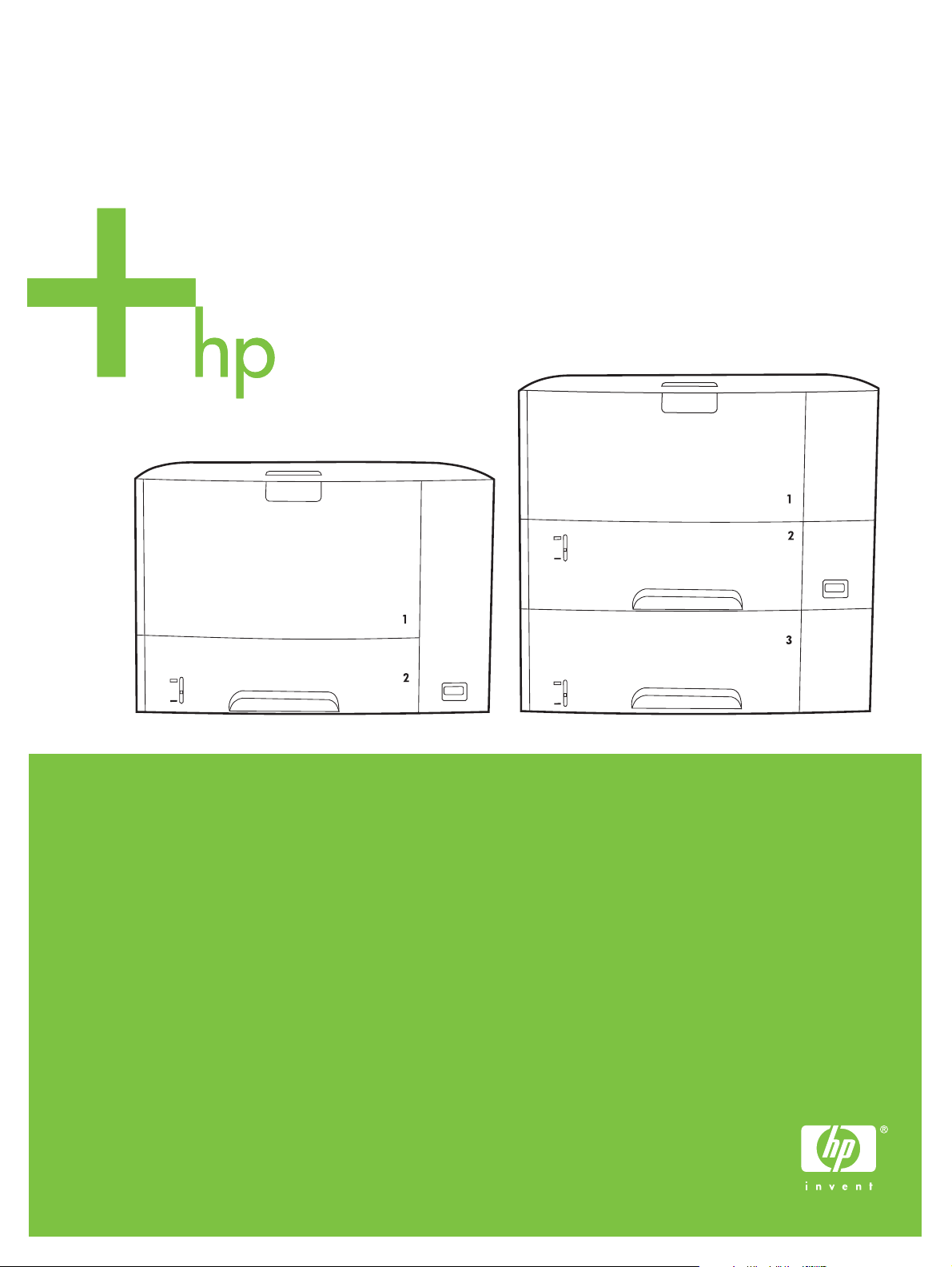
HP LaserJet P3005 Series-printere
Brugervejledning
Page 2
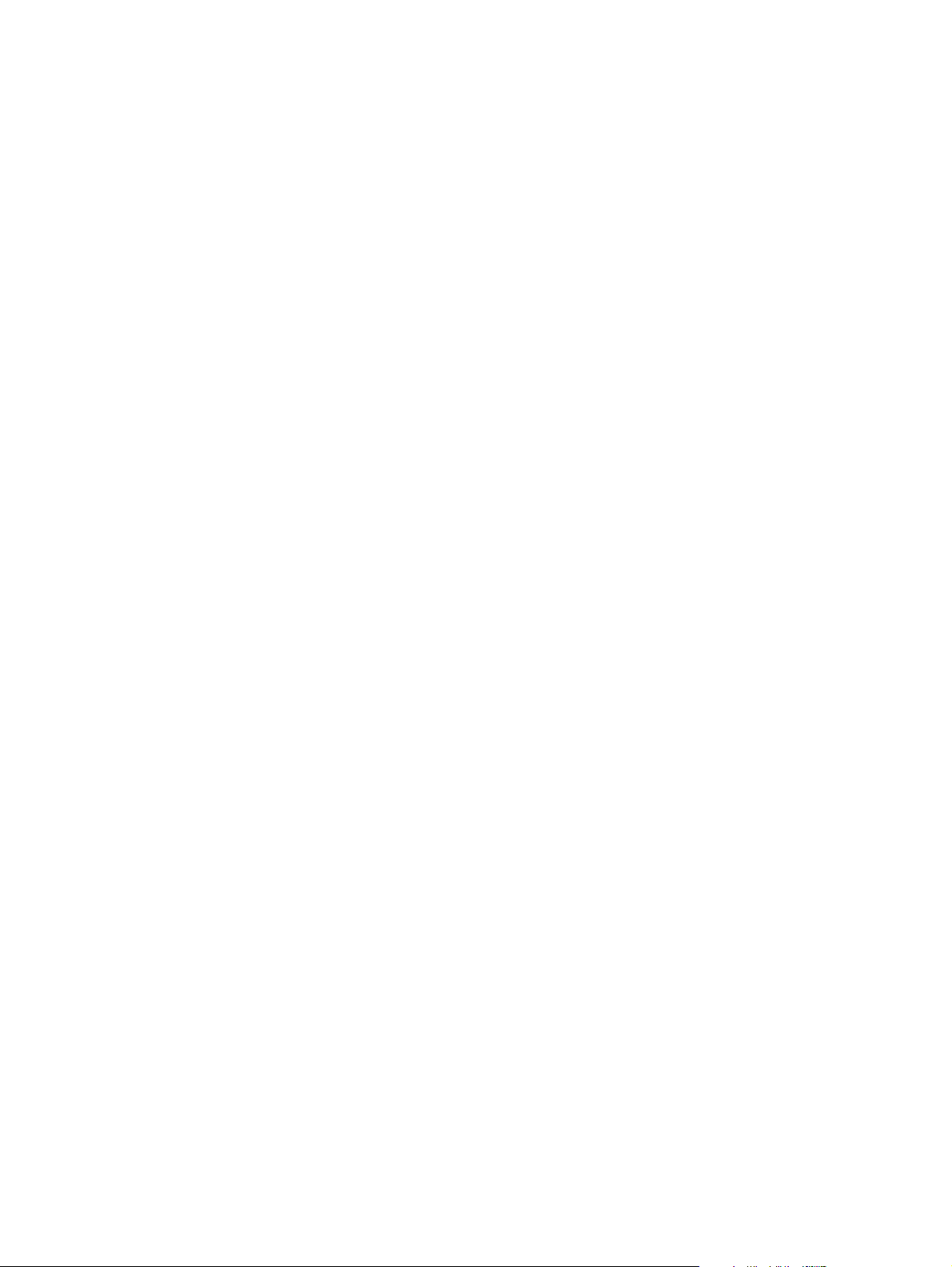
Page 3
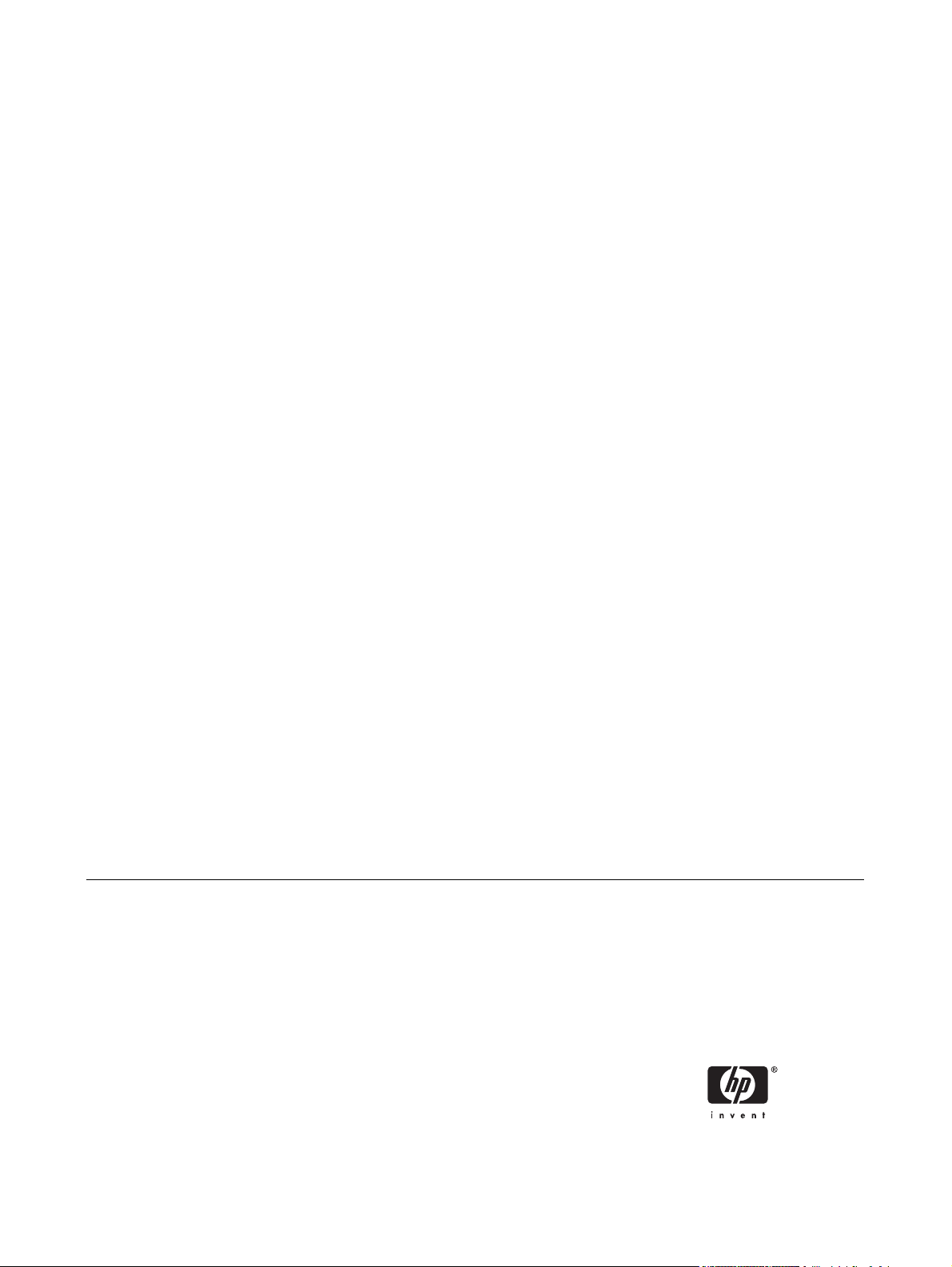
HP LaserJet P3005 Series-printere
Brugervejledning
Page 4
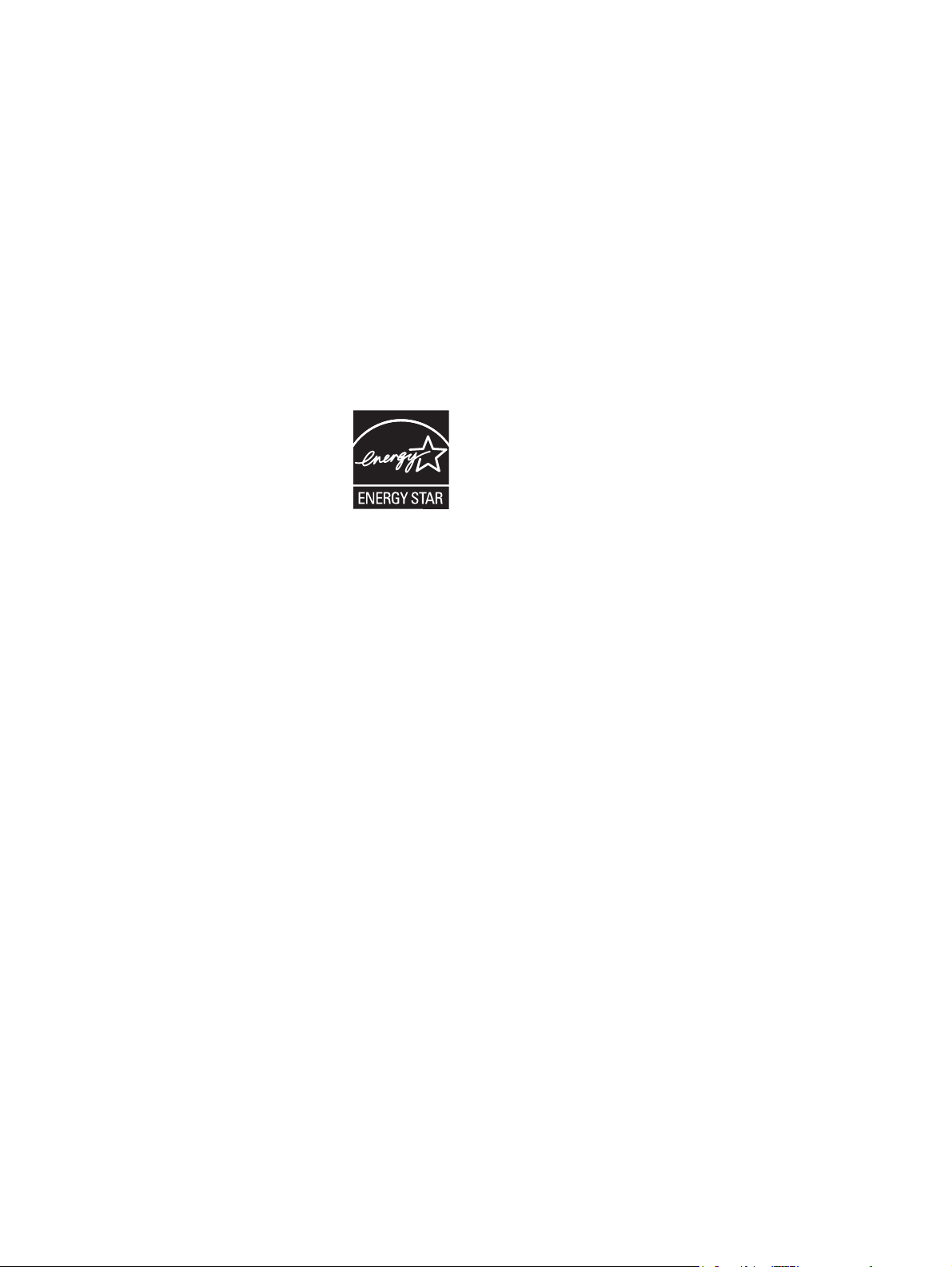
Copyright og licens
© 2006 Copyright Hewlett-Packard
Development Company, L.P.
Reproduktion, tilpasning eller oversættelse
er, uden forudgående skriftlig tilladelse,
forbudt, for så vidt det ikke er udtrykkeligt
tilladt i henhold til loven om ophavsret.
Oplysningerne i dette dokument kan ændres
uden forudgående varsel.
De eneste garantier for HP-produkter og serviceydelser er at finde i de udtrykkelige
garantierklæringer, der følger med
produkterne og tjenesteydelserne. Intet heri
skal opfattes som en ekstra garanti. HP er
ikke ansvarlig for tekniske eller redaktionelle
fejl eller mangler heri.
Varenummer: Q7812-90919
Edition 1, 10/2006
Varemærker
®
Adobe
, Acrobat® og PostScript® er
varemærker tilhørende Adobe Systems
Incorporated.
Linux er et varemærke registreret i USA
tilhørende Linus Torvalds.
®
Microsoft
, Windows® og Windows NT® er
varemærker registreret i USA tilhørende
Microsoft Corporation.
®
UNIX
er et registreret varemærke
tilhørende The Open Group.
ENERGY STAR
®
og Energy Star-logoet® er
mærker registrerede i USA tilhørende United
States Environmental Protection Agency.
Page 5
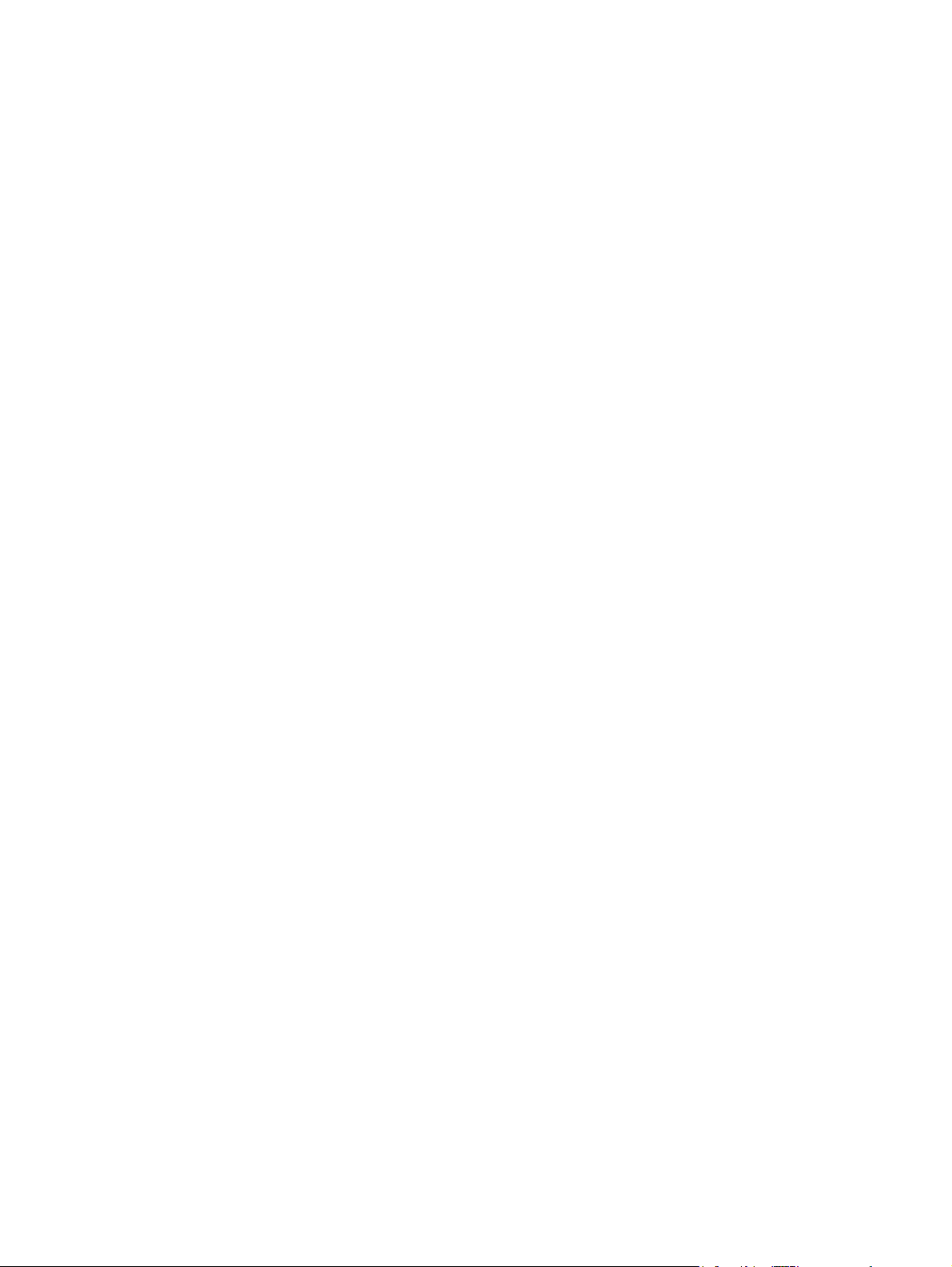
Indholdsfortegnelse
1 Grundlæggende oplysninger om enheden
Sammenligning af enheder .................................................................................................................. 2
Sammenligning af funktioner ............................................................................................................... 3
En tur rundt om printeren ..................................................................................................................... 5
Enhedens dele ..................................................................................................................... 5
Interfaceporte ....................................................................................................................... 6
Enhedssoftware .................................................................................................................................... 7
Understøttede operativsystemer .......................................................................................... 7
Understøttede printerdrivere ................................................................................................ 7
Valg af den korrekte printerdriver ........................................................................................ 7
Automatisk konfiguration af driveren ................................................................... 8
Opdater nu .......................................................................................................... 8
HP Driverforudkonfiguration ................................................................................ 8
Prioritering i forbindelse med udskriftsindstillinger ............................................................... 8
Åbning af printerdrivere ....................................................................................................... 9
Software til Macintosh-computere ....................................................................................... 9
Fjernelse af softwaren under Macintosh-operativsystemer ............................... 10
Hjælpeprogrammer ............................................................................................................ 10
HP Web Jetadmin ............................................................................................. 10
Integreret webserver ......................................................................................... 10
Software til HP Nem printervedligeholdelse ...................................................... 11
Understøttede operativsystemer ...................................................... 11
Understøttede browsere ................................................................... 11
Andre komponenter og hjælpeprogrammer ...................................................... 11
2 Kontrolpanel
Oversigt .............................................................................................................................................. 14
Kontrolpanellayout .............................................................................................................................. 15
Brug af menuerne på kontrolpanelet .................................................................................................. 17
Brug af menuerne .............................................................................................................. 17
Menuen Vis mig hvordan .................................................................................................................... 18
Menuen Hent job ............................................................................................................................... 19
Menuen Oplysninger .......................................................................................................................... 20
Menuen Papirhåndtering .................................................................................................................... 21
Menuen Konfigurer enhed .................................................................................................................. 23
Undermenuen Udskriv ....................................................................................................... 23
Undermenuen Udskriftskvalitet .......................................................................................... 25
Undermenuen Systemkonfig. ............................................................................................ 28
Undermenuen I/O .............................................................................................................. 31
DAWW iii
Page 6
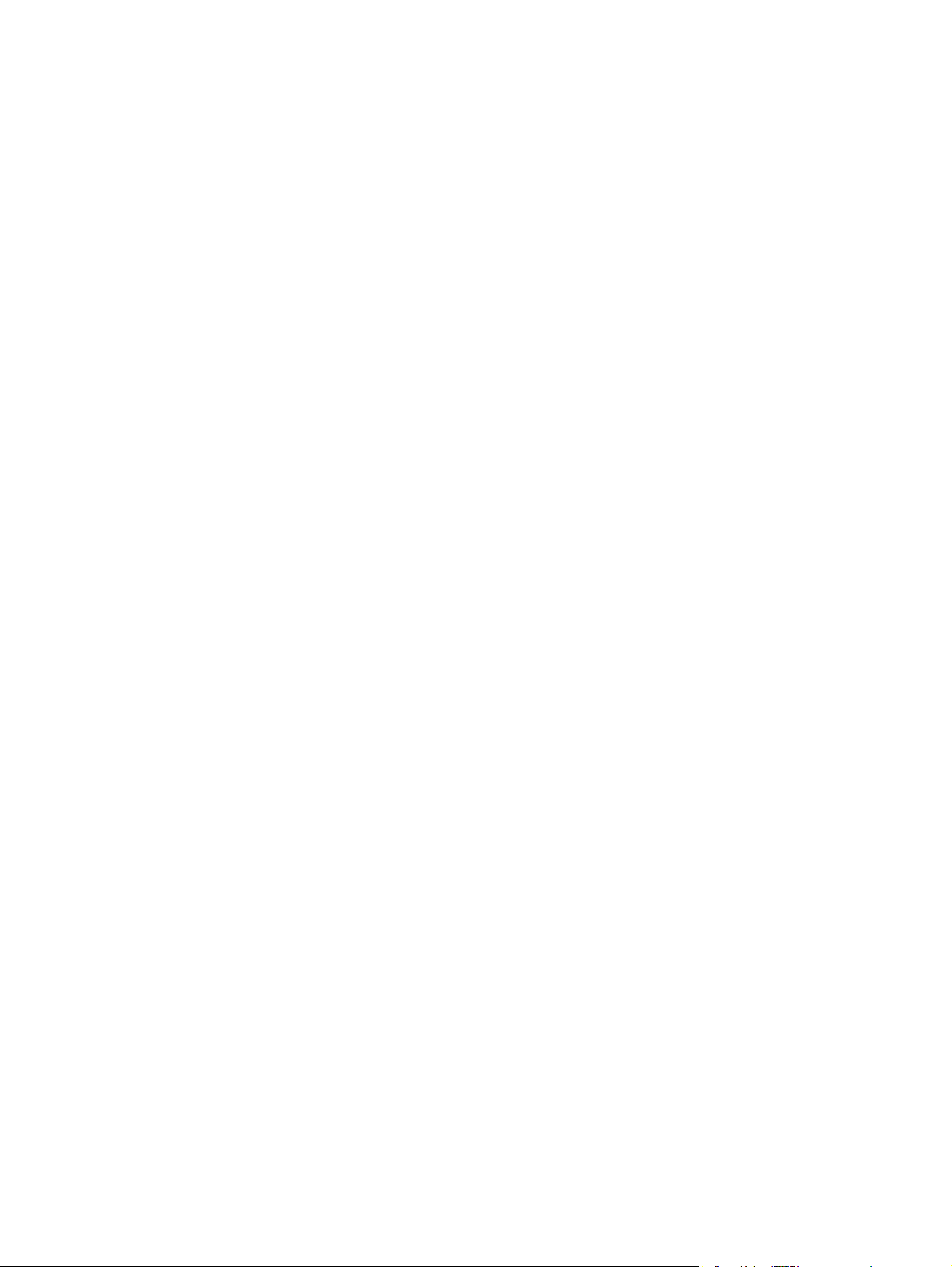
Undermenuen Nulstillinger ................................................................................................ 32
Menuen Diagnosticering ..................................................................................................................... 34
Menuen Service ................................................................................................................................. 35
Ændring af konfigurationsindstillinger på enhedens kontrolpanel ...................................................... 36
Ændring af indstillinger på kontrolpanelet .......................................................................... 36
Sådan ændres en indstilling på kontrolpanelet ................................................. 36
Vis adresse ........................................................................................................................ 36
Indstillinger for bakkefunktion ............................................................................................ 37
Dvaleforsinkelse ................................................................................................................ 37
Printersprog ....................................................................................................................... 38
Sletbare advarsler .............................................................................................................. 39
Auto-fortsæt ....................................................................................................................... 39
Tonerkassetten er ved at være tom ................................................................................... 39
Rapportering om, at der ikke er mere toner ....................................................................... 40
Afhjælpning af papirstop .................................................................................................... 40
RAM-disk ........................................................................................................................... 41
Sprog ................................................................................................................................. 41
3 I/O-konfiguration (input/output)
Parallelkonfiguration ........................................................................................................................... 44
USB-konfiguration .............................................................................................................................. 45
Tilslut USB-kablet .............................................................................................................. 45
Netværkskonfiguration ....................................................................................................................... 46
Manuel konfiguration af TCP/IP-parametrene fra kontrolpanelet ...................................... 46
Angivelse af en IPv4-adresse ........................................................................... 46
Angivelse af undernetmaske ............................................................................. 46
Angivelse af standardgateway .......................................................................... 47
Deaktivering af netværksprotokoller (valgfrit) .................................................................... 47
Deaktivering af IPX/SPX ................................................................................... 48
Deaktivering af AppleTalk ................................................................................. 48
Deaktivering af DLC/LLC .................................................................................. 48
Udvidet I/O-konfiguration (EIO) ......................................................................................... 49
HP Jetdirect EIO-printerservere ........................................................................ 49
4 Medier og bakker
Generelle retningslinjer for medier ..................................................................................................... 52
Papir, som du bør undgå at anvende ................................................................................ 52
Papir, der kan beskadige enheden .................................................................................... 52
Generelle mediespecifikationer ......................................................................................... 53
Medieovervejelser .............................................................................................................................. 54
Konvolutter ......................................................................................................................... 54
Konvolutter med dobbelte sidesømme .............................................................. 54
Konvolutter med selvklæbende strimler eller flapper ........................................ 55
Konvolutmargener ............................................................................................. 55
Opbevaring af konvolutter ................................................................................. 55
Etiketter .............................................................................................................................. 55
Etiketopbygning ................................................................................................. 55
Transparenter .................................................................................................................... 56
Karton og kraftige medier .................................................................................................. 56
Kartonopbygning ............................................................................................... 56
iv DAWW
Page 7
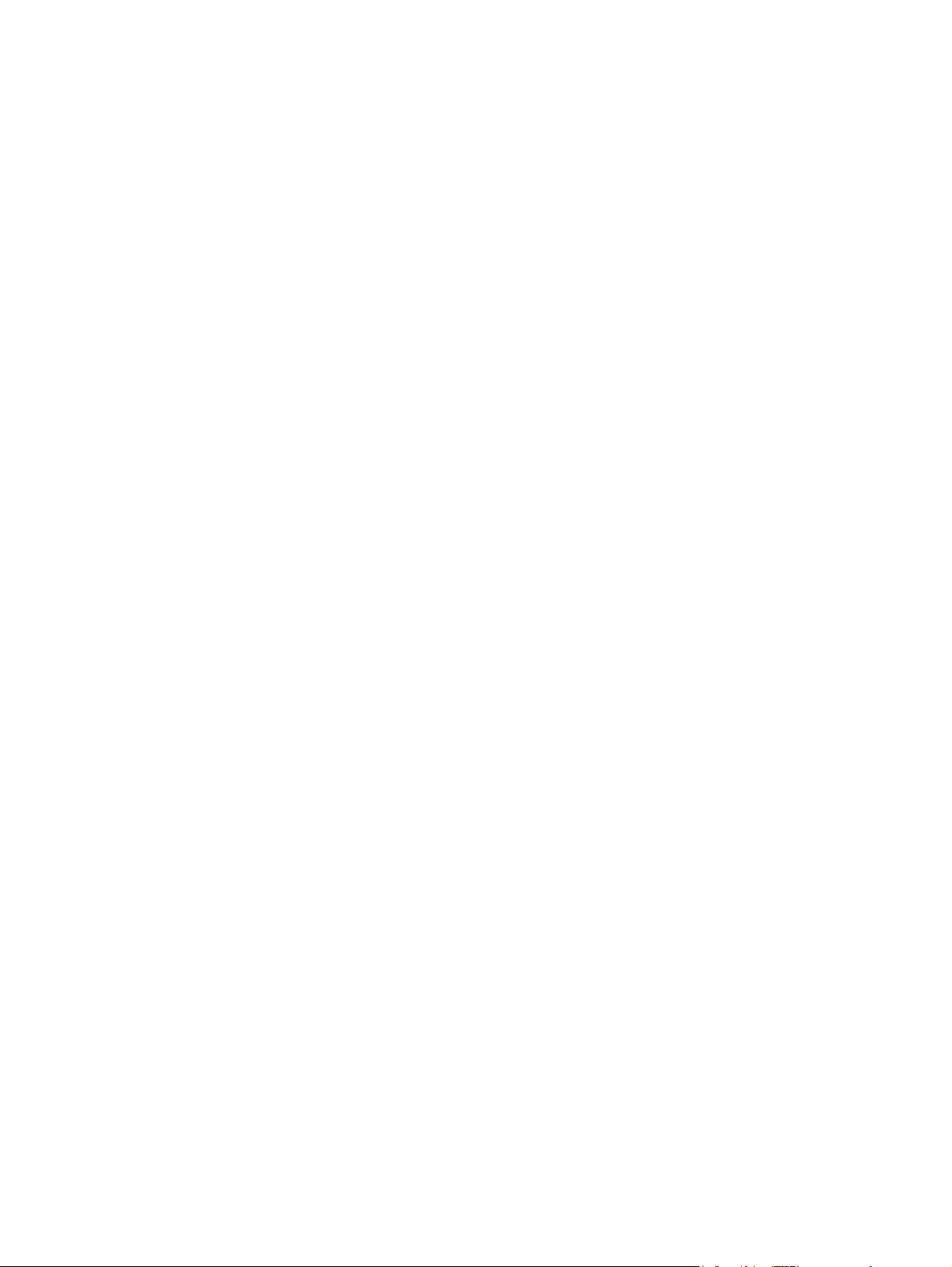
Valg af udskriftsmedie ........................................................................................................................ 58
Udskrivnings- og papiropbevaringsmiljø ............................................................................................ 60
Ilægning af medier .............................................................................................................................. 61
Styring af udskriftsjob ......................................................................................................................... 67
Valg af udskriftsbakker ....................................................................................................................... 69
5 Udskrivning
Brug af funktioner i Windows-enhedsdriveren .................................................................................... 72
Brug af funktioner i Macintosh-enhedsdriveren .................................................................................. 78
Annullering af et udskriftsjob .............................................................................................................. 81
Administration af gemte job ................................................................................................................ 82
Retningslinjer for karton .................................................................................... 56
Brevpapir og fortrykte formularer ....................................................................................... 56
Understøttede medieformater ............................................................................................ 58
Understøttede medietyper ................................................................................................. 59
Ilægning i bakke 1 (multifunktionsbakke) ........................................................................... 61
Tilpasning af funktionen for bakke 1 .................................................................................. 63
Ilægning i bakke 2 og bakke 3 (ekstraudstyr) ................................................................... 63
Ilægning af specialmedier .................................................................................................. 65
Kilde ................................................................................................................................... 67
Type og format ................................................................................................................... 67
Udskrivning til øverste udskriftsbakke ............................................................................... 69
Udskrivning til bageste udskriftsbakke ............................................................................... 70
Oprettelse og brug af lynindstillinger ................................................................................. 72
Brug af vandmærker .......................................................................................................... 73
Ændring af dokumenters størrelse .................................................................................... 73
Indstilling af specialpapirformat fra printerdriveren ............................................................ 73
Brug af forskellige papir- og udskriftsomslag ..................................................................... 74
Udskrivning af en blank første side .................................................................................... 74
Udskrivning af flere sider på ét ark papir ........................................................................... 74
Udskrivning på begge sider af papiret ............................................................................... 75
Brug af automatisk dupleksudskrivning ............................................................. 76
Manuel udskrivning på begge sider .................................................................. 76
Layoutindstillinger til udskrivning på begge sider .............................................. 76
Brug af fanen Service ........................................................................................................ 77
Oprettelse og brug af forudindstillinger .............................................................................. 78
Udskrivning af følgebrev .................................................................................................... 78
Udskrivning af flere sider på ét ark papir ........................................................................... 79
Udskrivning på begge sider af papiret ............................................................................... 79
Afbrydelse af det aktuelle udskriftsjob fra printerens kontrolpanel .................................... 81
Afbrydelse af det aktuelle udskriftjob fra softwareprogrammet .......................................... 81
6 Styring og vedligeholdelse af enheden
Brug af oplysningssider ...................................................................................................................... 84
Konfiguration af e-mail-advarsler ....................................................................................................... 86
Brug af Software til HP Nem printervedligeholdelse .......................................................................... 87
Åbning af Software til HP Nem printervedligeholdelse ...................................................... 87
Sektioner i Software til HP Nem printervedligeholdelse .................................................... 87
Brug af den integrerede webserver .................................................................................................... 89
Åbning af den integrerede webserver vha. en netværksforbindelse .................................. 89
DAWW v
Page 8
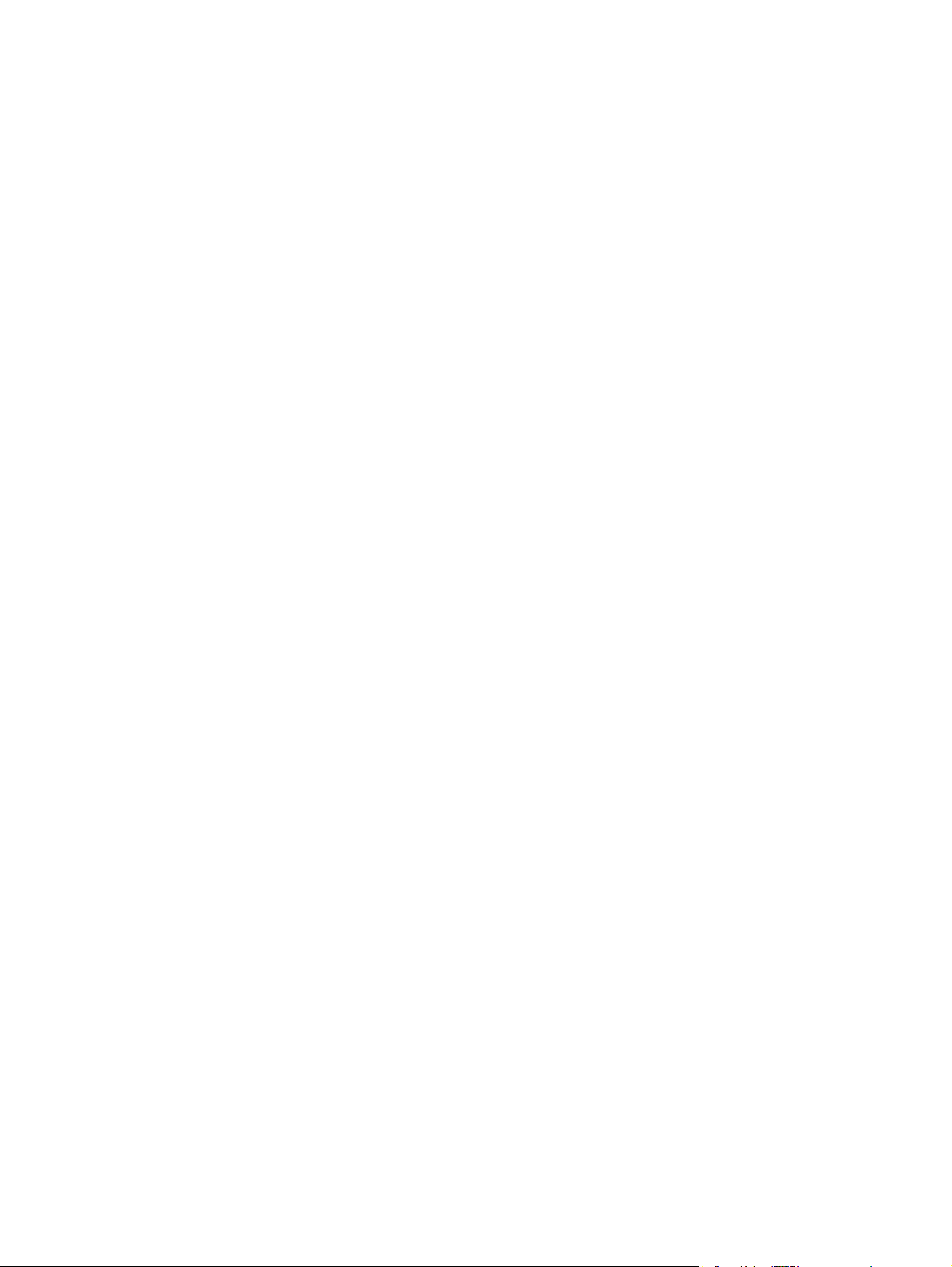
Brug af software til HP Web Jetadmin ................................................................................................ 92
Brug af HP Printer Utility til Macintosh ............................................................................................... 93
Håndtering af forbrugsvarer ............................................................................................................... 95
Udskiftning af forbrugsvarer og dele .................................................................................................. 97
Rengøring af enheden ...................................................................................................................... 101
7 Problemløsning
Tjekliste til problemløsning ............................................................................................................... 104
Rutediagram til problemløsning ........................................................................................................ 105
Løsning af generelle udskrivningsproblemer .................................................................................... 110
Meddelelsestyper på kontrolpanelet ................................................................................................. 113
Meddelelser på kontrolpanelet ......................................................................................................... 114
Almindelige årsager til papirstop ...................................................................................................... 129
Mulige placeringer af papirstop ........................................................................................................ 130
Afhjælpning af papirstop ................................................................................................................... 131
Løsning af problemer med udskriftskvaliteten .................................................................................. 139
Sektioner i den integrerede webserver .............................................................................. 89
Åbning af HP Printer Utility ................................................................................................ 93
Funktioner i HP Printer Utility ............................................................................................. 93
Levetiden for forbrugsvarer ................................................................................................ 95
Omtrentlige udskiftningsintervaller for tonerkassetter ........................................................ 95
Håndtering af tonerkassetten ............................................................................................. 95
Opbevaring af tonerkassetter ............................................................................ 95
Brug af ægte HP-tonerkassetter ....................................................................... 95
HP-politik vedrørende tonerkassetter fra andre producenter end HP ............... 95
Godkendelse af tonerkassetter ......................................................................... 96
HP's bedragerihotline og-websted .................................................................... 96
Retningslinjer for udskiftning af forbrugsvarer ................................................................... 97
Udskiftning af tonerkassetten ............................................................................................ 98
Udvendig rengøring af enheden ...................................................................................... 101
Rensning af papirgangen ................................................................................................. 101
Faktorer, der påvirker enhedens ydeevne ....................................................................... 104
Trin 1: Står der KLAR på kontrolpanelets display? .......................................................... 105
Trin 2: Kan du udskrive en konfigurationsside? .............................................................. 105
Trin 3: Kan du udskrive fra et program? ......................................................................... 106
Trin 4: Udskrives jobbet som ventet? .............................................................................. 107
Trin 5: Vælger printeren de rigtige bakker? ..................................................................... 108
Udbedring af papirstop .................................................................................................... 130
Afhjælpning af papirstop i området omkring inputbakkerne ............................................. 131
Afhjælpning af papirstop i tonerkassetteområdet ............................................................ 132
Afhjælpning af papirstop i udskriftsbakkeområderne ....................................................... 134
Afhjælpning af papirstop i dupleksenheden (ekstraudstyr) .............................................. 136
Afhjælpning af gentagne papirstop .................................................................................. 137
Problemer med udskriftskvaliteten på grund af det anvendte medie ............................... 139
Problemer med udskriftskvaliteten i forbindelse med miljøet ........................................... 139
Problemer med udskriftskvaliteten i forbindelse med papirstop ...................................... 139
Eksempler på defekte billeder ......................................................................................... 139
Lys udskrift (del af side) .................................................................................................. 141
Lys udskrift (hel side) ....................................................................................................... 141
Pletter ............................................................................................................................. 141
vi DAWW
Page 9

Udfald ............................................................................................................................. 142
Streger ............................................................................................................................ 142
Grå baggrund .................................................................................................................. 143
Udtværet toner ................................................................................................................ 143
Løs toner ......................................................................................................................... 144
Tilbagevendende fejl ....................................................................................................... 144
Gentaget billede .............................................................................................................. 144
Misdannede tegn ............................................................................................................ 145
Skæv side ........................................................................................................................ 145
Krølning eller bølger ....................................................................................................... 146
Rynker eller folder ........................................................................................................... 146
Lodrette hvide streger ..................................................................................................... 147
Hjulmærker ..................................................................................................................... 147
Hvide pletter på sort ........................................................................................................ 147
Spredte streger ............................................................................................................... 148
Utydelig udskrift .............................................................................................................. 148
Vilkårlig billedgentagelse ................................................................................................ 149
Løsning af problemer med udskrivning via netværk ......................................................................... 150
Løsning af almindelige problemer med Windows ............................................................................ 151
Løsning af almindelige problemer med Macintosh ........................................................................... 152
Løsning af Linux-problemer .............................................................................................................. 155
Løsning af almindelige PostScript-problemer ................................................................................... 156
Generelle problemer ........................................................................................................ 156
Tillæg A Forbrugsvarer og ekstraudstyr
Bestil dele, ekstraudstyr og forbrugsvarer ........................................................................................ 158
Bestil direkte fra HP ......................................................................................................... 158
Bestil gennem service- eller supportudbydere ................................................................. 158
Bestil direkte via den integrerede webserver (gælder for enheder, der et tilsluttet et
netværk) ........................................................................................................................... 158
Bestil via den integrerede webserver .............................................................. 158
Bestil direkte via Software til HP Nem printervedligeholdelse (for enheder, der er sluttet
direkte til en computer) .................................................................................................... 158
Varenumre ........................................................................................................................................ 159
Ekstraudstyr til papirhåndtering ....................................................................................... 159
Tonerkassette .................................................................................................................. 159
Hukommelse .................................................................................................................... 159
Kabler og interfaces ......................................................................................................... 160
Udskriftsmedier ................................................................................................................ 160
Tillæg B Service og support
Hewlett-Packard erklæring om begrænset garanti ........................................................................... 163
Erklæring om begrænset garanti for tonerkassette ......................................................................... 165
HP Kundeservice .............................................................................................................................. 166
Onlinetjenester ................................................................................................................. 166
Telefonisk support ........................................................................................................... 166
Softwaretilbehør, drivere og elektroniske oplysninger ..................................................... 166
Direkte bestilling af HP-ekstraudstyr eller -forbrugsvarer ................................................ 166
Oplysninger om HP-service ............................................................................................. 166
HP-serviceaftaler ............................................................................................................. 166
DAWW vii
Page 10
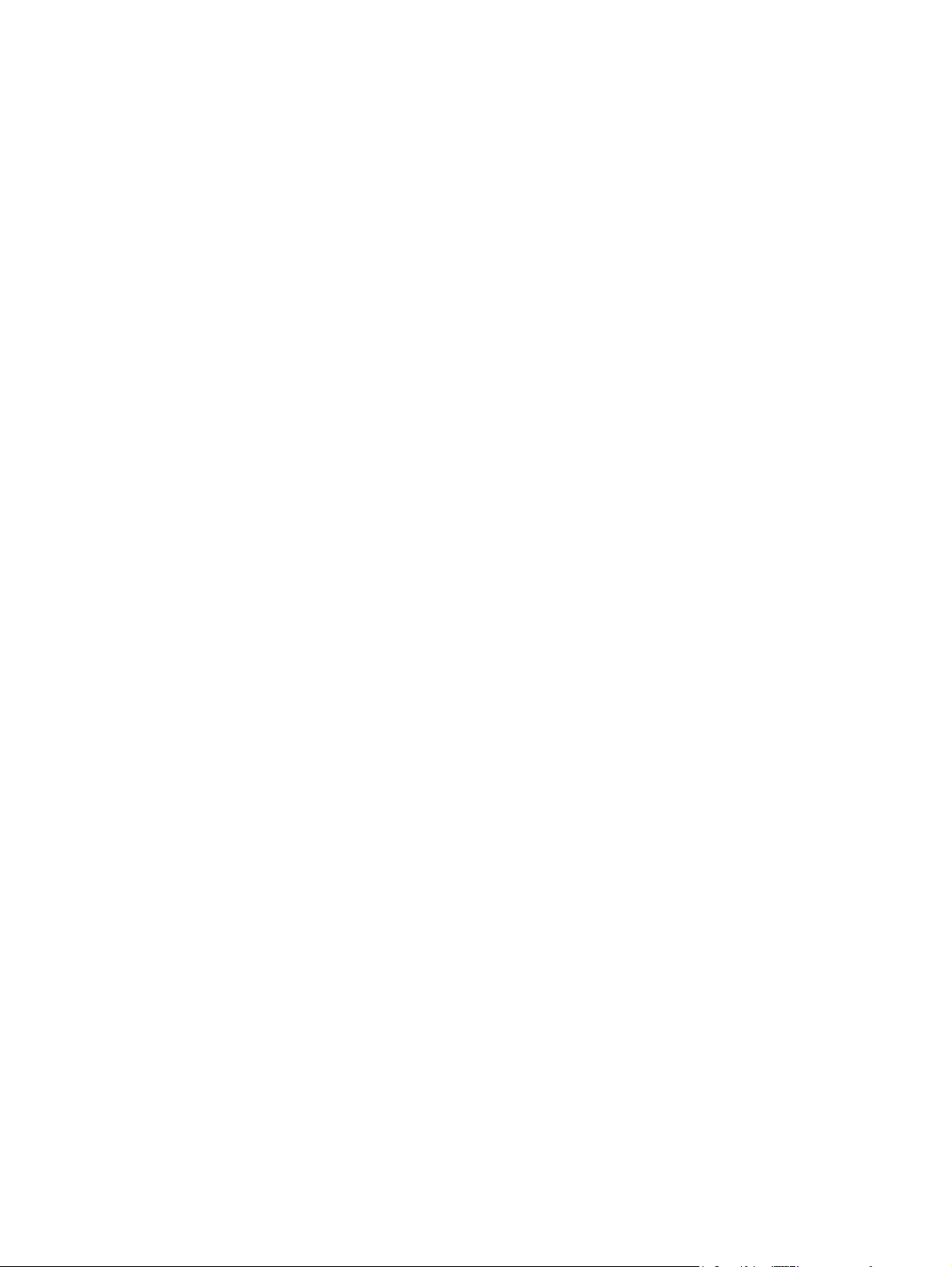
Software til HP Nem printervedligeholdelse .................................................................... 167
HP-support og -oplysninger til Macintosh-computere ...................................................... 167
HP-vedligeholdelsesaftaler ............................................................................................................... 168
Aftaler om service på stedet ............................................................................................ 168
Service på stedet næste dag .......................................................................... 168
Ugentlig (mængde) service på stedet ............................................................. 168
Indpakning af enheden .................................................................................................... 168
Udvidet garanti ................................................................................................................. 169
Tillæg C Specifikationer
Fysiske specifikationer ..................................................................................................................... 172
Elektriske specifikationer .................................................................................................................. 173
Akustiske specifikationer .................................................................................................................. 174
Driftsmiljø ......................................................................................................................................... 175
Tillæg D Lovgivningsmæssige oplysninger
FCC-regulativer ................................................................................................................................ 178
Produktets miljømæssige varetagelsesprogram .............................................................................. 179
Beskyttelse af miljøet ....................................................................................................... 179
Ozonproduktion ............................................................................................................... 179
Strømforbrug .................................................................................................................... 179
Tonerforbrug .................................................................................................................... 179
Papirforbrug ..................................................................................................................... 179
Plastik .............................................................................................................................. 179
HP LaserJet-forbrugsvarer til udskrivning ........................................................................ 179
Oplysninger om HP's returnerings- og genbrugsprogram for forbrugsvarer .................... 180
Papir ................................................................................................................................ 180
Begrænsninger i materialet .............................................................................................. 180
Bortskaffelse af produktaffald i private husholdninger i EU ............................................. 181
Dataark vedrørende materialesikkerhed (MSDS) ............................................................ 181
Kilder med yderligere oplysninger ................................................................................... 182
Overensstemmelseserklæring .......................................................................................................... 183
Overensstemmelseserklæring ......................................................................................... 183
Sikkerhedserklæringer ..................................................................................................................... 184
Lasersikkerhed ................................................................................................................ 184
Canadiske DOC-regulativer ............................................................................................. 184
VCCI-erklæring (Japan) ................................................................................................... 184
Erklæring vedrørende strømkabel (Japan) ...................................................................... 184
EMI-erklæring (Korea) ..................................................................................................... 184
Erklæring om lasersikkerhed gældende for Finland ........................................................ 184
Tillæg E Arbejde med hukommelses- og printerserverkort
Oversigt ............................................................................................................................................ 188
Installation af hukommelse ............................................................................................................... 189
Installation af enhedshukommelse .................................................................................. 189
Kontrol af DIMM-installation ............................................................................................................. 193
Lagring af ressourcer (permanente ressourcer) .............................................................................. 194
Aktivering af hukommelse for Windows ........................................................................................... 195
Anvendelse af HP Jetdirect-printerserverkort ................................................................................... 196
viii DAWW
Page 11
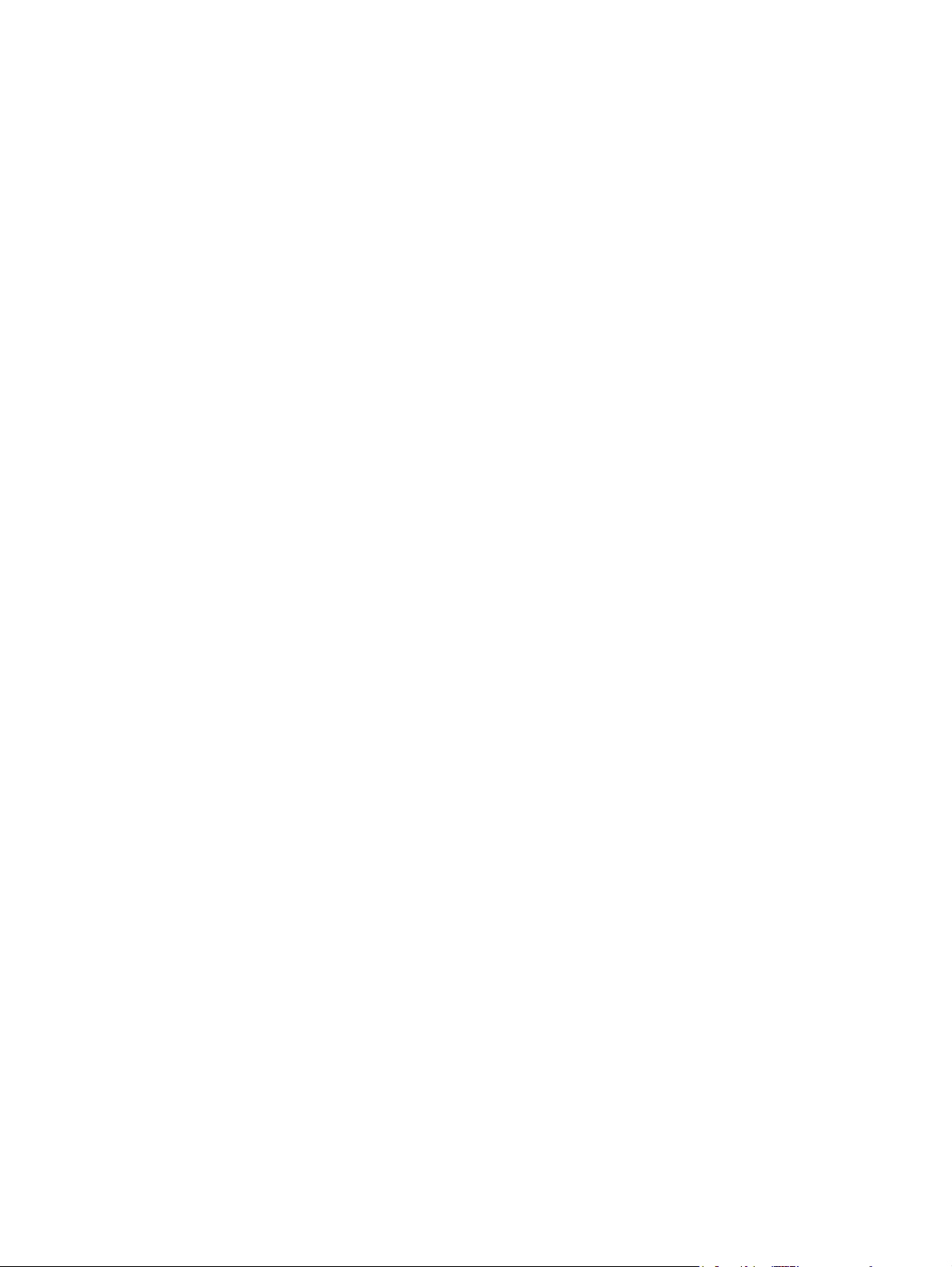
Installation af et HP Jetdirect-printerserverkort ................................................................ 196
Fjernelse af et HP Jetdirect-printerserverkort .................................................................. 197
Ordliste ............................................................................................................................................................ 199
Indeks ............................................................................................................................................................... 201
DAWW ix
Page 12
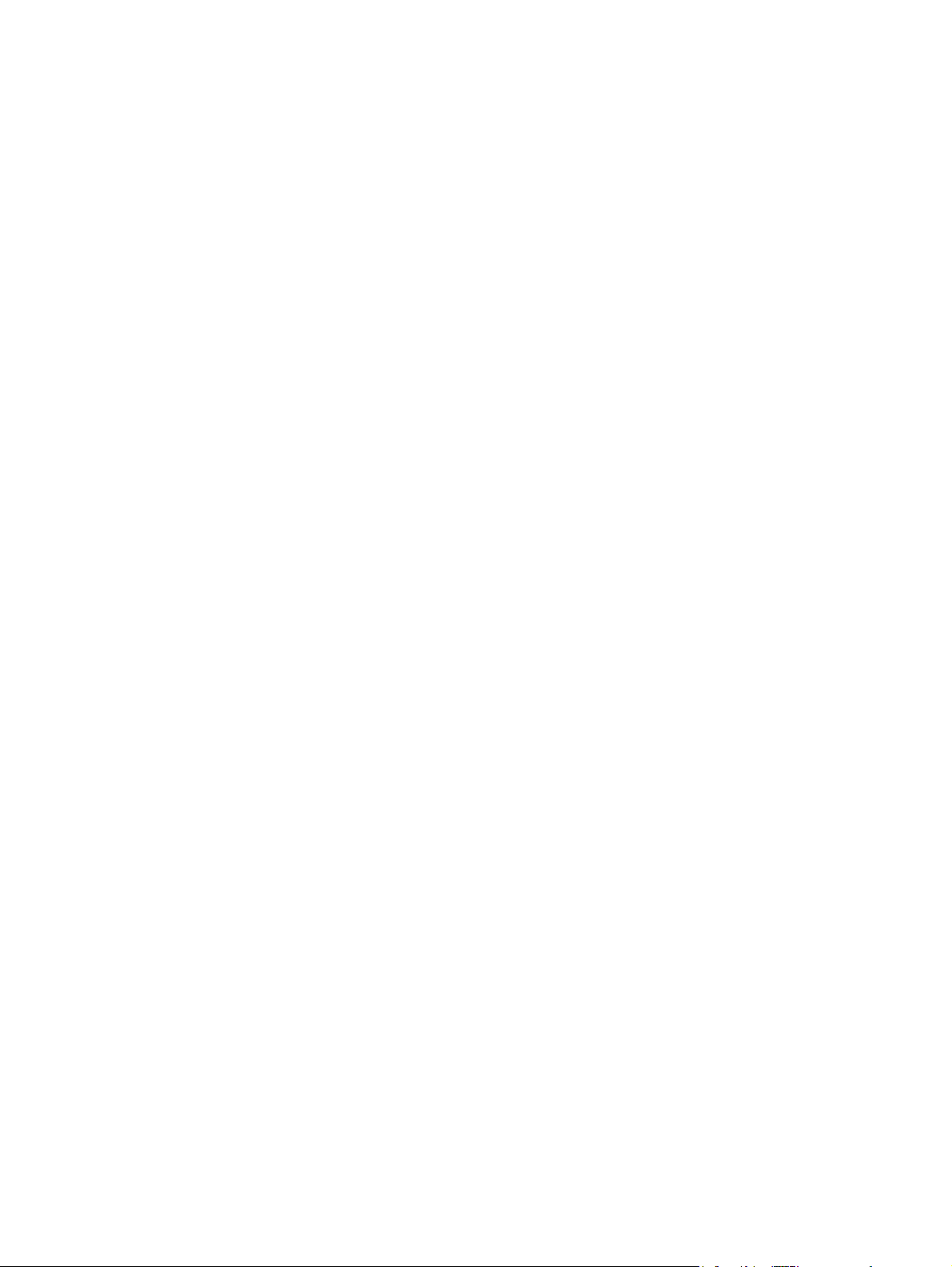
x DAWW
Page 13
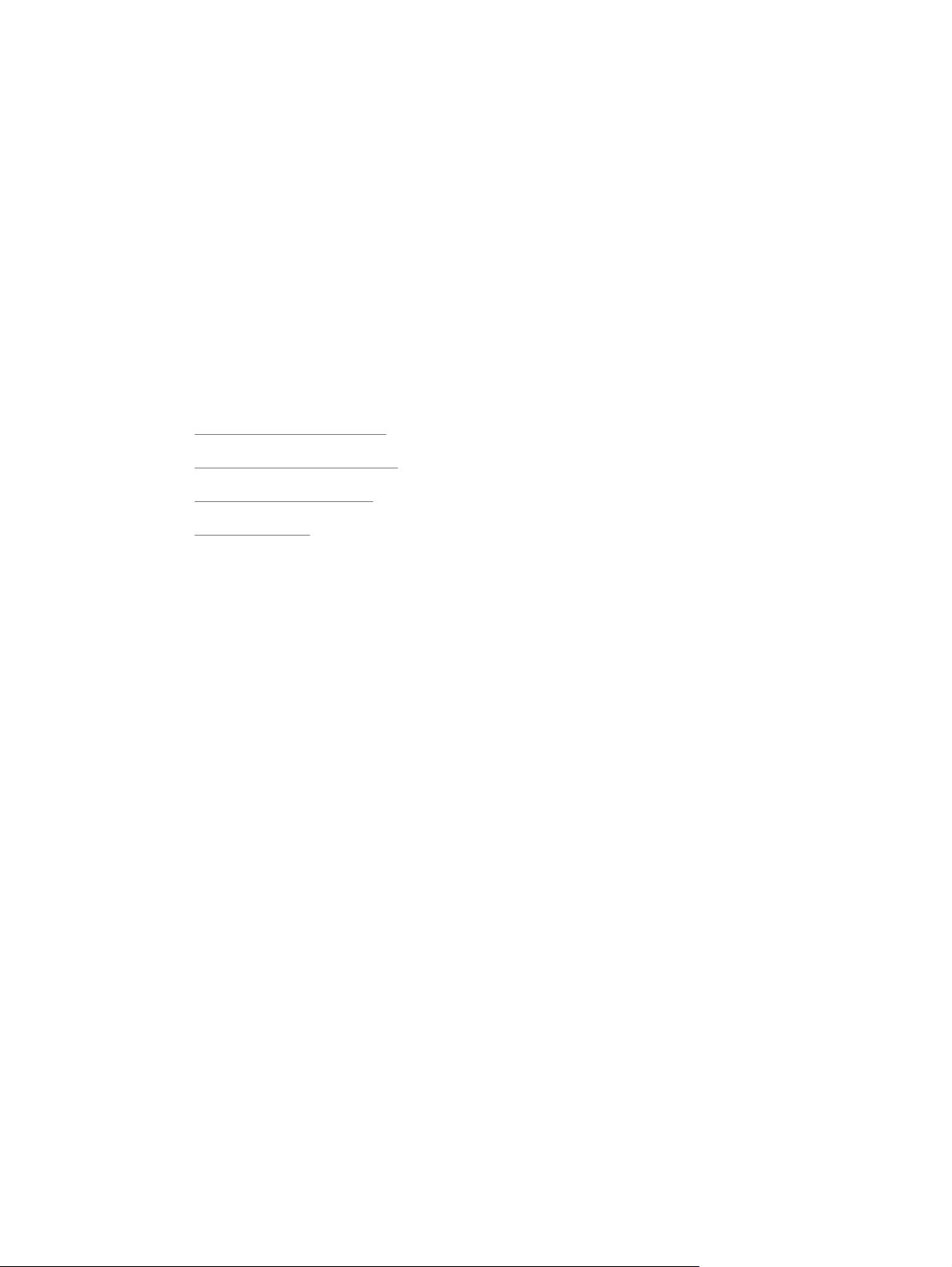
1 Grundlæggende oplysninger om
enheden
Nu, hvor enheden er installeret og klar til brug, skal du bruge et øjeblik på at lære enheden at kende.
Dette kapitel indeholder grundlæggende oplysninger om enhedens funktioner:
Sammenligning af enheder
●
Sammenligning af funktioner
●
En tur rundt om printeren
●
Enhedssoftware
●
DAWW 1
Page 14
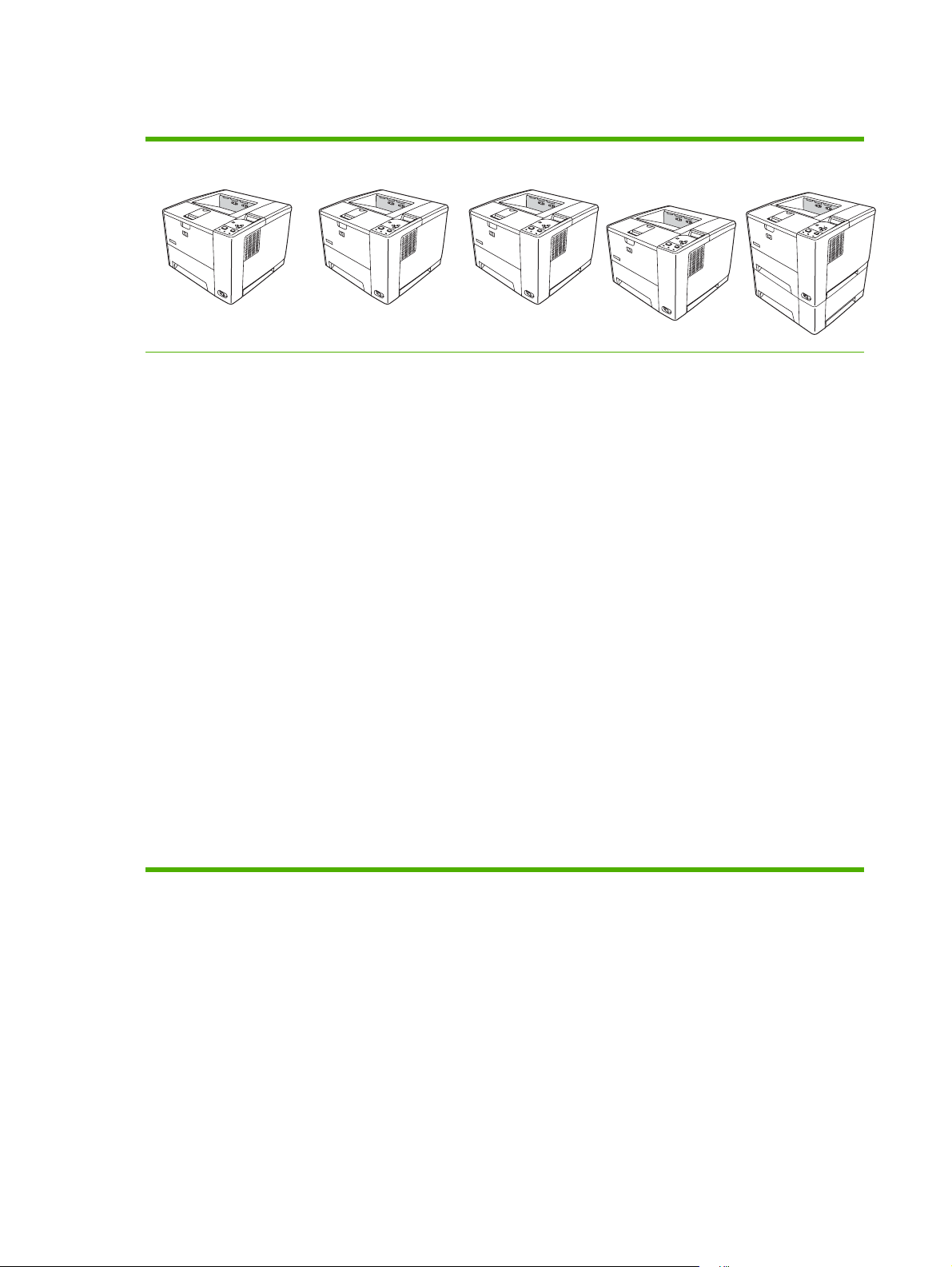
Sammenligning af enheder
HP LaserJet P3005 HP LaserJet P3005d HP LaserJet P3005n HP LaserJet
Udskriver op til 35
●
sider pr. minut på
medier i letterformat og op til 33
sider pr. minut på
medier i A4-format
48 MB samlet RAM
●
100-arks
●
multifunktionsbakke
(bakke 1), 500-arks
inputbakke
(bakke 2) og 250arks udskriftsbakke
Hi-Speed USB 2.0-
●
port
Et åbent DIMM-stik
●
(dual inline memory
module)
Udvidet I/O-stik
●
(EIO)
HP LaserJet P3005
plus:
Automatisk tosidet
●
udskrivningstilbehør
MB samlet
● 64
RAM
IEEE 1284B-
●
kompatibel
parallelforbindelse
sport
HP LaserJet P3005
plus:
Integreret
●
HP Jetdirectprinterserver
med alle
funktioner til
tilslutning til
10Base-T/
100Base-TXnetværk
80 MB samlet
●
RAM
P3005dn
HP LaserJet P3005
plus:
Automatisk
●
tosidet
udskrivningstilbehør
Integreret
●
HP Jetdirectprinterserver
med alle
funktioner til
tilslutning til
10Base-T/
100Base-TXnetværk
80 MB samlet
●
RAM
HP LaserJet P3005x
HP LaserJet P3005
plus:
500-arks
●
inputbakke
(bakke 3)
Automatisk
tosidet
udskrivningstilbehør
Integreret
●
HP Jetdirectprinterserver
med alle
funktioner til
tilslutning til
10Base-T/
100Base-TXnetværk
80 MB samlet
●
RAM
IEEE 1284B-
●
kompatibel
parallelforbindelsesport (ikke på
netværkstilsluttede
modeller)
2 Kapitel 1 Grundlæggende oplysninger om enheden DAWW
Page 15
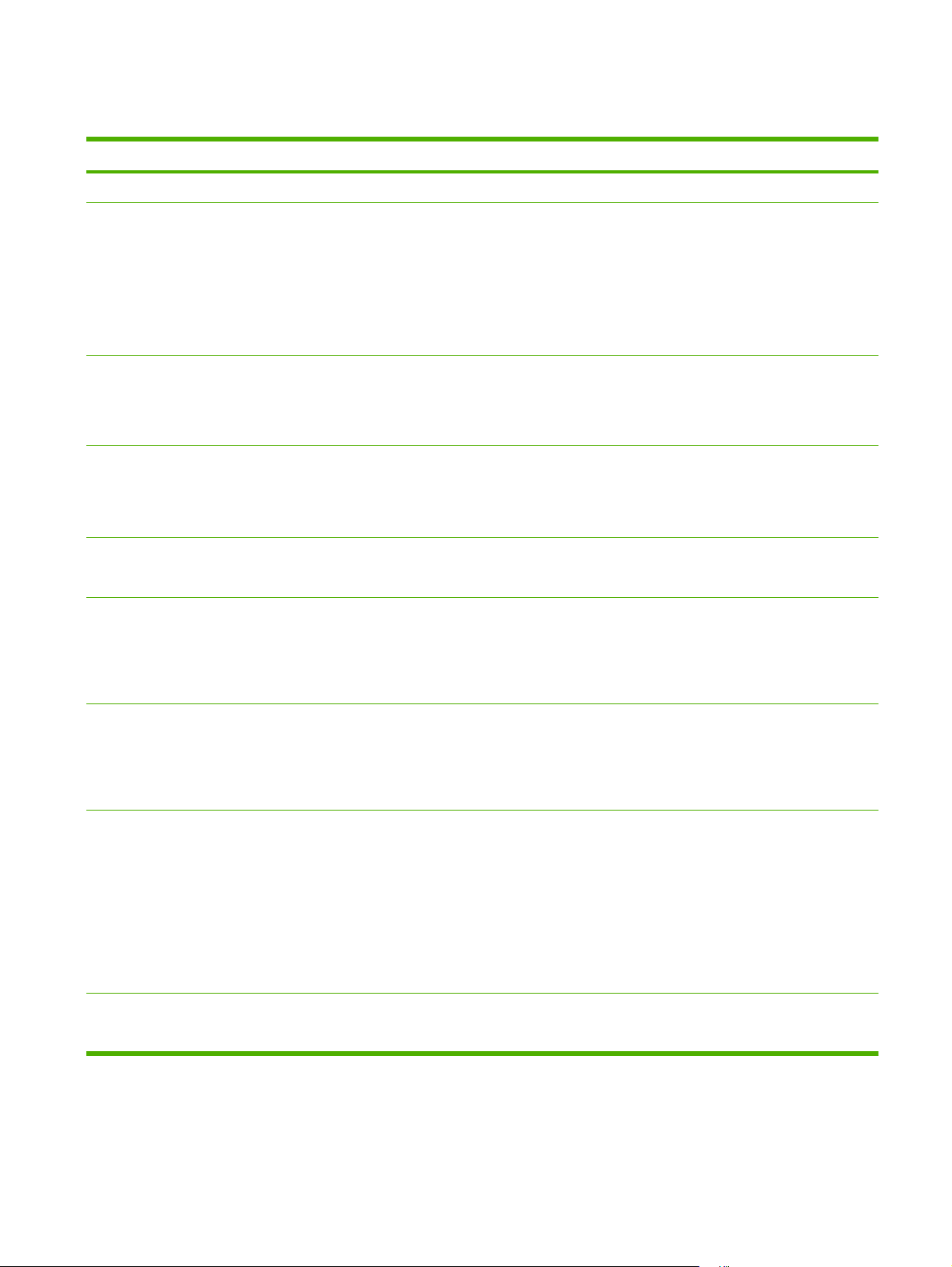
Sammenligning af funktioner
Funktion Beskrivelse
Ydeevne
Brugergrænseflade
Printerdrivere
Opløsning
Lagringsfunktioner
Fonte
400 MHz-processor
●
Hjælp til kontrolpanel
●
Software til HP Nem printervedligeholdelse (et webbaseret status- og
●
problemløsningsværktøj)
Printerdrivere til Windows® og Macintosh
●
Integreret webserver til at få adgang til support og bestille forbrugsvarer (kun til
●
netværkstilsluttede modeller)
HP PCL 5
●
HP PCL 6
●
HP postscript niveau 3-emulering
●
FastRes 1200 – giver en udskriftskvalitet på 1200 dpi (dots-per-inch) til hurtig udskrivning af
●
forretningstekster og -grafik i høj kvalitet
ProRes 1200 – giver en udskriftskvalitet på 1200 dpi til udskrivning af streggrafik og
●
grafikbilleder i den bedste kvalitet
Fonte, formularer og andre makroer
●
Jobtilbageholdelse
●
93 interne skalerbare fonte til PCL og HP postscript 3-emulering
●
80 skærmfonte, der passer til enheden, i TrueType-format er tilgængelige i
●
softwareløsningen
Ekstraudstyr
Tilslutning
Miljømæssige funktioner
Der kan tilføjes yderligere fonte via værts-USB-portene
●
Ekstra inputbakke til 500 ark (bakke 3) (til alle modeller undtagen HP LaserJet P3005x)
●
Automatisk dupleksenhed (kun på modellerne HP LaserJet P3005d, HP LaserJet P3005dn og
●
HP LaserJet P3005x)
144-bens 133 MHz DIMM-modul (dual inline memory module)
●
Hi-Speed USB 2.0-port
●
Integreret HP Jetdirect-printerserver med alle funktioner (kun på model HP LaserJet P3005n,
●
HP LaserJet P3005dn og HP LaserJet P3005x)
IEEE-1284-kompatibel parallelport (kun på model HP LaserJet P3005 og HP LaserJet
●
P3005d)
Software til HP Web Jetadmin
●
EIO-stik (Enhanced input/output)
●
Dvaletilstand
●
ENERGY STAR®-kvalificeret
●
DAWW Sammenligning af funktioner 3
Page 16
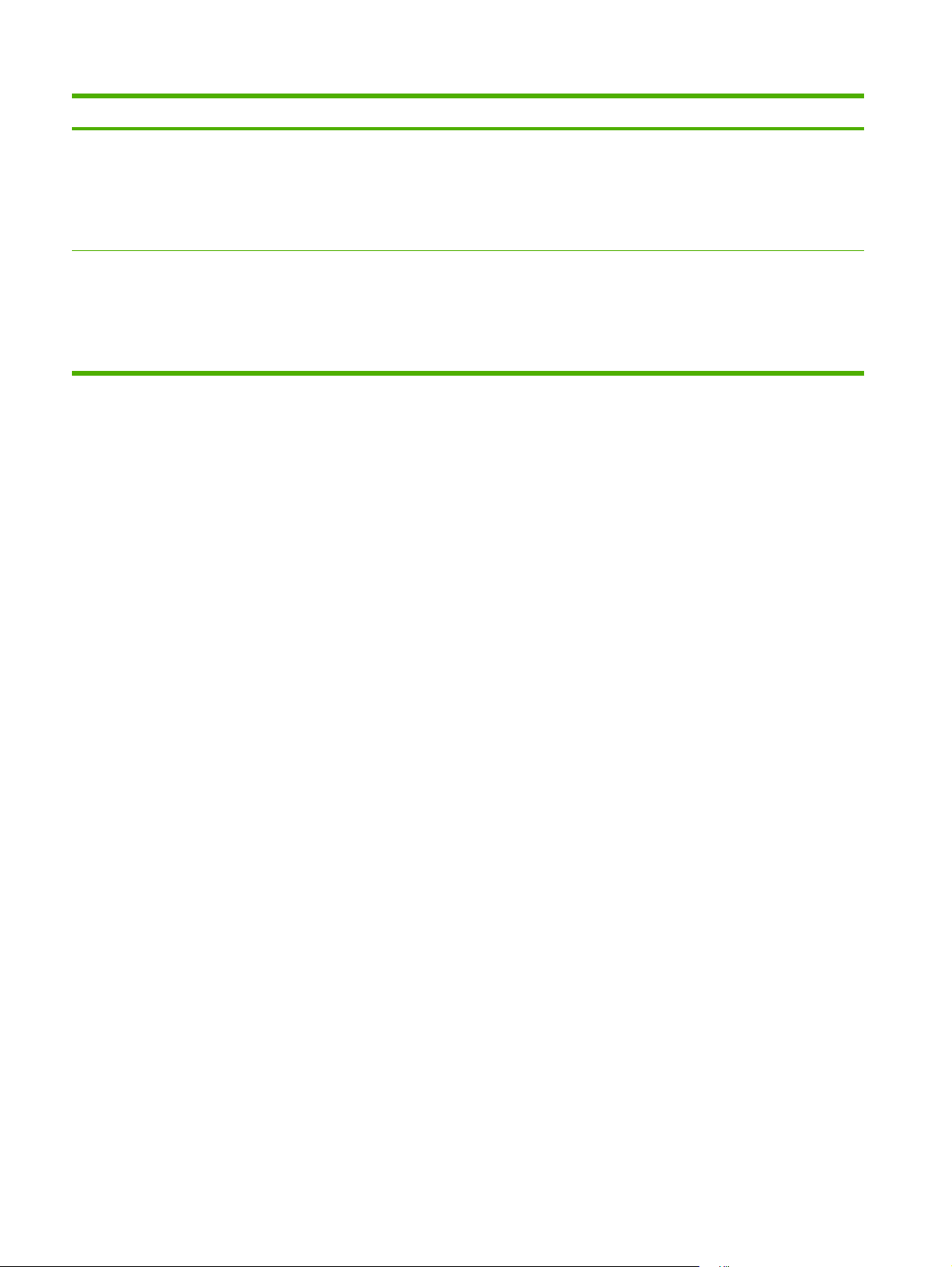
Funktion Beskrivelse
Forbrugsvarer
Hjælp til handicappede
Statussiden for forbrugsvarer indeholder oplysninger om tonerniveau, sidetælling og anslået
●
antal resterende sider.
Enheden leder efter en original HP-tonerkassette ved installation.
●
Bestilling af forbrugsvarer over internettet (ved hjælp af Software til HP Nem
●
printervedligeholdelse).
Onlinebrugervejledningen er kompatibel med tekstskærmlæsere.
●
Tonerkassetten kan sættes i og tages ud med én hånd.
●
Alle døre og dæksler kan åbnes med én hånd.
●
Medier kan lægges i bakke 1 med én hånd.
●
4 Kapitel 1 Grundlæggende oplysninger om enheden DAWW
Page 17
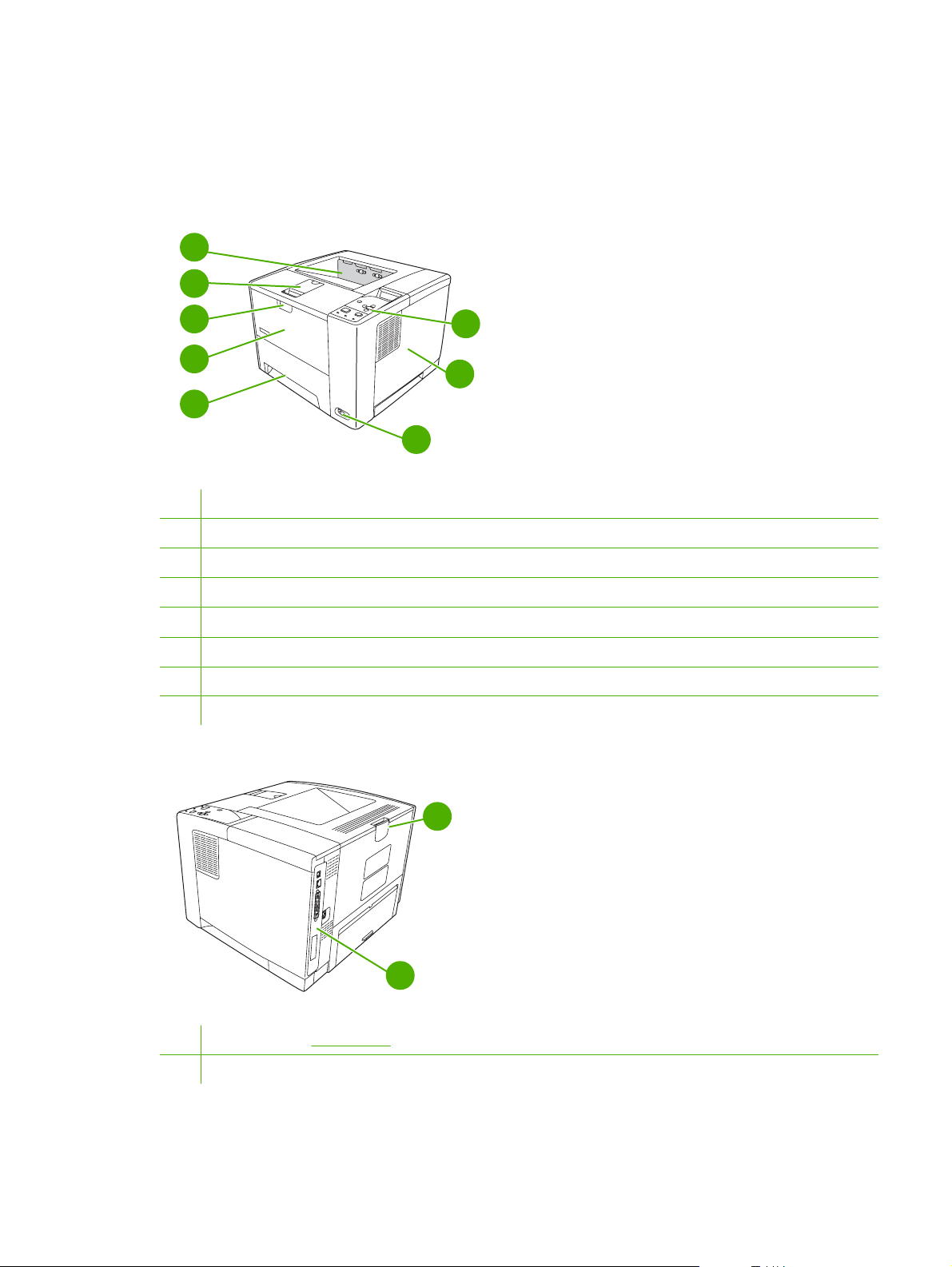
En tur rundt om printeren
Enhedens dele
Inden du begynder at bruge enheden, er det en god ide at kende de forskellige dele af enheden.
1
2
3
6
4
7
5
8
1 Øverste udskriftsbakke
2 Forlænger til lange medier
3 Låsemekanisme for at åbne frontdækslet (giver adgang til tonerkassetten)
4 Bakke 1 (træk for at åbne)
5 Bakke 2
6 Kontrolpanel
7 Højre dæksel (giver adgang til DIMM-moduler)
8 Tænd/sluk-knap
2
1
1 Interfaceporte (se Interfaceporte)
2 Bageste udskriftsbakke (træk for at åbne)
DAWW En tur rundt om printeren 5
Page 18

Interfaceporte
Enheden har et EIO-stik og tre porte til tilslutning til en computer eller et netværk.
1
2
3
EIO
1 Type B Hi-Speed USB 2.0-forbindelse
2 RJ.45 Netværksforbindelse (findes kun på model P3005n, P3005dn og P3005x)
3 IEEE 1284B-kompatibel parallelforbindelse (findes kun på model P3005 og P3005d)
4 EIO-stik
4
6 Kapitel 1 Grundlæggende oplysninger om enheden DAWW
Page 19
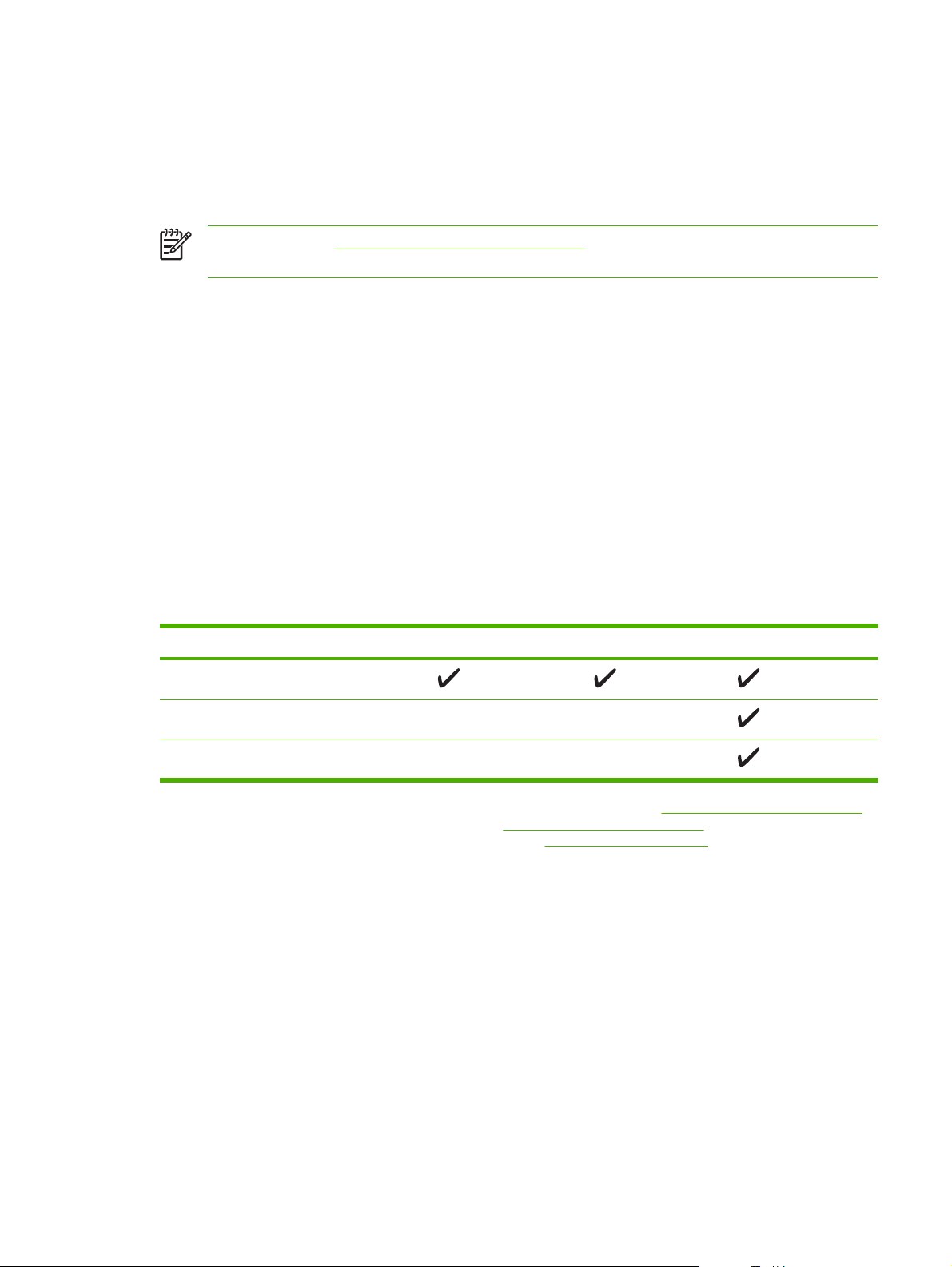
Enhedssoftware
Udskrivningssoftwaren følger med enheden. Se opsætningsvejledningen for at få flere instruktioner.
Udskrivningssystemet omfatter software til slutbrugere og netværksadministratorer samt printerdrivere
til adgang til enhedens funktioner og kommunikation med computeren.
Bemærk! Gå til www.hp.com/go/LJP3005_software for at få en liste over printerdrivere og
opdateret HP-printersoftware.
Understøttede operativsystemer
Enheden understøtter følgende operativsystemer:
Komplet softwareinstallation
Windows XP (32-bit)
●
Windows 2000
●
Macintosh OS X v10.2 og nyere
●
Kun printerdriver
Windows 98 – 2. udgave
●
Windows Millennium Edition (Me)
●
Windows Server 2003
●
Windows XP (64-bit)
●
Linux
●
Understøttede printerdrivere
Operativsystem
Windows
Macintosh OS X v10.2 og nyere
4
Linux
1
Ikke alle enhedsfunktioner er tilgængelige i alle drivere eller operativsystemer.
2
Til Windows 2000 og Windows XP (32-bit og 64-bit) skal du hente PCL 5-driveren på www.hp.com/go/LJP3005_software
3
Til Windows XP (64-bit) skal du hente PCL 6-driveren på www.hp.com/go/LJP3005_software
4
Til Linux skal du hente Postscript Level 3-emuleringsdriveren på www.hp.com/go/linuxprinting.
1
2,3
PCL 5 PCL 6 PS Level 3-emulering
Printerdriverne indeholder onlinehjælp med vejledning til almindelige udskrivningsopgaver og beskriver
desuden printerdriverens knapper, afkrydsningsfelter og rullelister.
Valg af den korrekte printerdriver
Printerdriverne giver dig adgang til enhedens funktioner og sætter computeren i stand til at kommunikere
med enheden (ved hjælp af et enhedssprog). Se installationsnoterne og Readme-filerne på cd'en til
enheden for at få oplysninger om ekstra software og sprog.
DAWW Enhedssoftware 7
Page 20
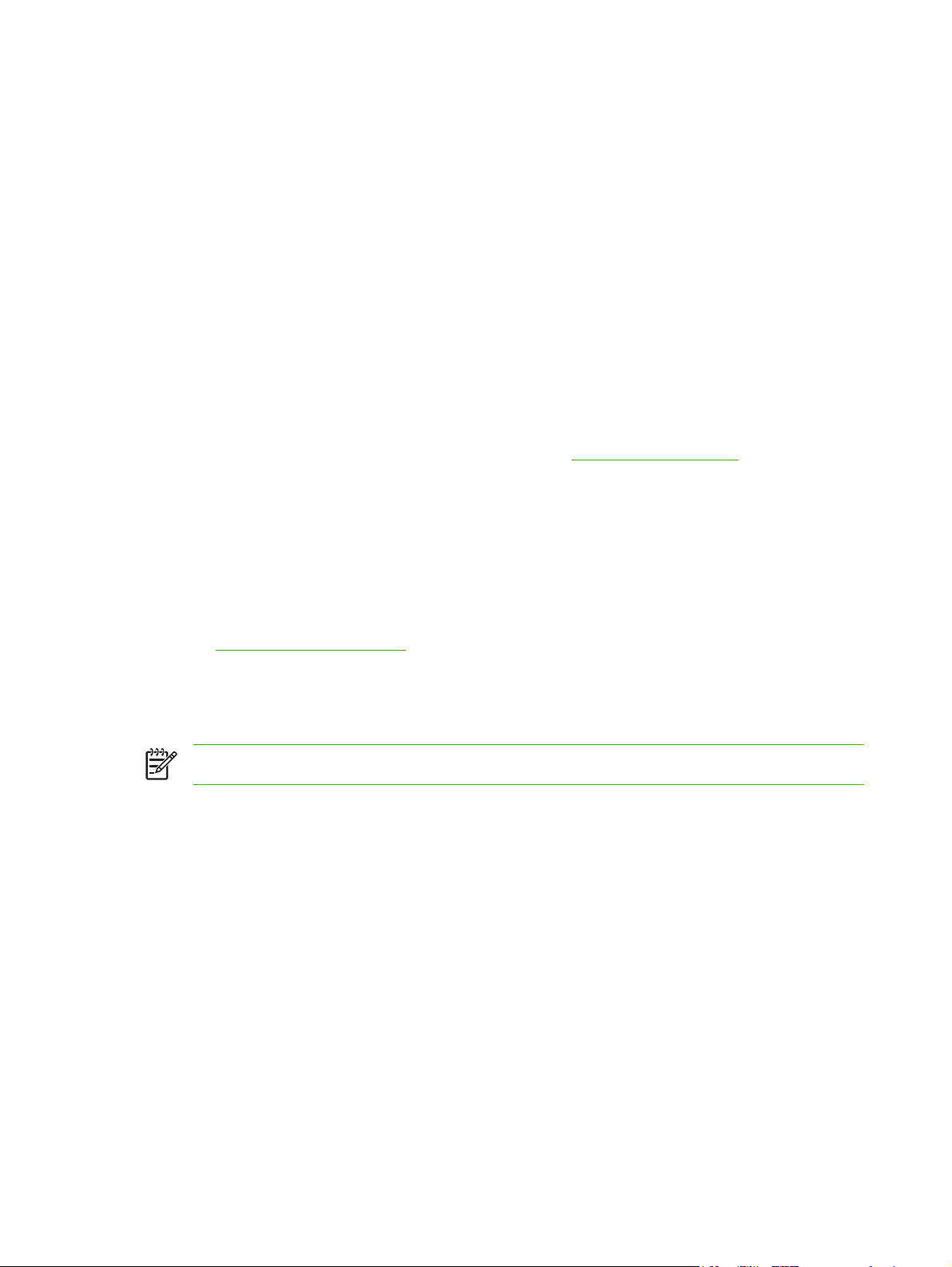
HP LaserJet P3005-printeren bruger PDL-driverne til PCL 5, PCL 6 og HP postscript Level 3-emulering.
Brug PCL 6-printerdriveren for at opnå den bedste generelle ydeevne.
●
Brug PCL 5-printerdriveren til almindelig udskrivning.
●
Brug PS-driveren, hvis du udskriver fra PostScript-baserede programmer eller har brug for
●
kompatibilitet med PostScript Level 3 eller for understøttelse af PS-flashfont.
Automatisk konfiguration af driveren
HP LaserJet PCL 5-, PCL 6- og PS Level 3-emuleringsdrivere til Windows 2000 og Windows XP har
automatisk registrering og driverkonfiguration til ekstraudstyr til printeren ved installation. Eksempler på
ekstraudstyr, som understøttes af den automatiske driverkonfiguration, er dupleksenheder, ekstra
papirbakker og DIMM-moduler.
Opdater nu
Hvis du har ændret konfigurationen af enheden siden installationen, kan driveren opdateres automatisk
med den nye konfiguration. I dialogboksen Egenskaber (se
Enhedsindstillinger skal du klikke på knappen Opdater nu for at opdatere driveren.
Åbning af printerdrivere) under fanen
HP Driverforudkonfiguration
HP Driverforudkonfiguration er en softwarearkitektur og et sæt værktøjer, som du kan anvende til at
tilpasse og fordele HP-software med i administrerede printermiljøer i virksomheder. Ved hjælp af
HP Driverforudkonfiguration kan IT-administratorer forudkonfigurere standardindstillingerne for
udskrivning og tilbehør til HP-printerdrivere, inden de installerer driverne i netværksmiljøet. Se HP Driver
Preconfiguration Support Guide (Supportvejledning til HP Driverforudkonfiguration), som findes på
adressen
www.hp.com/go/hpdpc_sw, for at få yderligere oplysninger.
Prioritering i forbindelse med udskriftsindstillinger
Ændringer i printerindstillinger prioriteres højest, afhængigt af hvor ændringerne foretages:
Bemærk! Navnene på kommandoer og dialogbokse kan variere, afhængigt af programmet.
Dialogboksen Sideopsætning: Klik på Sideopsætning eller en tilsvarende kommando i
●
menuen Filer i det program, du arbejder i, for at åbne denne dialogboks. Indstillinger, der ændres
her, tilsidesætter indstillinger, der er ændret andre steder.
Dialogboksen Udskriv: Klik på Udskriv, Indstil printer eller en lignende kommando i menuen
●
Filer i det program, du arbejder i, for at åbne denne dialogboks. Indstillinger, der ændres i
dialogboksen Udskriv, har en lavere prioritet og tilsidesætter ikke ændringer, der er foretaget i
dialogboksen Sideopsætning.
Dialogboksen Printeregenskaber (printerdriveren): Klik på Egenskaber i dialogboksen
●
Udskriv for at åbne printerdriveren. Indstillinger, der ændres i dialogboksen Printeregenskaber,
tilsidesætter ikke indstillinger, der er tilgængelige andre steder i programmet.
Standardprinterdriverindstillinger: Standardprinterdriverindstillingerne bestemmer, hvilke
●
indstillinger der bruges i alle udskriftsjob, medmindre indstillingerne ændres i dialogboksen
Sideopsætning, Udskriv eller Printeregenskaber, som beskrevet ovenfor.
Printerkontrolpanelindstillinger: Indstillinger, der ændres på printerens kontrolpanel, har en
●
lavere prioritet end ændringer, der er foretaget på anden måde.
8 Kapitel 1 Grundlæggende oplysninger om enheden DAWW
Page 21
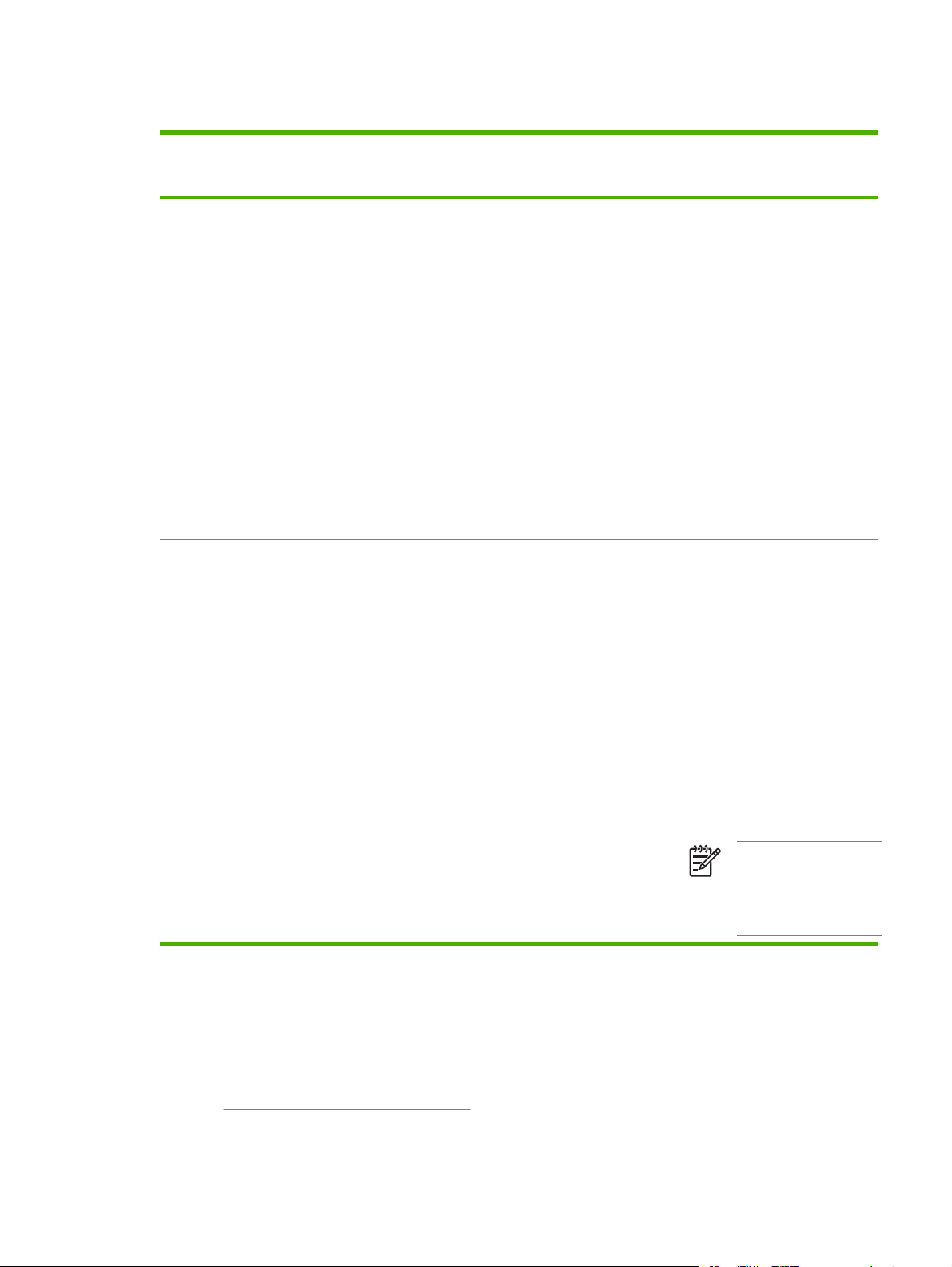
Åbning af printerdrivere
Operativsystem Sådan ændres indstillingerne
for alle udskriftsjob, indtil
programmet lukkes
Windows 98 og Me 1. Klik på Udskriv i menuen
Windows 2000, XP
og Server 2003
Mac OS X v10.2 eller
nyere
Filer i programmet.
2. Vælg driveren, og klik
derefter på Egenskaber.
Trinnene kan variere, men denne
fremgangsmåde er mest
almindelig.
1. Klik på Udskriv i menuen
Filer i programmet.
2. Vælg driveren, og klik
derefter på Egenskaber
eller Indstillinger.
Trinnene kan variere, men denne
fremgangsmåde er mest
almindelig.
1. Klik på Udskriv i menuen
Filer.
2. Rediger de ønskede
indstillinger i de forskellige
lokalmenuer.
Sådan ændres indstillingerne
for alle udskriftsjob.
1. Klik på Start, Indstillinger
og derefter på Printere.
2. Højreklik på driverikonet,
og vælg derefter
Egenskaber.
1. Klik på Start, Indstillinger
og derefter på Printere
eller Printere og
faxenheder.
2. Højreklik på driverikonet,
og vælg derefter
Udskriftsindstillinger.
1. Klik på Udskriv i menuen
Filer.
2. Rediger de ønskede
indstillinger i de forskellige
lokalmenuer.
3. I lokalmenuen
Forudindstillinger skal du
klikke på Gem som og
indtaste et navn til
forudindstillingen.
Sådan ændres produktets
konfigurationsindstillinger
1. Klik på Start, Indstillinger
og derefter på Printere.
2. Højreklik på driverikonet,
og vælg derefter
Egenskaber.
3. Klik på fanen Konfigurer.
1. Klik på Start, Indstillinger
og derefter på Printere
eller Printere og
faxenheder.
2. Højreklik på driverikonet,
og vælg derefter
Egenskaber.
3. Klik på fanen
Enhedsindstillinger.
1. I Finder skal du klikke på
Programmer i menuen
Gå.
2. Åbn Hjælpeprogrammer,
og åbn derefter
Printercentral (Mac OS X
v10.2) eller Printer Setup
Utility (Mac OS X v10.3
eller Mac OS X v10.4).
3. Klik på udskriftskøen.
Disse indstillinger arkiveres i
menuen Forudindstillinger.
Hvis du vil bruge de nye
indstillinger, skal du vælge den
arkiverede forudindstilling, hver
gang du åbner et program og
udskriver.
4. Klik på Vis info i menuen
Printere.
5. Klik på menuen
Ekstraudstyr.
Bemærk!
Konfigurationsindstillinger
er muligvis ikke
tilgængelige i klassisk
tilstand.
Software til Macintosh-computere
HP-installationsprogrammet indeholder PPD-filer (PostScript® Printer Description), DPE'er (Printer
Dialog Extensions) og HP Printer Utility til brug i forbindelse med Macintosh-computere.
Ved netværkstilslutninger skal du bruge den integrerede webserver (IWS) til at konfigurere enheden
med. Se
DAWW Enhedssoftware 9
Brug af den integrerede webserver.
Page 22
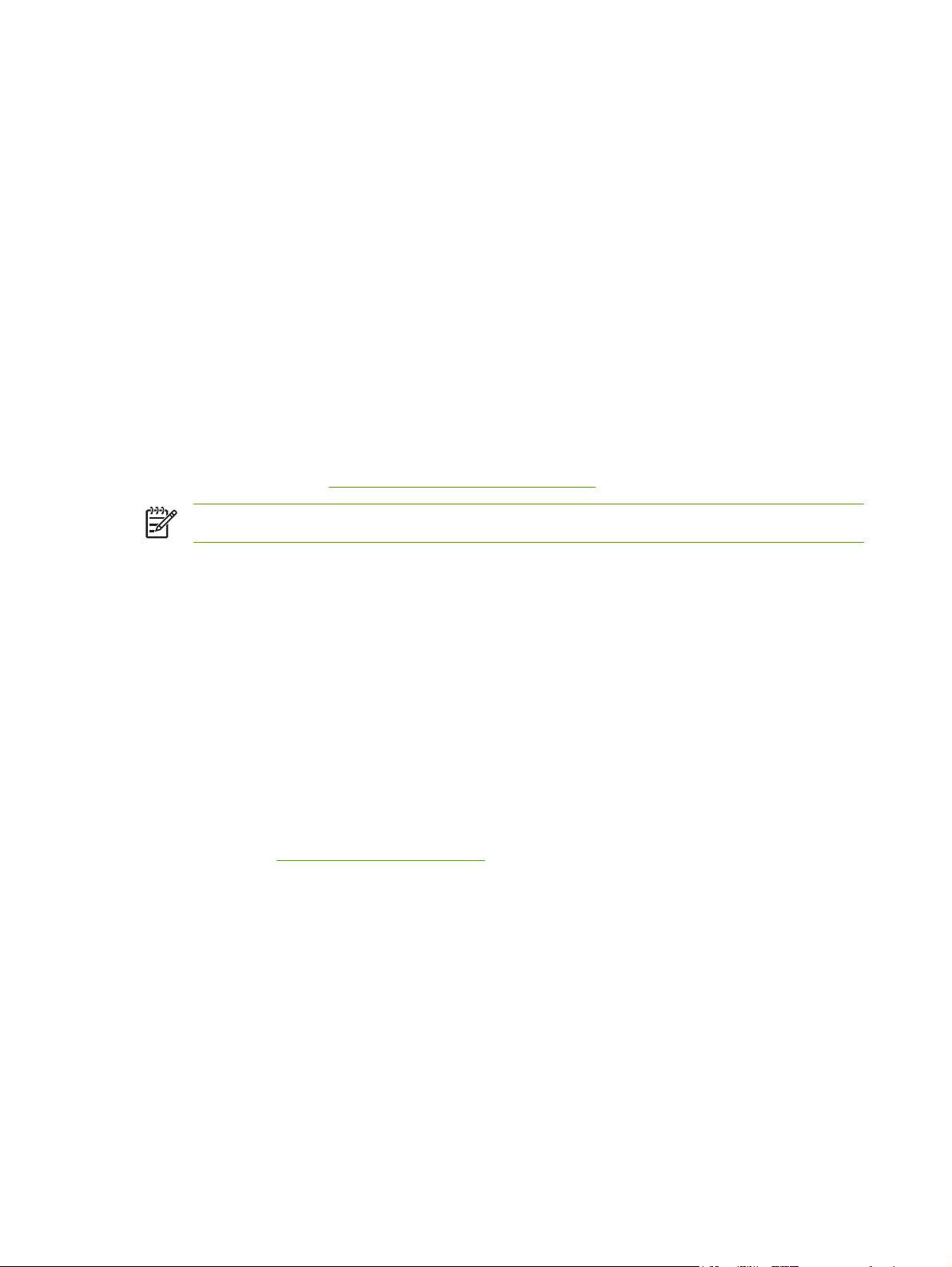
Udskrivningssystemsoftwaren omfatter følgende komponenter:
PPD-filer (PostScript Printer Description)
●
PPD'erne giver sammen med Apple PostScript-printerdriverne adgang til enhedsfunktioner. Brug
den Apple PostScript-printerdriver, der følger med computeren.
HP Printer Utility
●
Brug HP Printer Utility til at konfigurere enhedsfunktioner, der ikke er tilgængelige i printerdriveren:
Navngiv enheden.
●
Tildel enheden en zone på netværket.
●
Tildel enheden en IP-adresse.
●
Download filer og skrifttyper.
●
Konfigurer enheden til IP- eller AppleTalk-udskrivning.
●
Du kan bruge HP Printer Utility, når enheden bruger et USB-kabel eller er tilsluttet et TCP/IPbaseret netværk. Se
Bemærk! HP Printer Utility understøttes af Mac OS X v10.2 eller nyere.
Brug af HP Printer Utility til Macintosh for at få yderligere oplysninger.
Fjernelse af softwaren under Macintosh-operativsystemer
Hvis du vil fjerne softwaren fra en Macintosh-computer, skal du trække PPD-filerne til papirkurven.
Hjælpeprogrammer
Enheden er udstyret med flere hjælpeprogrammer, der gør det nemt at overvåge og styre enheden i et
netværk.
HP Web Jetadmin
HP Web Jetadmin er et browserbaseret styringsværktøj til HP Jetdirect-tilsluttede printere inden for dit
intranet, og det bør kun installeres på netværksadministratorens computer.
Du kan hente en aktuel version af HP Web Jetadmin samt den nyeste liste med understøttede
værtssystemer på
Når HP Web Jetadmin er installeret på en værtsserver, kan enhver klient få adgang via en understøttet
webbrowser (f.eks. Microsoft® Internet Explorer 4.x eller Netscape Navigator 4.x eller nyere) ved at gå
til HP Web Jetadmin-værten.
Integreret webserver
Enheden er udstyret med en integreret webserver, som giver dig adgang til oplysninger om enheds- og
netværksaktiviteter. Disse oplysninger vises i en webbrowser, f.eks. Microsoft Internet Explorer eller
Netscape Navigator.
www.hp.com/go/webjetadmin.
Den integrerede webserver findes på enheden. Den er ikke placeret på en netværksserver.
Den integrerede webserver har en grænseflade til enheden, som alle, der har en netværkstilsluttet
computer og en standardwebbrowser, kan bruge. Der er ikke installeret eller konfigureret nogen særlig
10 Kapitel 1 Grundlæggende oplysninger om enheden DAWW
Page 23
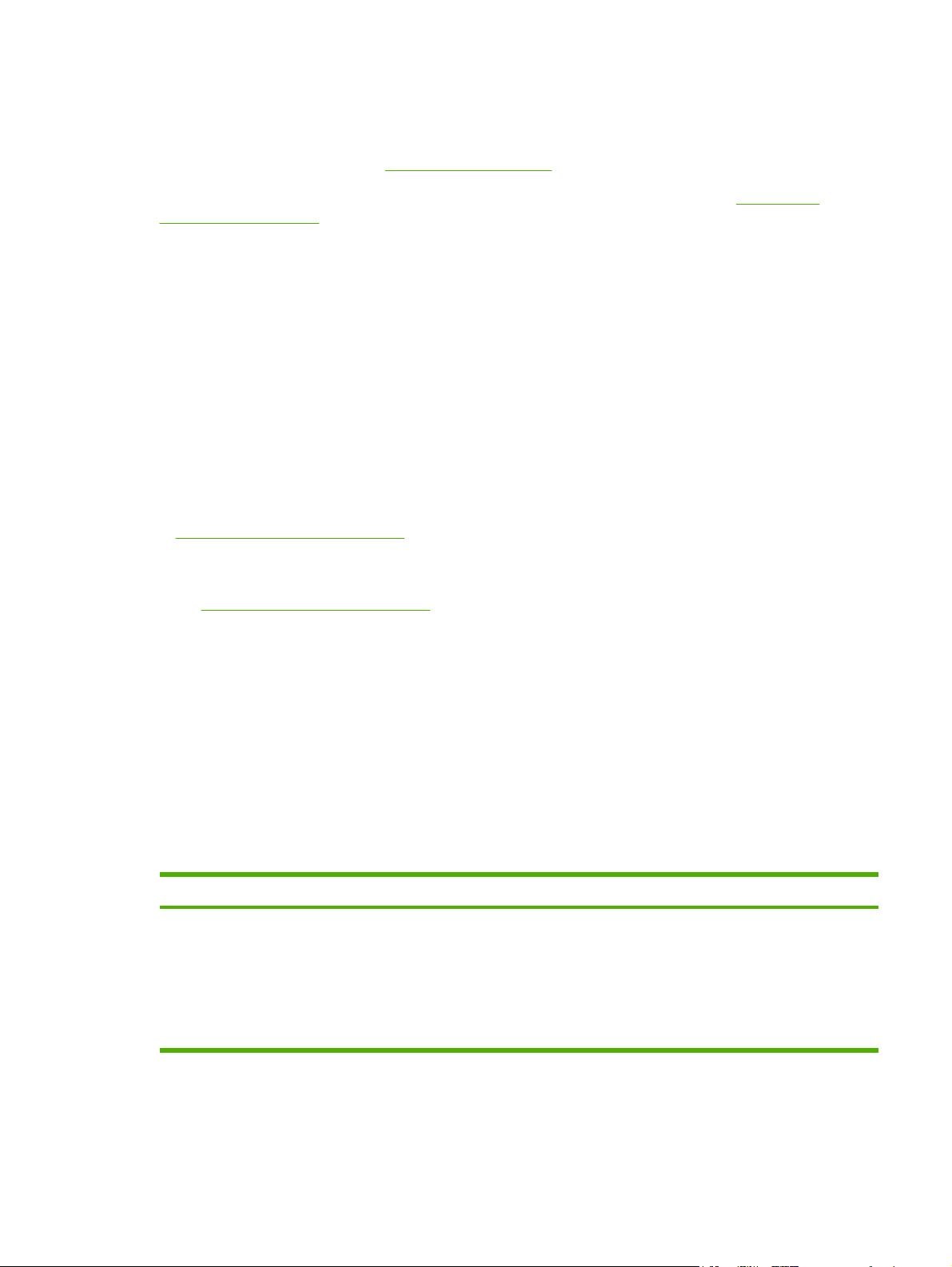
software, men du skal have en understøttet webbrowser på computeren. Hvis du vil have adgang til den
integrerede webserver, skal du skrive IP-adressen til enheden på adresselinjen i browseren. (Du kan
finde IP-adressen ved at udskrive en konfigurationsside. Yderligere oplysninger om udskrivning af en
konfigurationsside findes under
Brug af oplysningssider).
Du finder en komplet beskrivelse af den integrerede webservers funktioner under
Brug af den
integrerede webserver.
Software til HP Nem printervedligeholdelse
Software til HP Nem printervedligeholdelse er et program, som du kan anvende til følgende opgaver:
Kontrollere enhedsstatus
●
Kontrollere status for forbrugsvarer
●
Indstille alarmer
●
Få vist dokumentation til enheden
●
Få adgang til fejlfindings- og vedligeholdelsesværktøjer.
●
Du kan få vist Software til HP Nem printervedligeholdelse, når enheden er direkte tilsluttet computeren,
eller når den er tilsluttet et netværk. Du kan hente Software til HP Nem printervedligeholdelse ved at gå
til
www.hp.com/go/easyprintercare.
Understøttede operativsystemer
Gå til
www.hp.com/go/easyprintercare for at få oplysninger om understøttede operativsystemer.
Understøttede browsere
For at bruge Software til HP Nem printervedligeholdelse skal du have en af følgende browsere:
Microsoft Internet Explorer 5.5 eller nyere
●
Netscape Navigator 7.0 eller nyere
●
Opera Software ASA Opera 6.05 eller nyere
●
Alle sider kan udskrives fra browseren.
Andre komponenter og hjælpeprogrammer
Windows Macintosh OS
Softwareinstallationsprogram – automatiserer
●
installationen af udskrivningssystemet
Online-webregistrering
●
PPD-filer (PostScript Printer Description) – bruges
●
sammen med de Apple PostScript-drivere, der følger
med Mac OS
HP Printer Utility – rediger enhedsindstillinger, få vist
●
status, og konfigurer beskeder om printerhændelser fra
en Macintosh. Dette hjælpeprogram understøttes af Mac
OS X v10.2 og nyere.
DAWW Enhedssoftware 11
Page 24
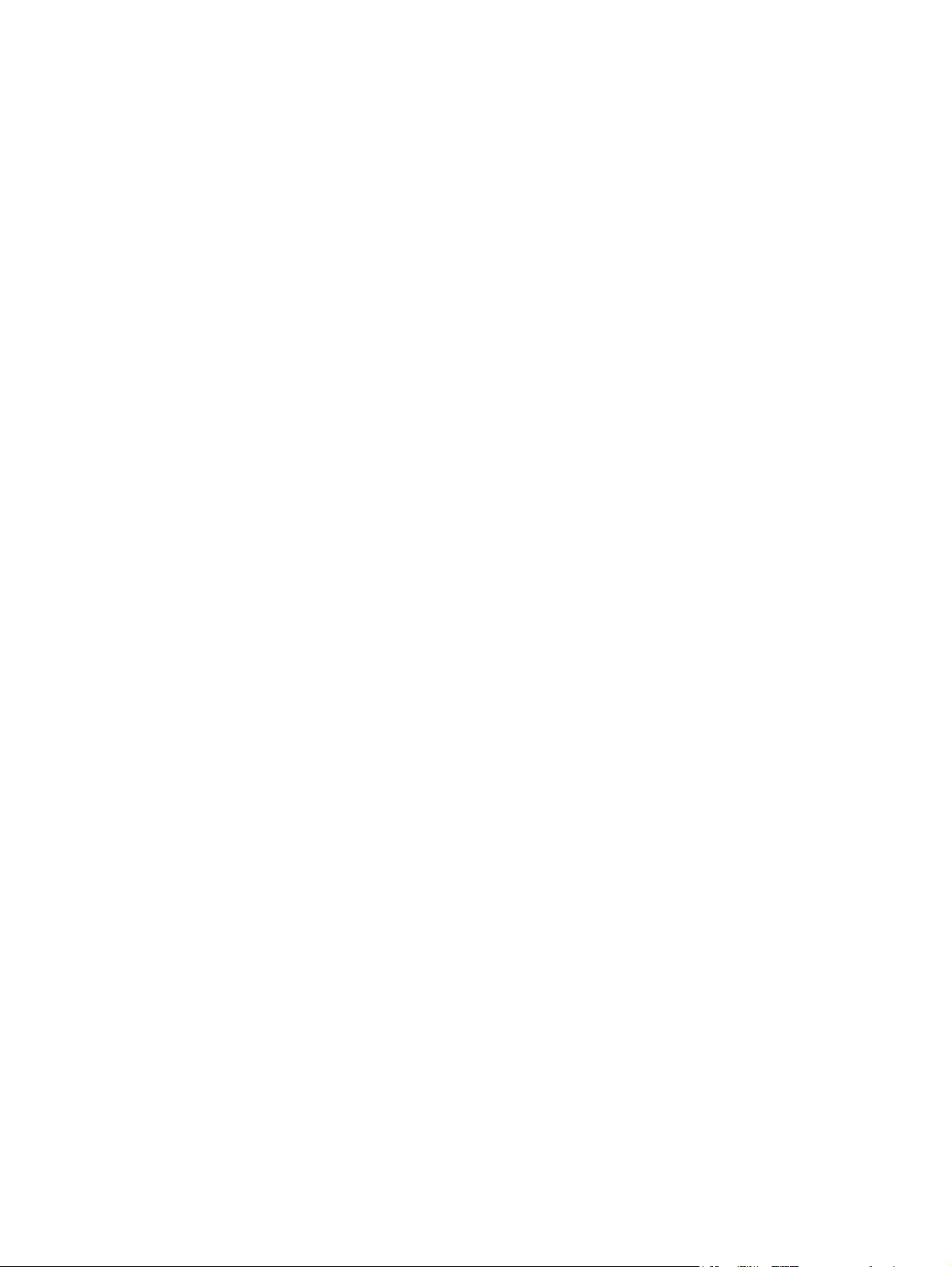
12 Kapitel 1 Grundlæggende oplysninger om enheden DAWW
Page 25
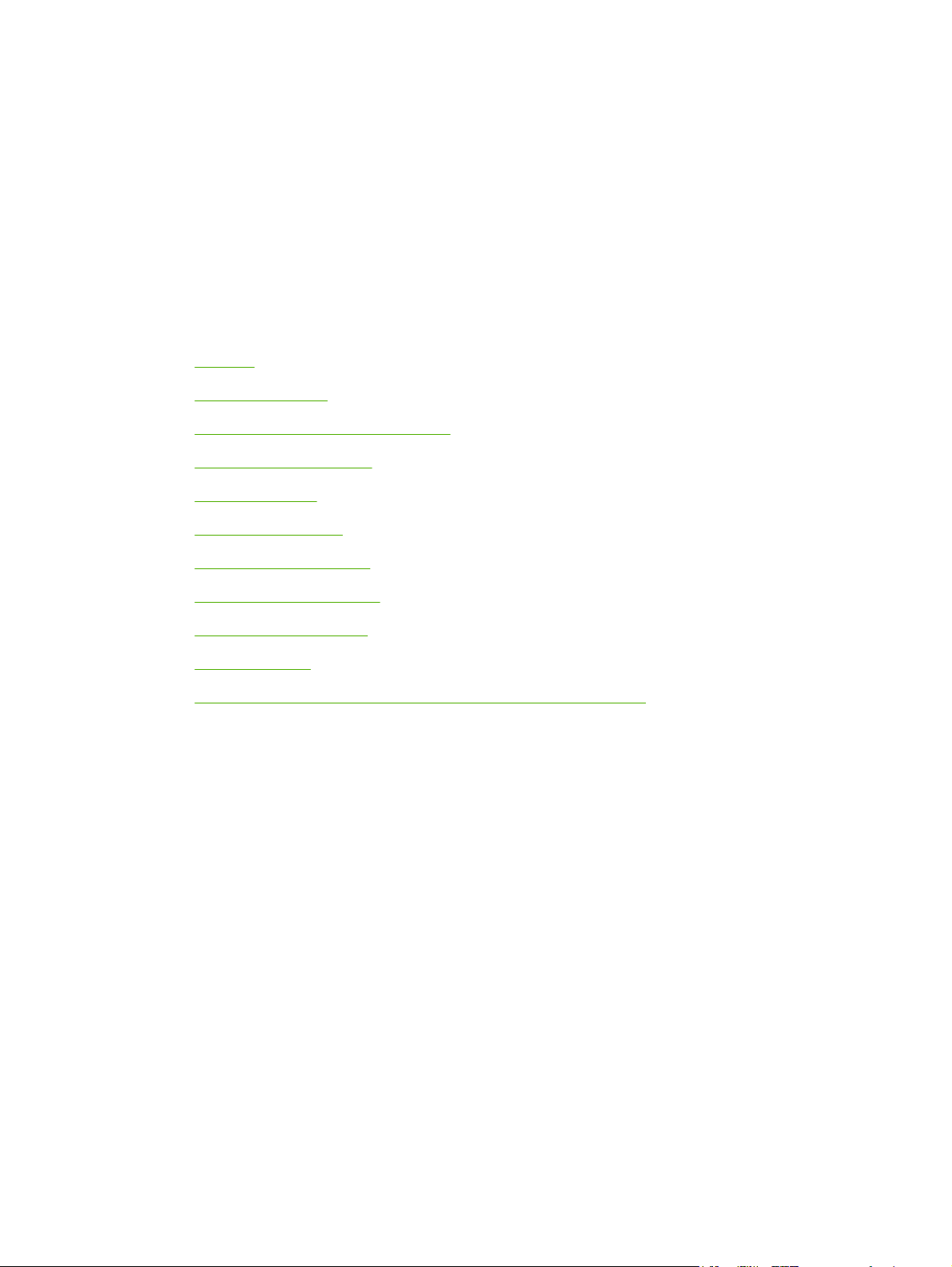
2 Kontrolpanel
I dette afsnit beskrives enhedens kontrolpanel og menuer:
Oversigt
●
Kontrolpanellayout
●
Brug af menuerne på kontrolpanelet
●
Menuen Vis mig hvordan
●
Menuen Hent job
●
Menuen Oplysninger
●
Menuen Papirhåndtering
●
Menuen Konfigurer enhed
●
Menuen Diagnosticering
●
Menuen Service
●
Ændring af konfigurationsindstillinger på enhedens kontrolpanel
●
DAWW 13
Page 26
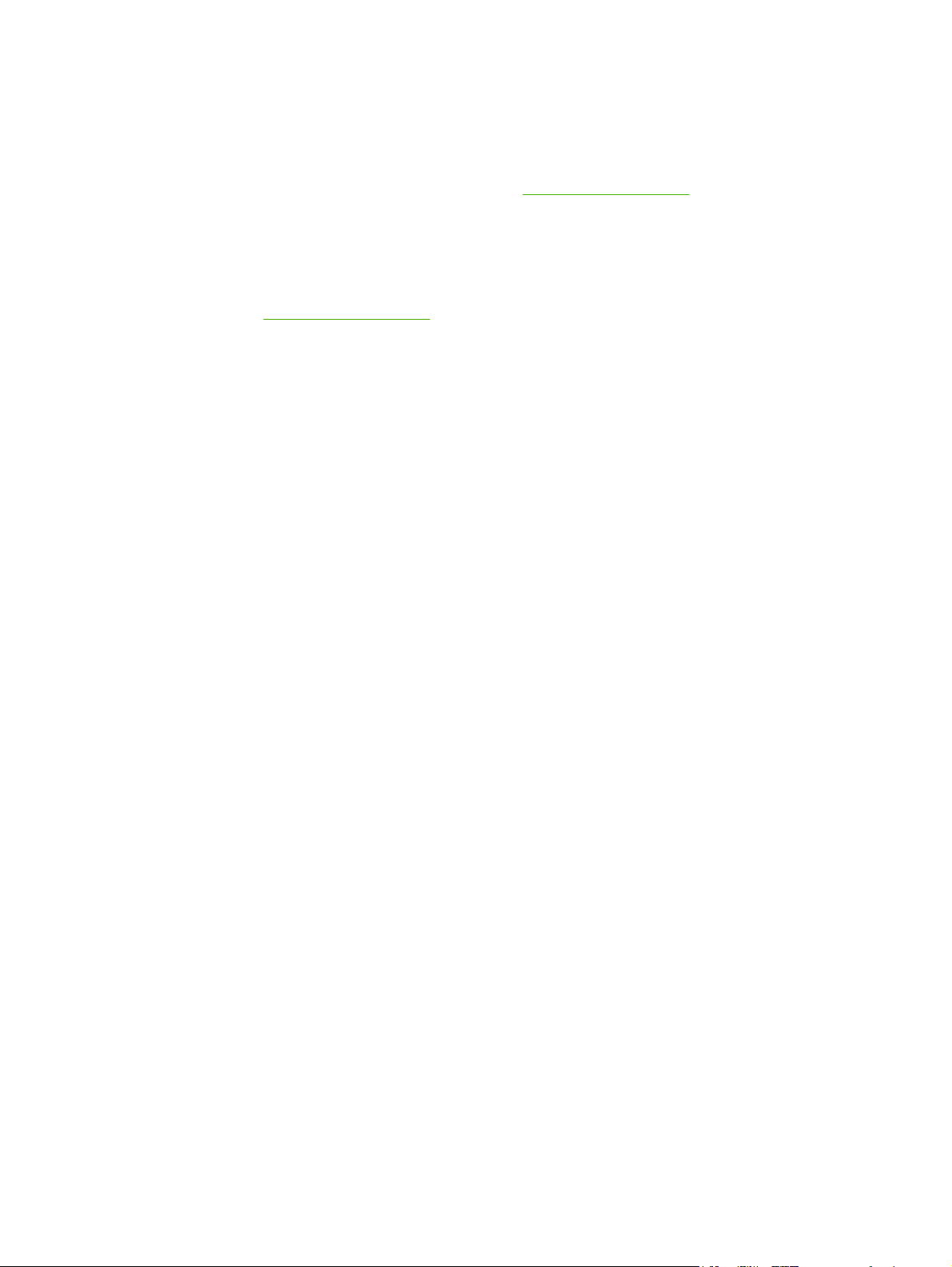
Oversigt
De fleste rutineopgaver kan udføres fra computeren via printerdriveren eller softwareprogrammet. Disse
to metoder er den nemmeste måde at styre enheden på, og de tilsidesætter indstillingerne på enhedens
kontrolpanel. Se hjælpefilerne til dit program, eller se
oplysninger om adgang til printerdriveren.
Du kan også styre enheden ved at ændre indstillingerne på enhedens kontrolpanel. Brug kontrolpanelet
til at få adgang til de enhedsfunktioner, der ikke understøttes af programmet eller printerdriveren.
Du kan udskrive en menuoversigt, der viser indstillingerne og de valgte værdier, fra enhedens
kontrolpanel (se
Visse menuer eller menupunkter vises kun, hvis bestemt tilbehør er installeret i enheden.
Åbning af printerdrivere for at få yderligere
Åbning af printerdrivere).
14 Kapitel 2 Kontrolpanel DAWW
Page 27
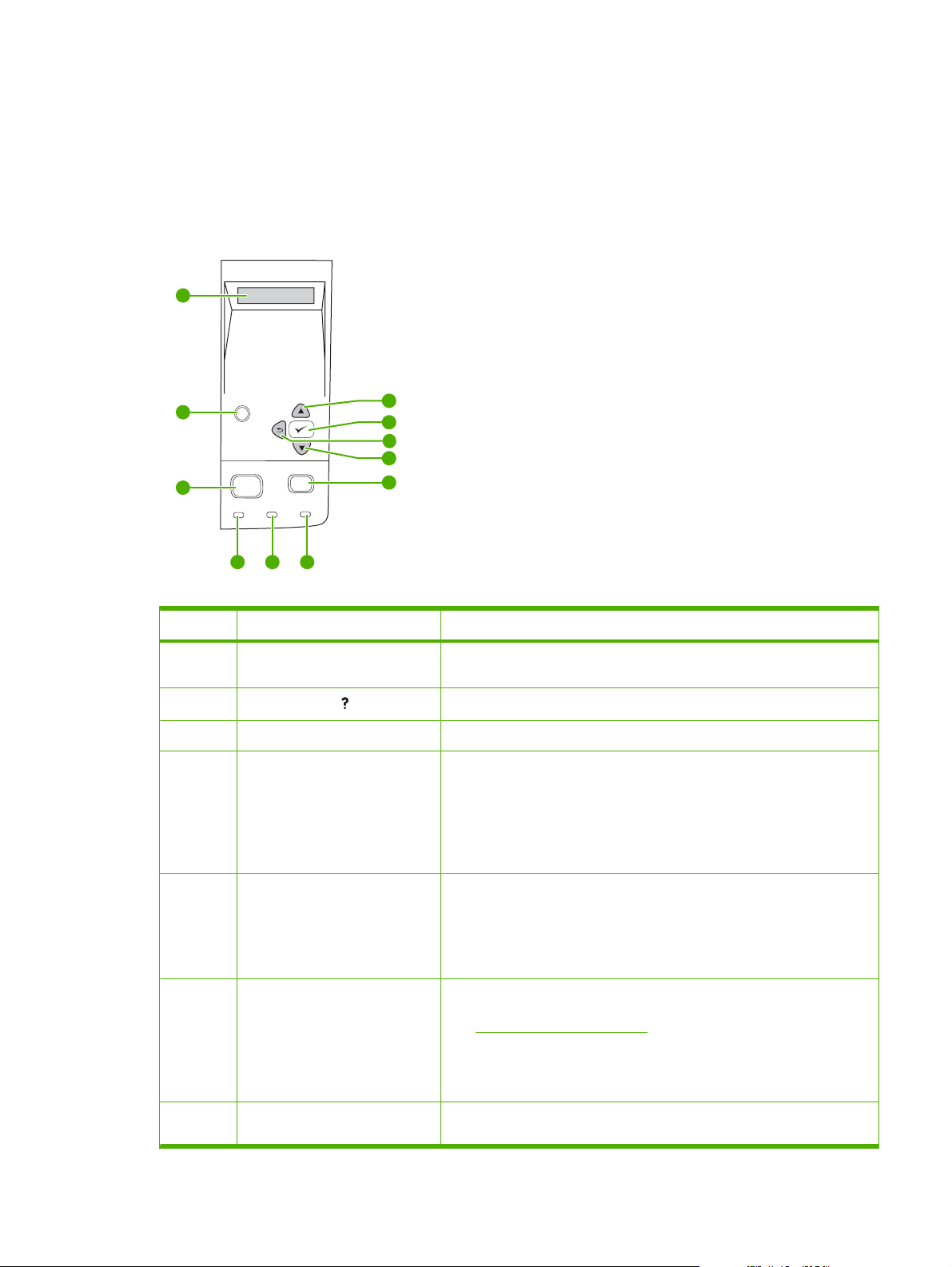
Kontrolpanellayout
I displayet på kontrolpanelet vises detaljerede, opdaterede oplysninger om enheden og udskriftsjob.
Menuer giver adgang til enhedsfunktioner og detaljerede oplysninger.
Meddelelses- og promptområderne på displayet advarer dig om enhedens status og fortæller, hvordan
du skal reagere.
1
2
3
Nummer Knap eller indikator Funktion
1 Kontrolpanelets display
2
3 Knappen Menu
4 Indikatoren Klar
?
Menu Stop
Ready Data Attention
4 5 6
Knappen Hjælp ( )
11
10
9
8
7
Viser oplysninger om status, menuer, Hjælp-oplysninger og
●
fejlmeddelelser.
Indeholder oplysninger om meddelelsen på kontrolpanelets display
●
Åbner og lukker menuerne
●
Tændt: Enheden er online og klar til at modtage data til udskrivning.
●
Slukket: Enheden kan ikke modtage data, fordi den er offline
●
(midlertidigt standset), eller der er opstået en fejl.
Blinker: Enheden skifter til offline. Enheden stopper behandlingen af
●
det aktuelle job og sender alle aktive sider ud af enheden.
5 Indikatoren Data
6 Indikatoren Eftersyn
7 Knappen Stop
Tændt: Enheden har data at udskrive, men den venter på at modtage
●
alle dataene.
Slukket: Enheden har ingen data at udskrive.
●
Blinker: Enheden er i gang med at behandle eller udskrive data.
●
Tændt: Der er opstået et problem i enheden. Læs meddelelsen på
●
kontrolpanelets display, sluk enheden, og tænd den igen. Se
Meddelelser på kontrolpanelet for at få hjælp til løsning af problemer.
Slukket: Enheden fungerer fejlfrit.
●
Blinker: Indgriben er nødvendig. Se kontrolpanelets display.
●
Annullerer det aktuelle udskriftsjob og fjerner siderne fra enheden. Den
●
tid, det tager at annullere udskriftsjobbet, afhænger af jobbets størrelse
DAWW Kontrolpanellayout 15
Page 28
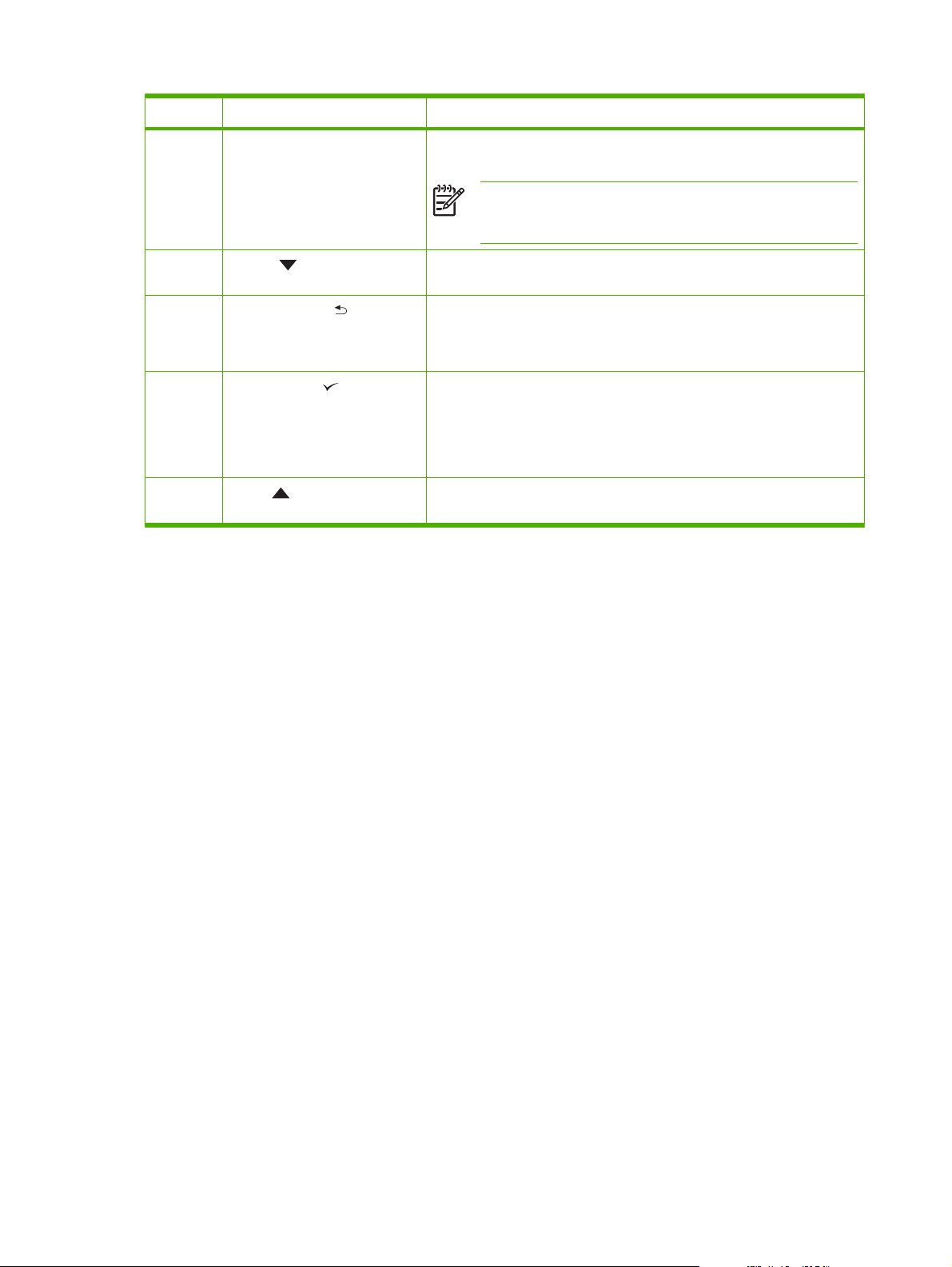
Nummer Knap eller indikator Funktion
(tryk kun én gang på knappen). Rydder også fortsatte fejl, der er knyttet
til det annullerede job.
Bemærk! Kontrolpanelets indikatorer lyser skiftevis, mens
udskriftsjobbet fjernes fra både enheden og computer, og enheden
vender derefter tilbage til tilstanden Klar.
8
9
10
11
Pil ned ( )
Knappen Tilbage ( )
Knappen Vælg ( )
Pil op ( )
Går frem til det næste punkt på listen eller formindsker værdien af
●
numeriske elementer.
Går ét niveau op i menustrukturen eller ét tegn tilbage ved numerisk
●
indtastning.
Lukker menuer, hvis den holdes nede i mere end 1 sekund.
●
Sletter en fejlsituation, når den kan slettes.
●
Gemmer den valgte værdi for et element.
●
Udfører den handling, der er knyttet til det element, som er fremhævet
●
på kontrolpanelets display.
Går tilbage til det forrige punkt på listen eller forøger værdien af
●
numeriske elementer.
16 Kapitel 2 Kontrolpanel DAWW
Page 29
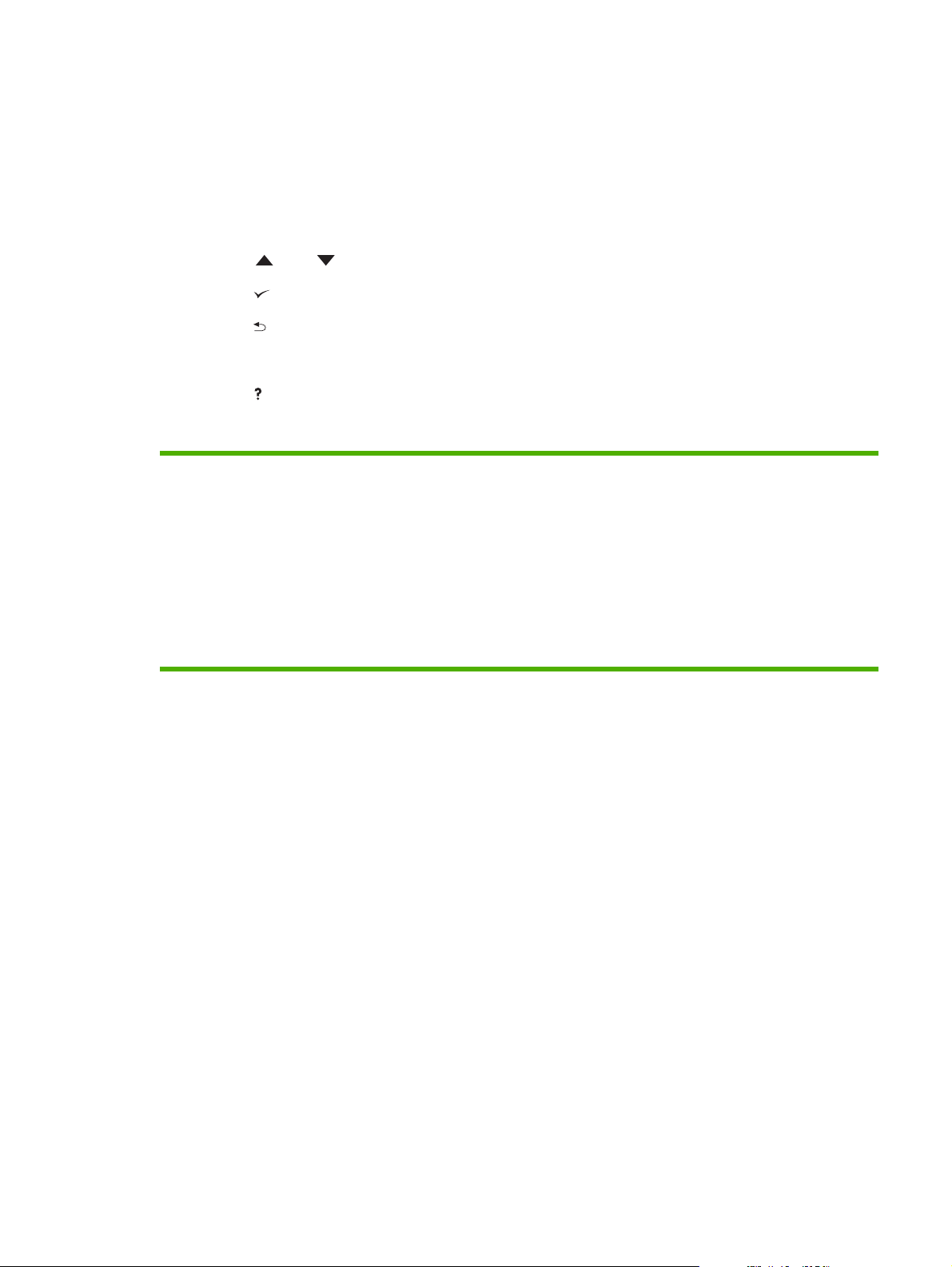
Brug af menuerne på kontrolpanelet
Du kan få adgang til menuerne i kontrolpanelet ved at benytte følgende fremgangsmåde.
Brug af menuerne
1. Tryk på Menu.
2. Tryk på
3. Tryk på
4. Tryk på
eller for at navigere mellem listerne.
for at vælge den ønskede indstilling.
for at vende tilbage til det forrige niveau.
5. Tryk på Menu for at lukke menuen.
6.
Tryk på
for at se yderligere oplysning om en menu.
Følgende er hovedmenuer.
Hovedmenuer VIS MIG HVORDAN
HENT JOB
OPLYSNINGER
PAPIRHÅNDTERING
KONFIGURER ENHED
DIAGNOSTICERING
SERVICE
DAWW Brug af menuerne på kontrolpanelet 17
Page 30
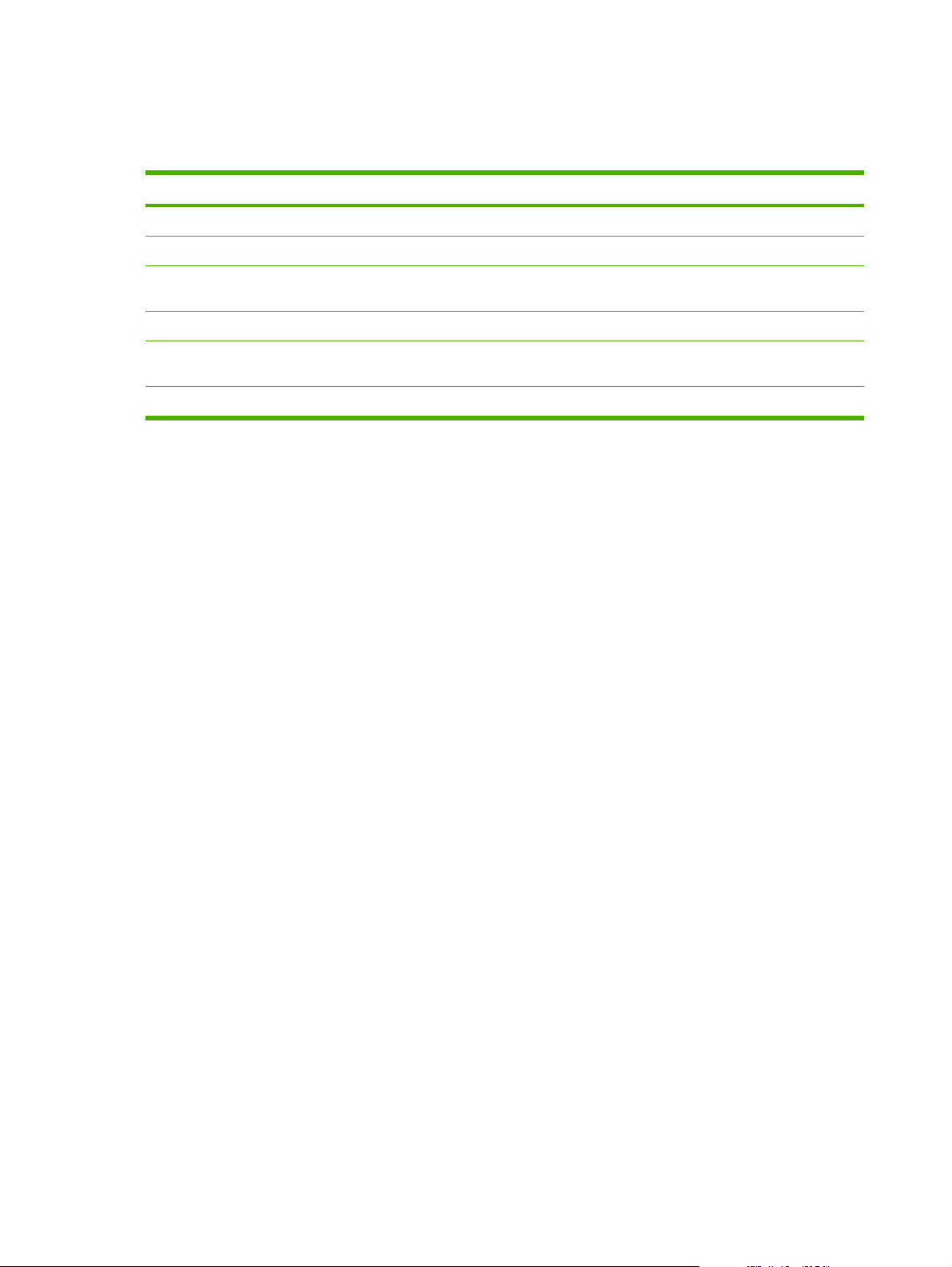
Menuen Vis mig hvordan
Ved hvert valg i menuen VIS MIG HVORDAN udskrives en side med flere oplysninger.
Element Forklaring
AFHJÆLP PAPIRSTOP Udskriver en side, der viser, hvordan du afhjælper papirstop.
LÆG PAPIR I BAKKER Udskriver en side, der viser, hvordan du lægger medier i enhedens inputbakker.
ILÆG SPECIALMEDIER Udskriver en side, der viser, hvordan du lægger specialmedier som konvolutter og
UDSKRIV PÅ BEGGE SIDER Udskriver en side, der viser, hvordan du bruger tosidet (dupleks) udskrivning.
UNDERSTØTTET PAPIR Udskriver en side, der viser understøttet medievægt og understøttede papirformater for
YDERLIGERE HJÆLP Udskriver en side med links til yderligere hjælp på internettet.
transparenter i printeren.
enheden.
18 Kapitel 2 Kontrolpanel DAWW
Page 31

Menuen Hent job
Med denne menu kan du få vist en liste over lagrede job i enheden samt få adgang til alle
joblagringsfunktionerne. Du udskrive det eller slette disse job på enhedens kontrolpanel. Denne menu
vises, når enheden har 80 MB basishukommelse. Se
oplysninger om brug af denne menu.
Bemærk! Hvis du slukker enheden, slettes alle lagrede job.
Element Værdier Forklaring
Administration af gemte job for at få yderligere
BRUGER [X] [JOBNAVN]
ALLE PRIVATE JOB
INGEN GEMTE JOB
BRUGER [X]: Navnet på den person, der har sendt jobbet.
[JOBNAVN]: Navnet på det job, der er gemt i enheden. Vælg
et af dine job eller alle dine private job, der er tildelt en PINkode i printerdriveren.
UDSKRIV: Udskriver det valgte job. INDTAST PIN
●
FOR AT UDSKRIVE: En prompt, der vises for job, som
er tildelt en PIN-kode i printerdriveren. Du skal angive
PIN-koden for at udskrive jobbet. KOPIER: Du kan
vælge antallet af kopier, der skal udskrives (1 til
32000).
SLET: Sletter det valgte job fra enheden. INDTAST PIN
●
FOR AT SLETTE: En prompt, der vises for job, som er
tildelt en PIN-kode i printerdriveren. Indtast PIN-koden
for at slette jobbet.
ALLE PRIVATE JOB: Vises, hvis to eller flere private job er
lagret i enheden. Hvis du vælger dette punkt, udskrives alle
de private job, der er lagret i enheden for den pågældende
bruger, når den korrekte PIN-kode er indtastet.
INGEN GEMTE JOB: Angiver, at der ikke findes gemte job,
som kan udskrives eller slettes.
DAWW Menuen Hent job 19
Page 32

Menuen Oplysninger
Menuen OPLYSNINGER indeholder sider med detaljerede oplysninger om enheden og enhedens
konfiguration. Rul til den ønskede oplysningsside, og tryk derefter på
Se
Brug af oplysningssider for at få yderligere oplysninger om en enhedsoplysningsside.
Element Forklaring
.
UDSKRIV MENUOVERSIGT Udskriver kontrolpanelets menuoversigt, som viser layout og aktuelle indstillinger for
UDSKRIV KONFIGURATION Udskriver den aktuelle konfiguration af enheden. Hvis der er installeret en HP Jetdirect-
UDSKR. STATUSSIDE OVER
FORBR.VARER
UDSKRIV SIDE OVER
FORBRUG
UDSKRIV FILOVERSIGT Udskriver en filoversigt, der indeholder oplysninger om alle installerede
UDSKRIV PCL-FONTLISTE Udskriver en PCL-fontliste, som viser alle de PCL-fonte, der aktuelt er tilgængelige for
UDSKRIV PS-FONTLISTE Udskriver en PS-fontliste, som viser alle de PS-fonte, der aktuelt er tilgængelige for
menupunkterne på enhedens kontrolpanel.
printerserver, bliver der også udskrevet en HP Jetdirect-konfigurationsside.
Udskriver en statusside for forbrugsvarer, som viser enhedens forbrugsvareniveauer, et
anslået antal tilbageværende sider, oplysninger om tonerkassetteforbrug, serienummer,
sideantal og bestillingsoplysninger. Denne side er kun tilgængelig, hvis du bruger originale
HP-forbrugsvarer.
Udskriver en side med en opgørelse over alle de papirformater, der er passeret gennem
enheden, angiver om udskrifterne var en- eller tosidede og viser sideantal.
masselagringsenheder. Dette element vises kun, hvis en masselagringsenhed, der
indeholder et genkendt filsystem, er installeret i enheden. Se
at få yderligere oplysninger.
enheden.
enheden.
Installation af hukommelse for
20 Kapitel 2 Kontrolpanel DAWW
Page 33

Menuen Papirhåndtering
Hvis indstillingerne for papirhåndtering er konfigureret korrekt på enhedens kontrolpanel, kan du
udskrive ved at vælge medietypen og -formatet i programmet eller i printerdriveren. Se
udskriftsjob for at få yderligere oplysninger om konfiguration af medietyper og -formater. Se
Understøttede medieformater og Medieovervejelser for at få yderligere oplysninger om understøttede
medietyper og -formater.
Nogle elementer i denne menu (f.eks. dupleks eller manuel indføring) er tilgængelige i programmet eller
i printerdriveren (hvis den korrekte driver er installeret). Indstillinger i programmet og enhedsdriveren
tilsidesætter indstillinger på kontrolpanelet. Se
oplysninger.
Element Værdier Forklaring
Valg af den korrekte printerdriver for at få yderligere
Styring af
BAKKE 1 STØRRELSE Liste over tilgængelige
medieformater for bakke 1
BAKKE 1 TYPE Liste over tilgængelige
medietyper for bakke 1
BAKKE [N] FORMAT Liste over tilgængelige
medieformater til bakke 2 og
bakke 3 (ekstraudstyr)
BAKKE [N] TYPE Liste over tilgængelige
medietyper til bakke 2 og
bakke 3 (ekstraudstyr)
Brug dette punkt til at angive den værdi, der svarer til det medieformat,
som er lagt i bakke 1. Se
over tilgængelige formater. Standardindstillingen er ALLE
FORMATER.
ALLE FORMATER: Hvis både type og format for bakke 1 er indstillet
til ALLE, henter enheden medier fra bakke 1, så længe der er medier
i bakken.
Andet format end ALLE FORMATER: Enheden henter ikke medier fra
denne bakke, medmindre udskriftsjobbets type eller format svarer til
den type og det format, der ligger i bakken.
Brug dette punkt til at angive den værdi, der svarer til den medietype,
som er lagt i bakke 1. Se
over tilgængelige typer. Standardindstillingen er ENHVER TYPE.
ENHVER TYPE: Hvis både type og format for bakke 1 er indstillet til
ALLE, henter enheden medier fra bakke 1, så længe der er medier i
bakken.
Andre typer end ENHVER TYPE: Enheden henter ikke medier fra
denne bakke.
Bakken registrerer automatisk medieformatet ved hjælp af hjulet til
bestemmelse af medieformat i bakken. Standardindstillingen er
enten LTR (letter) for 110 V-motorer eller A4 for 220 V-motorer.
Angiver den værdi, som svarer til den medietype, som ligger i bakke 2
eller bakke 3 (ekstraudstyr). Standardindstillingen er ENHVER TYPE.
Understøttede medieformater for at få en liste
Understøttede medieformater for at få en liste
BAKKE [N] SPECIAL MÅLEENHED
X-DIMENSION
Y-DIMENSION
Dette punkt vises kun, hvis en bakke er indstillet til et specialformat.
MÅLEENHED: Brug denne indstilling til at vælge den måleenhed
(TOMMER eller MILLIMETER), der skal benyttes til angivelse af
specialpapirformater for den angivne bakke.
X-DIMENSION: Brug dette punkt til at angive papirets bredde (målt fra
side til side i bakken). Mulighederne er 3,0 til 8,50 TOMMER eller 76
til 216 MM.
Y-DIMENSION: Brug dette punkt til at angive papirets længde (målt
fra forside til bagside i bakken). Mulighederne er 5,0 til
14,0 TOMMER eller 127 til 356 MM.
Når værdien for Y-DIMENSION er valgt, vises et
oversigtsskærmbillede. Dette skærmbillede indeholder en oversigt,
som sammenfatter alle de oplysninger, der blev indtastet på de tre
DAWW Menuen Papirhåndtering 21
Page 34

Element Værdier Forklaring
foregående skærmbilleder, f.eks. BAKKE 1 FORMAT= 8 x 14
TOMMER, Indstilling gemt.
22 Kapitel 2 Kontrolpanel DAWW
Page 35

Menuen Konfigurer enhed
Denne menu indeholder administrative funktioner. Menuen KONFIGURER ENHED giver brugeren
mulighed for at ændre standardprinterindstillingerne, justere udskrivningskvaliteten og ændre systemets
konfiguration og I/O-indstillinger.
Undermenuen Udskriv
Nogle elementer i denne menu er tilgængelige i programmet eller printerdriveren (hvis den korrekte
driver er installeret). Indstillinger i programmet og enhedsdriveren tilsidesætter indstillinger på
kontrolpanelet. Generelt er det bedre at ændre disse indstillinger i printerdriveren, hvis det er muligt.
Element Værdier Forklaring
KOPIER 1 til 32000 Angiver standardantallet af kopier ved at vælge et tal mellem 1 og
32000. Brug
indstilling gælder kun udskriftsjob, hvor antal kopier ikke kan
angives i programmet eller printerdriveren, f.eks. et UNIX- eller
Linux-program.
Standardindstillingen er 1.
eller til at vælge antallet af kopier. Denne
Bemærk! Det er bedst at angive antallet af kopier i
programmet eller printerdriveren. (Indstillinger i
programmet og enhedsdriveren tilsidesætter indstillinger
på kontrolpanelet).
STANDARDPAPIRFORMAT Viser en liste over
STANDARDSPEC.PAPIRSTØRR.
DUPLEKS FRA
DUPLEKSINDBINDING LANG KANT
tilgængelige
medieformater.
MÅLEENHED
X-DIMENSION
Y-DIMENSION
TIL
KORT KANT
Angiver standardformatet for papir og konvolutter. Denne
indstilling gælder udskriftsjob, hvor papirformatet ikke kan angives
i programmet eller printerdriveren. Standardindstillingen er
LETTER.
Angiver standardformat for specialpapir til bakke 1. Denne menu
vises kun, hvis knappen for medieformat i den valgte bakke er
indstillet til SPECIAL.
MÅLEENHED: Brug denne indstilling til at vælge den måleenhed
(TOMMER eller MILLIMETER), der skal benyttes til angivelse af
specialpapirformater for bakke 1.
X-DIMENSION: Brug dette punkt til at angive papirets bredde
(målt fra side til side i bakken). Mulighederne er 3,0 til
8,50 TOMMER eller 76 til 216 MM.
Y-DIMENSION: Brug dette punkt til at angive papirets længde
(målt fra forside til bagside i bakken). Mulighederne er 5,0 til
14,0 TOMMER eller 127 til 356 MM.
Vises kun på enheder med en indbygget dupleksenhed. Vælg
værdien TIL for at udskrive på begge sider (dupleks) eller FRA for
at udskrive på den ene side (simpleks) af papiret.
Standardindstillingen er FRA.
Ændrer indbindingskanten for dupleksudskrivning. Menupunktet
vises kun, hvis enheden har en indbygget dupleksenhed, og
DUPLEKS=TIL.
Standardindstillingen er LANG KANT.
ERSTAT A4/LETTER NEJ
JA
Gør det muligt at udskrive et job i A4-format på Letter-papir, hvis
der ikke er lagt A4-ark i enheden (eller omvendt).
DAWW Menuen Konfigurer enhed 23
Page 36

Element Værdier Forklaring
Standardindstillingen er JA.
MANUEL INDFØRING FRA
TIL
FONTEN COURIER NORMAL
MØRK
BRED A4 NEJ
JA
UDSKRIV PS-FEJL FRA
Indfører manuelt papiret fra bakke 1 i stedet for automatisk fra en
bakke. Hvis MANUEL INDFØRING=TIL, og bakke 1 er tom, går
enheden offline, når den modtager et udskriftsjob. MANUEL
INDFØRING [PAPIRFORMAT] vises i displayet på enhedens
kontrolpanel.
Standardindstillingen er FRA.
Vælger den Courier-fontversion, der skal bruges:
NORMAL: Den interne Courier-font, der er tilgængelig på
HP LaserJet 4 series-enheder.
MØRK: Den interne Courier, der er tilgængelig på HP LaserJet III
series-enheder.
Standardindstillingen er NORMAL.
Ændrer antallet af tegn, der kan udskrives på en enkelt linje på et
A4-ark.
NEJ: Der kan udskrives op til 78 tegn på én linje (med en pitchstørrelse på 10).
JA: Der kan udskrives op til 80 tegn på én linje (med en pitchstørrelse på 10).
Standardindstillingen er NEJ.
Bestemmer, om en PS-fejlside udskrives.
TIL
UDSKRIV PDF-FEJL FRA
TIL
FRA: Der udskrives ingen PS-fejlside.
TIL: Der udskrives en PS-fejlside ved registrering af PS-fejl.
Standardindstillingen er FRA.
Bestemmer, om der skal udskrives en PDF-fejlside.
FRA: Der udskrives ingen PDF-fejlside.
TIL: Der udskrives en PDF-fejlside ved registrering af PDF-fejl.
Standardindstillingen er FRA.
24 Kapitel 2 Kontrolpanel DAWW
Page 37

Element Værdier Forklaring
UNDERMENUEN PCL
FORMATLÆNGDE
RETNING PAPIRRETNING: Giver dig mulighed for at vælge
KILDEFONT: KILDEFONT: Giver dig mulighed for at vælge kildefonten som
FONTNUMMER FONTNUMMER: Enheden tildeler hver font et nummer og viser
FONTAFSTAND FONTAFSTAND: Vælger fontafstanden. Afhængigt af den valgte
SYMBOLSÆT SYMBOLSÆT: Vælger et ud af flere tilgængelige symbolsæt på
FØJ CR TIL LF FØJ CR TIL LF: Vælg JA for at tilføje en vognretur, hver gang der
FORMATLÆNGDE: Angiver en lodret afstand på 5 til 128 linjer
for standardpapirformatet.
standardpapirretning som LIGGENDE eller STÅENDE.
Bemærk! Det er bedst at angive sideretningen i
programmet eller i printerdriveren. (Indstillinger i
programmet og enhedsdriveren tilsidesætter indstillinger
på kontrolpanelet).
INTERN, KORTSTIK 1 eller EIO-DISK.
dem på PCL-fontlisten. Fontnummeret vises i kolonnen Fontnr. på
udskriften. Området ligger fra 0 til 999.
font vises dette punkt muligvis ikke. Området ligger fra 0,44 til
99,99.
enhedens kontrolpanel. Et symbolsæt er en unik gruppe af alle
tegnene i en font. PC-8 eller PC-850 anbefales til
stregtegningstegn.
konstateres et linjeskift i bagudkompatible PCL-job (ren tekst og
ingen jobstyring). I visse miljøer, f.eks. UNIX, vises en ny linje kun
som en linjeskiftkode. Denne indstilling giver dig mulighed for at
tilføje den nødvendige vognretur til hvert linjeskift.
UDSKRIV IKKE BLANKE
SIDER
MEDIEKILDETILKNYTNINGMEDIEKILDETILKNYTNING: Giver dig mulighed for at vælge og
UDSKRIV IKKE BLANKE SIDER: Når du opretter dit eget PCL-
job, medtages ekstra sideskift, som kan medføre, at der udskrives
en eller flere blanke sider. Vælg JA for at ignorere sideskift, hvis
siden er blank.
opretholde de samme bakker efter nummer, når du ikke bruger
printerdriveren, eller når softwareprogrammet ikke har en
indstilling for bakkevalg. KLASSISK: Bakkenummerering er
baseret på LaserJet 4 og ældre modeller. STANDARD:
Bakkenummerering er baseret på nyere LaserJet-modeller.
Undermenuen Udskriftskvalitet
Nogle elementer i denne menu er tilgængelige i programmet eller printerdriveren (hvis den korrekte
driver er installeret). Indstillinger i programmet og enhedsdriveren tilsidesætter indstillinger på
kontrolpanelet. Se
bedre at ændre disse indstillinger i printerdriveren, hvis det er muligt.
Element Værdier Forklaring
ANGIV REGISTRERING UDSKRIV TESTSIDE
Valg af den korrekte printerdriver for at få yderligere oplysninger. Generelt er det
Ændrer margenjusteringer for at centrere billedet på siden
KILDE
JUSTER BAKKE [N]
oppefra og ned og fra venstre mod højre. Du kan også justere
det billede, der udskrives på forsiden, i forhold til det billede,
der udskrives på bagsiden. Giver mulighed for justering af enog tosidet udskrivning.
DAWW Menuen Konfigurer enhed 25
Page 38
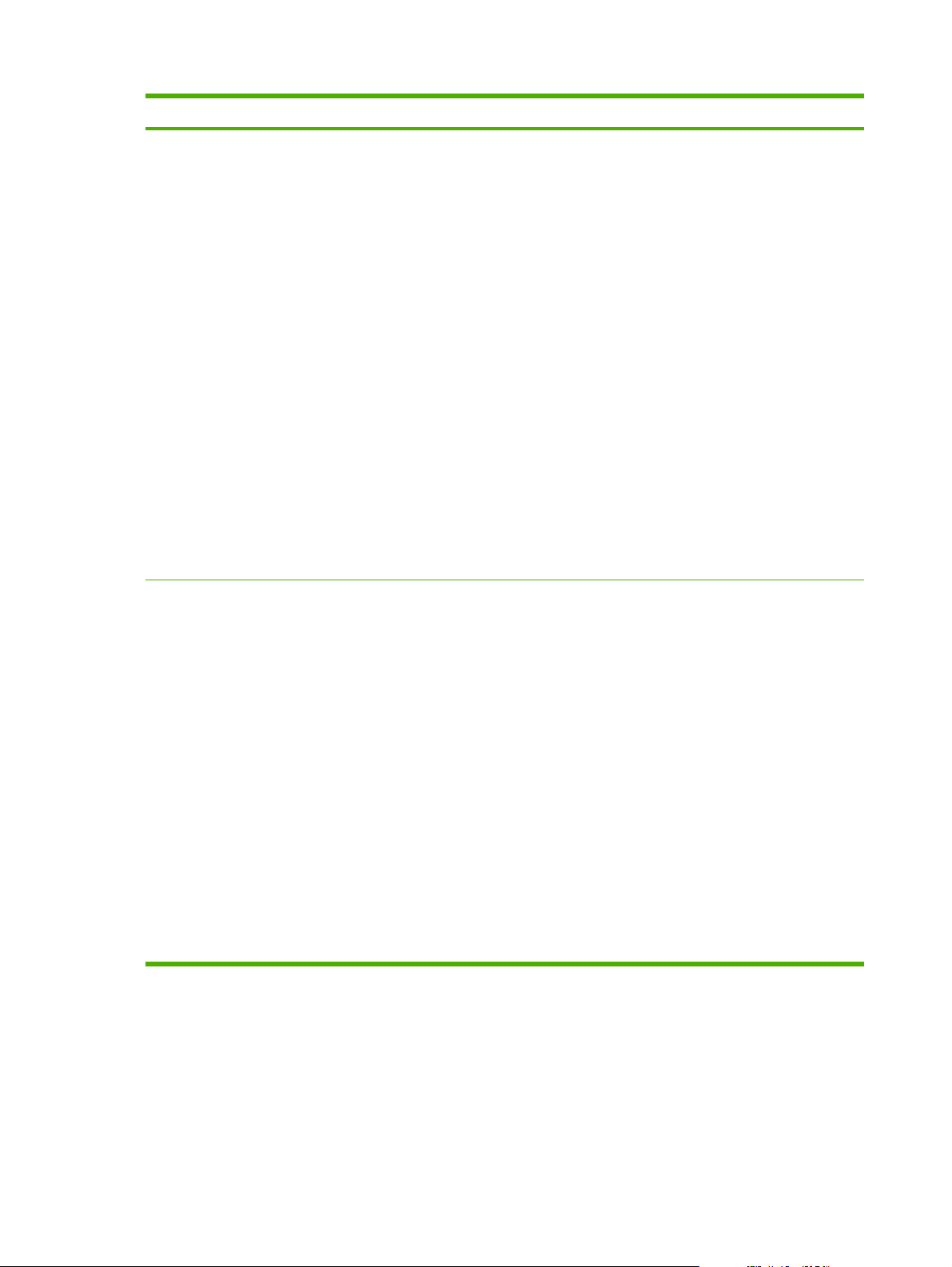
Element Værdier Forklaring
UDSKRIV TESTSIDE: Udskriver en testside, der viser de
aktuelle registreringsindstillinger.
KILDE: Vælger den bakke, som du vil udskrive testsiden for.
JUSTER BAKKE [N]: Angiver registreringen for en bestemt
bakke, hvor [N] står for bakkens nummer. Der vises en
indstilling for hver installeret bakke, og registreringen skal
foretages for hver bakke.
X1-FORSKYDNING: Registrering af billedet på papiret,
●
fra side til side, som papiret ligger i bakken. Ved
dupleksudskrivning er denne side papirets anden side
(bagside).
X2-FORSKYDNING: Registrering af billedet på papiret,
●
fra side til side, som papiret ligger i bakken. Ved
dupleksudskrivning er denne side papirets første side
(forside). Dette punkt vises kun, hvis enheden har en
indbygget dupleksenhed, og DUPLEKS er sat på TIL. X1-
FORSKYDNING skal indstilles først.
Y-FORSKYDNING: Registrering af billedet på papiret,
●
øverst til nederst, som papiret ligger i bakken.
Standardindstillingen for KILDE er BAKKE 2.
Standardindstillingen for JUSTER BAKKE 1 og JUSTER
BAKKE 2 er 0.
FIKSER.TILSTANDE Liste over tilgængelige
fikseringstilstande
Konfigurerer den fikseringstilstand, der er tilknyttet de enkelte
medietyper.
Skift kun fikseringstilstand, hvis der opstår problemer med at
udskrive på visse medietyper. Når du har valgt en medietype,
kan du vælge en fikseringstilstand, der er tilgængelig for den
pågældende type. Enheden understøtter følgende tilstande:
NORMAL: Bruges til de fleste papirtyper.
HØJ2: Bruges til papir med en speciel eller grov overflade.
HØJ1: Bruges til groft papir.
LAV3: Bruges til transparenter.
LAV2: Bruges til lette medier. Brug denne tilstand, hvis du har
problemer med, at papiret krøller.
LAV1: Brug denne tilstand, hvis papiret krøller.
Standardfikseringstilstanden er NORMAL for alle medietyper
med undtagelse af transparenter (LAV3) og ujævnt papir
(HØJ1).
26 Kapitel 2 Kontrolpanel DAWW
Page 39

Element Værdier Forklaring
FORSIGTIG! Du må ikke ændre
fikseringstilstanden for transparenter. Hvis du ikke
bruger indstillingen LAV3 til udskrivning på
transparenter, kan det medføre permanent
beskadigelse af enheden og fikseringsenheden. Du
skal altid vælge Transparenter som type i
printerdriveren og indstille bakketypen på enhedens
kontrolpanel til TRANSPARENT.
Når GENDAN TILSTANDE er valgt, nulstilles
fikseringstilstanden for hver medietype til
standardindstillingen.
OPTIMER Liste over parametre Optimerer bestemte parametre for alle job frem for (eller ud
over) at optimere efter papirtype.
OPLØSNING 300
600
FASTRES 1200
PRORES 1200
RET FRA
LYS
MEDIUM
MØRK
Vælger opløsningen. Alle værdier udskrives med samme
hastighed.
300: Udskriver i kladdekvalitet og kan bruges til alle
HP LaserJet III-enheder
600: Udskriver tekst i høj kvalitet og kan bruges til alle
HP LaserJet 4-enheder
FASTRES 1200: Giver en udskriftskvalitet på 1200 dpi til hurtig
udskrivning af forretningsbreve og grafik i høj kvalitet.
PRORES 1200: Giver en udskriftskvalitet på 1200 dpi til hurtig
udskrivning af streggrafik og grafik i høj kvalitet.
Bemærk! Det er bedst at ændre værdien for
opløsningen i programmet eller printerdriveren
(indstillinger i programmet og enhedsdriveren
tilsidesætter indstillinger på kontrolpanelet).
Standardindstillingen er FASTRES 1200.
Brug indstillingen Resolution Enhancement technology (REt)
til at udskrive bløde vinkler, kurver og kanter.
REt påvirker ikke udskriftskvaliteten, når udskriftsopløsningen
er sat til FastRes 1200 eller ProRes 1200. Alle andre
udskriftsopløsninger kan få gavn af REt.
Bemærk! Det er bedst at ændre REt-indstillingen i
programmet eller i printerdriveren (indstillinger i
programmet og enhedsdriveren tilsidesætter
indstillinger på kontrolpanelet).
Standardindstillingen er MEDIUM.
ECONOMODE TIL
FRA
EconoMode er en funktion, der giver enheden mulighed for at
bruge mindre toner pr. side. Hvis du vælger denne indstilling,
forlænges tonerens levetid, og omkostningerne pr. side
reduceres. Udskriftskvaliteten forringes imidlertid også.
Udskriftsbilledet er lysere, men er egnet til udskrivning af
kladder eller korrektursider.
HP anbefaler ikke, at der bruges EconoMode hele tiden. Hvis
du altid bruger EconoMode, risikerer du, at tonerbeholdningen
holder længere end de mekaniske dele i tonerkassetten. Hvis
DAWW Menuen Konfigurer enhed 27
Page 40

Element Værdier Forklaring
udskriftskvaliteten begynder at forringes under disse
betingelser, skal du sætte en ny tonerkassette i, selv hvis der
er resterende toner i kassetten.
Bemærk! Det er bedst at slå EconoMode til eller fra
i programmet eller printerdriveren. (Indstillinger i
programmet og enhedsdriveren tilsidesætter
indstillinger på kontrolpanelet).
Standardindstillingen er FRA.
TONERTÆTHED 1 til 5 Du kan gøre udskrifterne lysere eller mørkere ved at ændre
værdien for tonertæthed. Vælg en værdi mellem 1 (lys) og
5 (mørk). Standardindstillingen på 3 giver som regel de bedste
resultater.
OPRET RENSESIDE Der kan ikke vælges en værdi.
UDSKRIV RENSESIDE Der kan ikke vælges en værdi. Dette punkt er først tilgængeligt, når der er blevet oprettet en
Tryk på for at udskrive et renseark (til afrensning af toner
fra fikseringsenheden). Følg vejledningen på rensearket. Se
Rengøring af enheden for at få yderligere oplysninger.
renseside. Følg vejledningen på rensesiden. Rensningen kan
vare op til 2,5 minutter.
Undermenuen Systemkonfig.
Elementer i denne menu påvirker enhedens funktionsmåde. Konfigurer enheden efter dine
udskrivningsbehov.
Element Værdier Forklaring
DATO/KLOKKESLÆT DATO
DATOFORMAT
KLOKKESLÆT
KLOKKESLÆTSFORMAT
MAKS. ANTAL GEMTE JOB 1 til 100 Angiver, hvor mange hurtige kopijob der kan gemmes på
Angiver indstillinger for dato og klokkeslæt.
enheden.
Standardindstillingen er 32.
TIMEOUT FOR
TILBAGEHOLDTE JOB
VIS ADRESSE AUTO
FRA
1 TIME
4 TIMER
1 DAG
1 UGE
FRA
Angiver det tidsrum, som tilbageholdte job opbevares i, før de
automatisk slettes fra køen.
Standardindstillingen er FRA.
Definerer, om IP-adressen skal vises på displayet, hvis
enheden er tilsluttet et netværk. Hvis AUTO er valgt, vises
enhedens IP-adresse med meddelelsen klar.
Standardindstillingen er AUTO.
28 Kapitel 2 Kontrolpanel DAWW
Page 41

Element Værdier Forklaring
BAKKEFUNKTION BRUG ØNSKET BAKKE
MAN. FORESPØRG.FOR
INDFØRING
PS OVERFØR MEDIE
FORESPØRGSEL OM
FORMAT/TYPE
BRUG ØNSKET BAKKE: Bestemmer, om enheden skal
prøve at hente medier fra en anden bakke end den, du har valgt
i printerdriveren.
EKSKLUSIVT: Indstiller enheden til kun at hente papir fra
●
den valgte bakke og ikke fra andre bakker. Indstillingen
gælder også, selvom du har valgt en tom bakke.
FØRST: Indstiller enheden til at hente papir fra den
●
bakke, du har valgt først, men giver enheden mulighed
for at hente papir fra en anden bakke automatisk, hvis den
valgte bakke er tom.
MAN. FORESPØRG.FOR INDFØRING: Bestemmer, hvornår
enheden skal vise en prompt, når der hentes papir fra bakke 1,
hvis udskriftsjobbet kræver en papirtype eller et format, der
ikke findes i nogen af bakkerne.
ALTID: Vælg denne indstilling, hvis du altid vil spørges,
●
før enheden henter papir i bakke 1.
HVIS IKKE FYLDT: Viser kun en meddelelse, hvis bakke
●
1 er tom.
PS OVERFØR MEDIE: Styrer, om PostScript- eller HPpapirhåndteringsmodellen bruges til at udskrive job.
AKTIVERET får PS til at overføre til HPpapirhåndteringsmodellen. DEAKTIVERET bruger PSpapirhåndteringsmodellen.
UDSÆTTELSE AF DVALE 1 MINUT
15 MINUTTER
30 MINUTTER
45 MINUTTER
60 MINUTTER
90 MINUTTER
2 TIMER
4 TIMER
VÆKNINGSTIDSPUNKT MANDAG
TIRSDAG
ONSDAG
TORSDAG
FORESPØRGSEL OM FORMAT/TYPE: Brug dette
menupunkt til at styre, om bakkekonfigurationsmeddelelsen og
de tilhørende prompter skal vises, når en bakke åbnes og
lukkes. Disse prompter giver dig besked på at indstille typen
eller formatet, hvis bakken er konfigureret til en anden type
eller et andet format end det, der er lagt i bakken.
Angiver, hvor lang tid enheden skal være ubrugt, før den skifter
til dvaletilstand.
Dvaletilstand gør følgende:
Minimerer enhedens energiforbrug, når den ikke er i brug.
●
Reducerer slitage på enhedens elektroniske
●
komponenter (slukker baggrundslyset på displayet, men
displayet kan stadig aflæses).
Enheden går automatisk ud af dvaletilstanden, når du sender
et udskriftsjob, trykker på en tast på enhedens kontrolpanel,
åbner en bakke eller åbner topdækslet.
Standardindstillingen er 30 MINUTTER.
Angiv "vækningstidspunktet" for enheden, dvs. hvornår den
skal varme op og kalibrere hver dag. Standardværdien for hver
dag er FRA. Hvis du angiver et vækningstidspunkt, anbefales
det, at du angiver en længere periode for udsættelse af dvale,
så enheden ikke vender tilbage til dvaletilstand, kort efter at
den er "vågnet op".
FREDAG
LØRDAG
DAWW Menuen Konfigurer enhed 29
Page 42

Element Værdier Forklaring
SØNDAG
PRINTERSPROG AUTO
PDF
PS
PCL
SLETBARE ADVARSLER JOB
TIL
FORTSÆT AUTOMATISK FRA
TIL
Vælger det enhedssprog, der skal bruges som standard. De
mulige værdier bestemmes af, hvilke gyldige sprog der er
installeret i enheden.
Normalt skal du ikke ændre sproget for enheden. Hvis du
ændrer det til et bestemt enhedssprog, skifter enheden ikke
automatisk fra et sprog til et andet, medmindre der sendes
specifikke softwarekommandoer til enheden.
Standardindstillingen er AUTO.
Angiver, hvor lang tid en advarsel, der kan slettes, skal vises i
displayet på enhedens kontrolpanel.
JOB: En sletbar advarselsmeddelelse vises, indtil jobbet, der
aktiverede meddelelsen, er udført.
TIL: Den sletbare advarselsmeddelelse vises, indtil du trykker
på
.
Standardindstillingen er JOB.
Bestemmer, hvordan enheden skal reagere på fejl. Hvis
enheden er tilsluttet et netværk, kan det være en god idé at
indstille FORTSÆT AUTOMATISK til TIL.
TIL: Hvis der opstår en fejl, der forhindrer udskrivning, vises
meddelelsen på enhedens kontrolpanel, og enheden går
offline i 10 sekunder, inden den skifter til online igen.
TONER LAV STOP
FORTSÆT
KASSETTE TOM STOP
FORTSÆT
FRA: Hvis der opstår en fejl, der forhindrer udskrivning,
forbliver meddelelsen på enhedens kontrolpanel, og enheden
forbliver offline, indtil du trykker på
Standardindstillingen er TIL.
Bestemmer, hvad enheden skal gøre, hvis tonerkassetten er
ved at løbe tør for toner. Udskriftskvaliteten kan ikke
garanteres, hvis du fortsætter udskrivningen, efter at denne
meddelelse er blevet vist.
STOP: Enheden standser midlertidigt udskrivningen, indtil du
udskifter tonerkassetten eller trykker på
tænder enheden. Meddelelsen vises, indtil du udskifter
tonerkassetten.
FORTSÆT: Enheden forsætter med at udskrive, og
meddelelsen vises, indtil du udskifter tonerkassetten.
Standardindstillingen er FORTSÆT.
Bestemmer, hvad enheden skal gøre, hvis tonerkassetten er
ved at løbe tør for toner.
STOP: Enheden standser udskrivningen, indtil du udskifter
tonerkassetten.
FORTSÆT: Enheden forsætter med at udskrive, og
meddelelsen UDSKIFT KASSETTE vises, indtil du udskifter
tonerkassetten. HP kan ikke garantere udskriftskvaliteten, hvis
du vælger FORTSÆT, efter at UDSKIFT KASSETTE er blevet
.
, hver gang du
30 Kapitel 2 Kontrolpanel DAWW
Page 43

Element Værdier Forklaring
vist. Udskift tonerkassetten ved først givne lejlighed for at sikre
en god udskriftskvalitet.
Hvis tromlen er ved at være opbrugt, stopper enheden, uanset
om indstillingen KASSETTE TOM vises eller ej.
Standardindstillingen er FORTSÆT.
AFHJÆLP PAPIRSTOP AUTO
FRA
TIL
RAM-DREV AUTO
FRA
SPROG (STANDARD)
Flere
Bestemmer, hvordan enheden skal reagere ved papirstop.
AUTO: Enheden vælger automatisk den bedste tilstand til
afhjælpning af papirstop (som regel TIL).
FRA: Enheden udskriver ikke siderne igen efter et papirstop.
Ydelsen forbedres muligvis med denne indstilling.
TIL: Enheden udskriver automatisk siderne igen, når
papirstoppet er afhjulpet.
Standardindstillingen er AUTO.
Bestemmer, hvordan RAM-disken er konfigureret.
AUTO: Gør det muligt for enheden at fastsætte den optimale
RAM-diskstørrelse på baggrund af mængden af tilgængelig
hukommelse.
FRA: RAM-disken er deaktiveret.
Bemærk! Hvis indstillingen ændres fra FRA til
AUTO, initialiseres enheden automatisk igen, når den
bliver ledig.
Standardindstillingen er AUTO.
Vælger sproget for de meddelelser, der vises i displayet på
enhedens kontrolpanel.
Standardindstillingen bestemmes af det land/område, hvor
enheden er blevet købt.
Undermenuen I/O
Punkter i menuen I/O (input/output) påvirker kommunikationen imellem enheden og computeren. Hvis
enheden indeholder en HP Jetdirect-printerserver, kan du konfigurere grundlæggende
netværksparametre ved hjælp af undermenuen. Disse og andre parametre kan også konfigureres via
HP Web Jetadmin (se
netværkskonfiguration, som f.eks. den integrerede webserver (se
webserver).
Element Værdier Forklaring
I/O-TIMEOUT 5 til 300 Vælg I/O-timeoutperioden i sekunder.
DAWW Menuen Konfigurer enhed 31
Brug af software til HP Web Jetadmin) eller andre værktøjer til
Brug af den integrerede
Brug denne indstilling til at justere timeoutperioden for at få
den optimale ydelse. Hvis der pludselig vises data fra andre
porte midt i et udskriftsjob, skal du øge timeoutværdien.
Standardindstillingen er 15.
Page 44

Element Værdier Forklaring
PARALLELINPUT HØJHASTIGHED
AVANCEREDE
FUNKTIONER
INTEGRERET JETDIRECT TCP/IP
IPX/SPX
APPLETALK
DLC/LLC
SIKKERHED
DIAGNOSTICERING
LINKHASTIGHED
UDSKRIV PROTOK.
HØJHASTIGHED: Vælg JA, så enheden kan vælge den
hurtigste parallelkommunikation, der bruges ved tilslutning af
nye computere.
AVANCEREDE FUNKTIONER: Slår
tovejsparallelkommunikation til eller fra. Standardindstillingen
er en tovejsparallelport (IEEE-1284).
Enheden bruger denne indstilling til at sende
statusmeddelelser til computeren. Aktivering af de udvidede
parallelle funktioner kan gøre sprogskift langsommere.
TCP/IP: Angiver, om TCP/IP-protokolstakken er aktiveret eller
deaktiveret. Du kan indstille flere TCP/IP-parametre.
Vælg derudover TCP/IP for at konfigurere IPv4, IPv6 og andre
TCP/IP-indstillinger.
IPX/SPX: Vælger, om IPX/SPX-protokolstakken (f.eks. på
Novell NetWare-netværk) er aktiveret eller deaktiveret.
APPLETALK: Aktiverer eller deaktiverer et AppleTalknetværk.
DLC/LLC: Angiver, om DLC/LLC-protokolstakken er aktiveret
eller deaktiveret.
SIKKERHED: Udskriv eller administrer
netværkssikkerhedsindstillinger.
DIAGNOSTICERING: Brug test som en hjælp til at
diagnosticere problemer med netværkshardware eller TCP/
IP-netværksforbindelser.
LINKHASTIGHED: Vælger netværkets forbindelseshastighed
og kommunikationstilstanden for 10/100T-printerserveren.
Jetdirect-indstillingerne skal stemme overens med
netværksindstillingerne for at sikre korrekt kommunikation.
UDSKRIV PROTOK.: Udskriver indstillingerne for IPX/SPX,
Novell Netware, AppleTalk og DLC/LLC-protokoller.
Undermenuen Nulstillinger
Punkterne i undermenuen Nulstillinger vedrører gendannelse af standardindstillinger og ændring af
indstillinger, f.eks. dvaletilstand.
Element Værdier Forklaring
32 Kapitel 2 Kontrolpanel DAWW
Page 45

GENDAN FABRIKSINDST. Der kan ikke vælges en værdi. Udfører en simpel nulstilling og gendanner de fleste fabriks-
(standard-) og netværksindstillinger. Med dette element
ryddes desuden inputbufferen for den aktive I/O.
FORSIGTIG! Hvis fabriksindstillingerne gendannes
under et udskriftsjob, annulleres udskriftsjobbet.
DVALETILSTAND TIL
FRA
Slår dvaletilstand til eller fra. Dvaletilstanden giver følgende
fordele:
Minimerer enhedens energiforbrug, når den ikke er i brug.
●
Reducerer slitage på enhedens elektroniske
●
komponenter (slukker baggrundslyset på displayet, men
displayet kan stadig aflæses).
Enheden går automatisk ud af dvaletilstanden, når du sender
et udskriftsjob, trykker på en tast på enhedens kontrolpanel,
åbner en bakke eller åbner topdækslet.
Du kan angive, i hvor lang tid enheden ikke skal bruges, før
den skifter til dvaletilstand.
Standardindstillingen er TIL.
DAWW Menuen Konfigurer enhed 33
Page 46

Menuen Diagnosticering
Administratorer kan bruge denne undermenu til at isolere dele og til at foretage fejlfinding i forbindelse
med problemer med papirstop og udskriftskvalitet.
Element Værdier Forklaring
UDSKRIV
HÆNDELSESLOG
VIS HÆNDELSESLOG Der kan ikke vælges en værdi.
TEST AF PAPIRGANG UDSKRIV TESTSIDE
Der kan ikke vælges en værdi.
KILDE
DUPLEKS
KOPIER
Tryk på for at få vist en liste over de seneste 50 poster i
hændelsesloggen. Den udskrevne hændelseslog viser
fejlnummer, sideantal, fejlkode og beskrivelse eller
printersprog.
Tryk på for at rulle gennem indholdet i hændelsesloggen
på enhedens kontrolpanel, som indeholder op til de seneste
50 hændelser. Brug
af hændelsesloggen.
Genererer en testside, der kan bruges til afprøvning af
enhedens papirhåndteringsfunktioner.
UDSKRIV TESTSIDE: Tryk på
ved hjælp af kilde (bakke), destination (udskriftsbakke),
dupleks og antal kopier, som du har indstillet under de andre
punkter i menuen Test af papirgang. De andre punkter skal
indstilles, før du vælger UDSKRIV TESTSIDE.
KILDE: Vælg den bakke, der bruger den papirgang, du vil
teste. Du kan vælge de bakker, der er installeret. Vælg ALLE
BAKKER for at teste alle papirgange. (der skal ligge papir i de
valgte bakker).
DUPLEKS: Bestemmer, om papiret skal gå igennem
dupleksenheden under test af papirgangen. Menupunktet
vises kun, hvis enheden har en indbygget dupleksenhed.
KOPIER: Angiver, hvor mange ark papir der bruges fra hver
bakke under test af papirgangen.
eller for at rulle gennem indholdet
for at teste en papirgang
34 Kapitel 2 Kontrolpanel DAWW
Page 47

Menuen Service
Menuen SERVICE er låst og kræver indtastning af en PIN-kode. Denne menu er beregnet til autoriseret
servicepersonale.
DAWW Menuen Service 35
Page 48

Ændring af konfigurationsindstillinger på enhedens
kontrolpanel
Vha. enhedens kontrolpanel kan du foretage ændringer i den generelle enhedskonfiguration, f.eks.
bakkeformat og -type, udsættelse af dvale, enhedssprog og afhjælpning af papirstop.
Indstillingerne på enhedens kontrolpanel kan også ændres fra en computer vha. indstillingssiden på
den integrerede webserver. På computeren vises de samme oplysninger som dem, der vises på
kontrolpanelet. Se
FORSIGTIG! Konfigurationsindstillinger skal sjældent ændres. Hewlett-Packard Company
anbefaler, at kun systemadministratoren ændrer konfigurationsindstillinger.
Ændring af indstillinger på kontrolpanelet
En fuldstændig oversigt over kontrolpanelets menupunkter og mulige værdier findes i afsnittet Brug af
menuerne på kontrolpanelet. Visse menupunkter vises kun, når det tilknyttede ekstraudstyr er
installeret. Menuen EIO vises f.eks. kun, når du har installeret et EIO-kort.
Sådan ændres en indstilling på kontrolpanelet
1. Tryk på Menu for at åbne menuerne.
Brug af den integrerede webserver for at få yderligere oplysninger.
2. Brug
3. Nogle menuer har flere undermenuer. Brug
tryk derefter på
4. Brug
5. Brug
nede.
6. Tryk på
har valgt. Dette betyder, at den valgte indstilling nu er standardindstillingen.
7. Tryk på Menu for at lukke menuen.
eller til at rulle til den ønskede menu, og tryk derefter på .
eller til at rulle til den ønskede undermenu, og
.
eller til at rulle til den ønskede indstilling, og tryk derefter på .
eller til at ændre indstillingen. Nogle indstillinger skifter hurtigt, hvis eller holdes
for at gemme indstillingen. Der vises en stjerne (*) ved siden af den indstilling, som du
Bemærk! Indstillinger i enhedsdriveren tilsidesætter indstillinger på kontrolpanelet. Indstillinger
i softwareprogrammet tilsidesætter både indstillinger i enhedsdriveren og indstillinger på
kontrolpanelet. Hvis du ikke har adgang til en menu eller et element, skyldes det enten, at det
ikke er en indstilling til enheden, eller at du ikke har slået den tilknyttede indstilling til på højere
niveau. Kontakt netværksadministratoren, hvis en funktion er låst (Adgang nægtet menuer
låst vises i displayet på enhedens kontrolpanel).
Vis adresse
Dette punkt afgør, om enhedens IP-adresse skal vises på displayet sammen med meddelelsen klar.
Visning af IP-adressen
1. Tryk på Menu for at åbne menuerne.
2. Tryk på
36 Kapitel 2 Kontrolpanel DAWW
for at markere KONFIGURER ENHED, og tryk derefter på .
Page 49

3. Tryk på for at markere SYSTEMKONFIG., og tryk derefter på .
4. Tryk på
5. Tryk på
6. Tryk på Menu for at lukke menuen.
for at markere VIS ADRESSE, og tryk derefter på .
eller for at vælge den ønskede indstilling, og tryk derefter på .
Indstillinger for bakkefunktion
Der er fire brugerdefinerede indstillinger for bakkefunktion:
BRUG ØNSKET BAKKE. Ved at vælge EKSKLUSIVT sikrer du, at enheden ikke automatisk
●
vælger en anden bakke, hvis du angiver, at der skal bruges en bestemt bakke. Vælger du
FØRST, kan enheden hente papir fra en anden bakke, hvis den angivne bakke er tom.
EKSKLUSIVT er standardindstillingen.
MAN. FORESPØRG.FOR INDFØRING. Vælger du ALTID (standardværdien), vises der altid en
●
prompt, inden der hentes papir fra multifunktionsbakken. Vælger du HVIS IKKE FYLDT, vises der
kun en prompt, hvis multifunktionsbakken er tom.
PS OVERFØR MEDIE. Denne indstilling påvirker den måde, som PostScript-drivere, der ikke er
●
fra HP, fungerer sammen med enheden på. Du behøver ikke at ændre denne indstilling, hvis du
bruger de drivere, som HP leverer. Hvis den er indstillet til AKTIVERET, bruger PostScript-drivere,
der ikke er fra HP, den samme HP-bakkevalgsmetode som HP-driverne. Hvis den er indstillet til
DEAKTIVERET, bruger nogle PostScript-drivere, der ikke er fra HP, PostScriptbakkevalgsmetoden i stedet for HP-metoden.
FORESPØRGSEL OM FORMAT/TYPE. Brug dette punkt til at styre, om
●
bakkekonfigurationsmeddelelsen og de tilhørende prompter vises, når en bakke åbnes og lukkes.
Disse prompter giver dig instruktion om at ændre typen eller formatet, hvis bakken er konfigureret
til en anden type eller et andet format end det, der er lagt i bakken.
Angivelse af indstillingen for bakkefunktion
1. Tryk på Menu for at åbne menuerne.
2. Tryk på
3. Tryk på
4. Tryk på
5. Tryk på
6. Tryk på
7. Tryk på Menu for at lukke menuen.
for at markere KONFIGURER ENHED, og tryk derefter på .
for at markere SYSTEMKONFIG., og tryk derefter på .
for at markere BAKKEFUNKTION, og tryk derefter på .
for at vælge indstillingen for bakkefunktion.
eller for at vælge den ønskede indstilling, og tryk derefter på .
Dvaleforsinkelse
Med den indstillelige funktion Udsættelse af dvale reduceres strømforbruget, når enheden har været
inaktiv i en længere periode. Brug dette menupunkt til at indstille den tid, der skal gå, inden enheden
skifter til dvaletilstand. Standardindstillingen er 30 MINUTTER.
Bemærk! Kontrolpanelets display nedtones, når enheden er i dvaletilstand. Dvaletilstanden
påvirker ikke enhedens opvarmningstid, medmindre enheden er i dvaletilstand i mere end 8 timer.
DAWW Ændring af konfigurationsindstillinger på enhedens kontrolpanel 37
Page 50

Angivelse af udsættelse af dvale
1. Tryk på Menu for at åbne menuerne.
2. Tryk på
3. Tryk på
4. Tryk på
5. Tryk på
6. Tryk på Menu for at lukke menuen.
Aktivering og deaktivering af dvaletilstanden
1. Tryk på Menu for at åbne menuerne.
2. Tryk på
3. Tryk på
4. Tryk på
5. Tryk på
6. Tryk på Menu for at lukke menuen.
for at markere KONFIGURER ENHED, og tryk derefter på .
for at markere SYSTEMKONFIG., og tryk derefter på .
for at markere UDSÆTTELSE AF DVALE, og tryk derefter på .
eller for at vælge det ønskede tidsrum, og tryk derefter på .
for at markere KONFIGURER ENHED, og tryk derefter på .
for at markere NULSTILLINGER, og tryk derefter på .
for at markere DVALETILSTAND, og tryk derefter på .
eller for at vælge TIL eller FRA, og tryk derefter på .
Printersprog
Denne enhed har automatisk printersprogskift.
AUTO: Konfigurerer enheden til automatisk at registrere typen af udskriftsjob og konfigurere
●
printersproget til at behandle det pågældende job.
PCL: Konfigurerer enheden til at bruge PCL (Printer Control Language).
●
PDF: Konfigurerer enheden til at bruge PDF-format.
●
PS: Konfigurerer enheden til at bruge PostScript-emulering.
●
Angivelse af printersproget
1. Tryk på Menu for at åbne menuerne.
2. Tryk på
3. Tryk på
4. Tryk på
5. Tryk på
6. Tryk på Menu for at lukke menuen.
for at markere KONFIGURER ENHED, og tryk derefter på .
for at markere SYSTEMKONFIG., og tryk derefter på .
for at markere PRINTERSPROG, og tryk derefter på .
eller for at vælge det ønskede printersprog, og tryk derefter på .
38 Kapitel 2 Kontrolpanel DAWW
Page 51
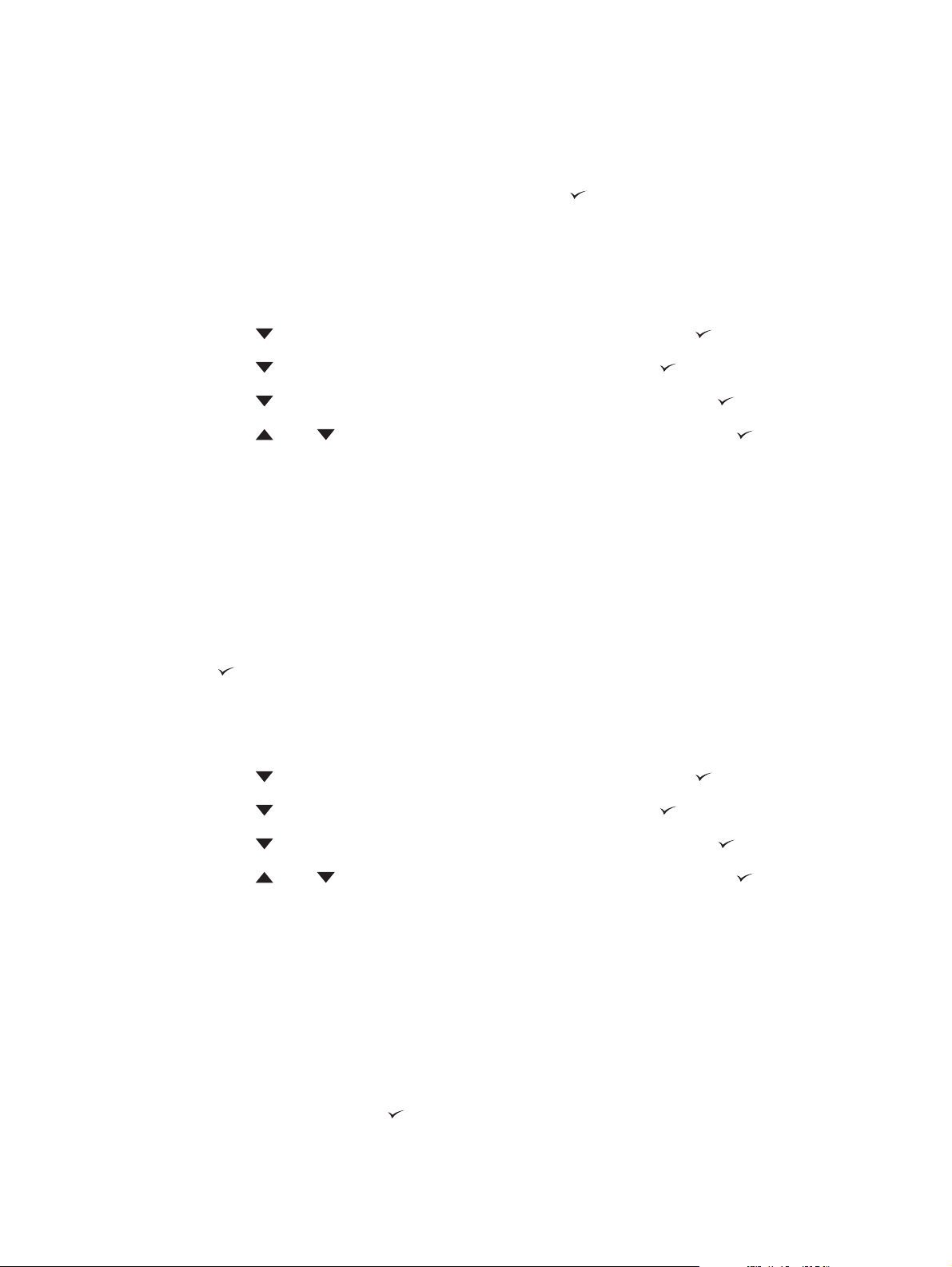
Sletbare advarsler
Brug denne funktion til at bestemme, hvor længe sletbare advarsler skal vises på kontrolpanelet, ved
at vælge TIL eller JOB. Standardværdien er JOB.
TIL: Der vises sletbare advarsler, indtil du trykker på
●
JOB: Sletbare advarsler vises, indtil det job, der har genereret dem, er fuldført.
●
Angivelse af meddelelser, der kan slettes
1. Tryk på Menu for at åbne menuerne.
2. Tryk på
3. Tryk på
4. Tryk på
5. Tryk på
6. Tryk på Menu for at lukke menuen.
for at markere KONFIGURER ENHED, og tryk derefter på .
for at markere SYSTEMKONFIG., og tryk derefter på .
for at markere SLETBARE ADVARSLER, og tryk derefter på .
eller for at vælge den ønskede indstilling, og tryk derefter på .
.
Auto-fortsæt
Du kan bestemme, hvad enheden skal gøre, når der opstår en fejl, og systemet automatisk kan
fortsætte. TIL er standardindstillingen.
Vælg TIL, hvis en fejlmeddelelse skal vises i 10 sekunder, inden enheden automatisk fortsætter
●
med at udskrive.
Vælg FRA for midlertidigt at standse udskrivningen, når en fejlmeddelelse vises, og indtil du trykker
●
på
.
Angivelse af fortsæt automatisk
1. Tryk på Menu for at åbne menuerne.
2. Tryk på
3. Tryk på
4. Tryk på
5. Tryk på
6. Tryk på Menu for at lukke menuen.
for at markere KONFIGURER ENHED, og tryk derefter på .
for at markere SYSTEMKONFIG., og tryk derefter på .
for at markere FORTSÆT AUTOMATISK, og tryk derefter på .
eller for at vælge den ønskede indstilling, og tryk derefter på .
Tonerkassetten er ved at være tom
Enheden har to indstillinger til at rapportere, at tonerkassetten er ved at være tom: FORTSÆT er
standardværdien.
Vælg FORTSÆT, hvis enheden skal fortsætte med at udskrive, mens der vises en advarsel, og
●
indtil tonerkassetten udskiftes.
Vælg STOP, hvis enheden skal standse midlertidigt, indtil du har udskiftet den brugte
●
tonerkassette, eller tryk på
, så enheden fortsætter med at udskrive, mens advarslen vises.
DAWW Ændring af konfigurationsindstillinger på enhedens kontrolpanel 39
Page 52

Angivelse af rapportering om lave forbrugsvarenivauer
1. Tryk på Menu for at åbne menuerne.
2. Tryk på
3. Tryk på
4. Tryk på
5. Tryk på
6. Tryk på Menu for at lukke menuen.
for at markere KONFIGURER ENHED, og tryk derefter på .
for at markere SYSTEMKONFIG., og tryk derefter på .
for at markere TONER LAV, og tryk derefter på .
eller for at vælge den ønskede indstilling, og tryk derefter på .
Rapportering om, at der ikke er mere toner
Enheden har to indstillinger for dette menupunkt.
Vælg FORTSÆT for at lade enheden fortsætte med at udskrive. Advarslen UDSKIFT
●
KASSETTE vises, indtil tonerkassetten er udskiftet. Udskrivning i denne tilstand kan kun fortsætte
med et bestemt antal sider. Enheden standser derefter udskrivningen, indtil du udskifter den tomme
tonerkassette. Dette er standardindstillingen.
Vælg STOP, hvis enheden skal standse udskrivningen, indtil den tomme tonerkassette er udskiftet.
●
Angivelse af rapportering om, der ikke er mere toner
1. Tryk på Menu for at åbne menuerne.
2. Tryk på
for at markere KONFIGURER ENHED, og tryk derefter på .
3. Tryk på
4. Tryk på
5. Tryk på
6. Tryk på Menu for at lukke menuen.
for at markere SYSTEMKONFIG., og tryk derefter på .
for at markere KASSETTE TOM, og tryk derefter på .
eller for at vælge den ønskede indstilling, og tryk derefter på .
Afhjælpning af papirstop
Brug denne indstilling til at konfigurere enhedens reaktion på papirstop, herunder hvordan enheden skal
håndtere fastsiddende sider. AUTO er standardværdien.
AUTO: Enheden aktiverer automatisk afhjælpning af papirstop, når der er tilstrækkelig ledig
●
hukommelse.
TIL: Enheden udskriver endnu en gang de sider, der er involveret i papirstoppet. Yderligere
●
hukommelse allokeres for at gemme de sidste par sider, der blev udskrevet, og det kan gå ud over
enhedens samlede ydelse.
FRA: Enheden udskriver ikke de sider, der var involveret i papirstoppet, igen. Eftersom der ikke
●
bruges hukommelse til at gemme de sidste sider, kan enhedens samlede ydelse blive optimeret.
Angivelse af rapportering om afhjælpning af papirstop
1. Tryk på Menu for at åbne menuerne.
2. Tryk på
40 Kapitel 2 Kontrolpanel DAWW
for at markere KONFIGURER ENHED, og tryk derefter på .
Page 53
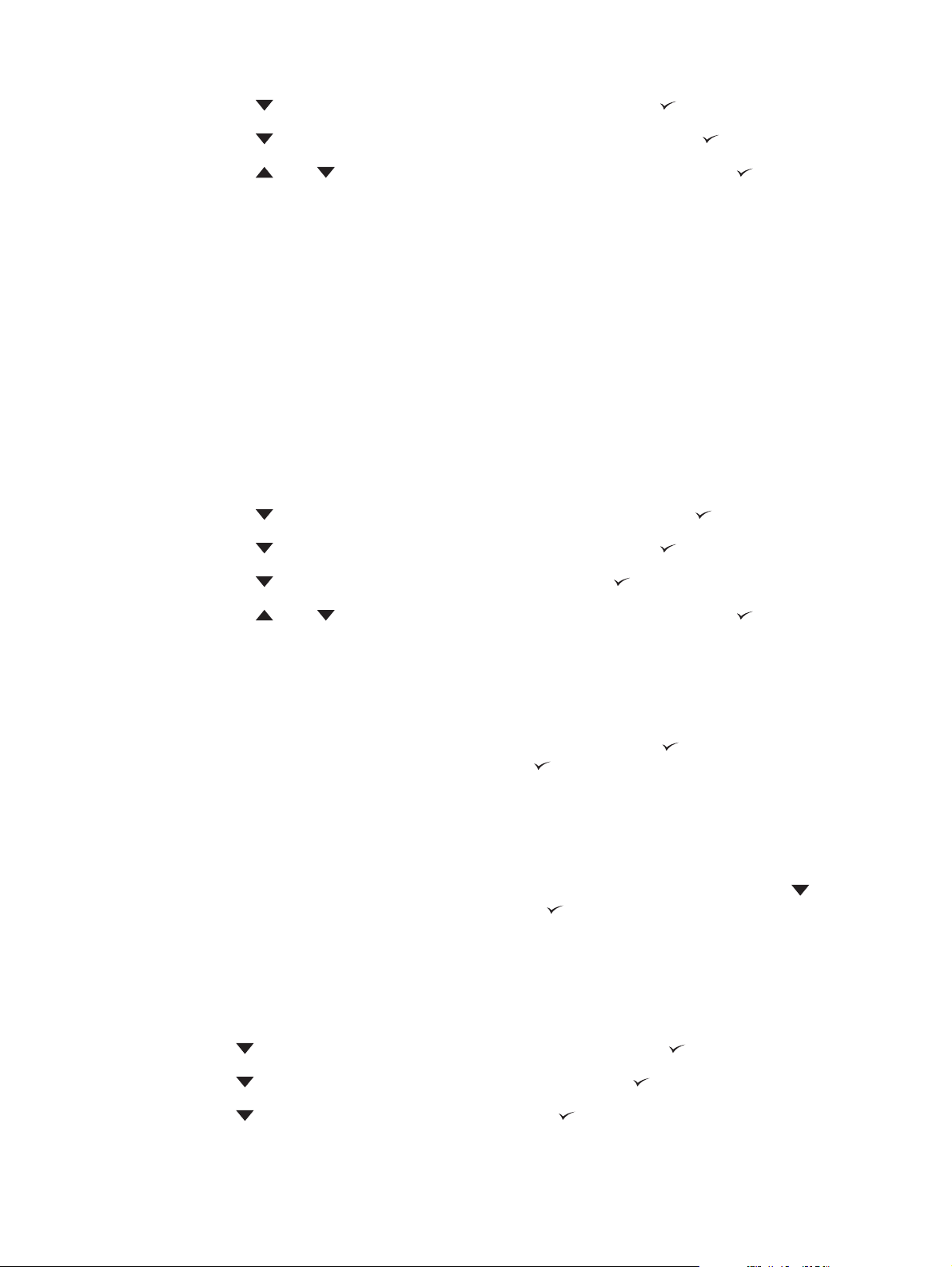
3. Tryk på for at markere SYSTEMKONFIG., og tryk derefter på .
4. Tryk på
5. Tryk på
6. Tryk på Menu for at lukke menuen.
for at markere AFHJÆLP PAPIRSTOP, og tryk derefter på .
eller for at vælge den ønskede indstilling, og tryk derefter på .
RAM-disk
Denne indstilling bestemmer, hvordan RAM-disken er konfigureret. Denne mulighed er kun tilgængelig,
hvis enheden har mindst 8 MB ledig hukommelse. Standardværdien er AUTO.
AUTO: Enheden bestemmer den optimale størrelse på RAM-disken på baggrund af den
●
tilgængelige hukommelse.
FRA: RAM-disken er deaktiveret, men en minimal RAM-disk er stadig aktiv (tilstrækkelig til at
●
scanne én side).
Angivelse af RAM-disken
1. Tryk på Menu for at åbne menuerne.
2. Tryk på
3. Tryk på
4. Tryk på
for at markere KONFIGURER ENHED, og tryk derefter på .
for at markere SYSTEMKONFIG., og tryk derefter på .
for at markere RAM-DREV, og tryk derefter på .
5. Tryk på
6. Tryk på Menu for at lukke menuen.
eller for at vælge den ønskede indstilling, og tryk derefter på .
Sprog
Hvis SPROG vises på engelsk på kontrolpanelet, skal du benytte følgende fremgangsmåde. Ellers skal
du slukke og tænde for enheden. Når XXX MB vises, skal du trykke på
tre indikatorer på kontrolpanelet lyser, skal du slippe
angive sproget.
Valg af sprog under den første installation
1. Tænd enheden.
2. Når SPROG vises på kontrolpanelets display på standardsproget, skal du trykke på
markere det ønskede sprog og derefter trykke på
Ændring af sproget efter den første konfiguration
Efter den første installation kan du ændre sproget i kontrolpanelets display fra kontrolpanelet.
1. Tryk på Menu.
2. Brug
til at markere KONFIGURER ENHED, og tryk derefter på .
og benytte følgende fremgangsmåde for at
.
og holde den nede. Når alle
for at
3. Brug
4. Brug
DAWW Ændring af konfigurationsindstillinger på enhedens kontrolpanel 41
til at markere SYSTEMKONFIG., og tryk derefter på .
til at markere SPROG, og tryk derefter på .
Page 54

5. Brug eller til at markere det ønskede sprog, og tryk derefter på .
6. Tryk på Menu for at lukke menuen.
42 Kapitel 2 Kontrolpanel DAWW
Page 55

3 I/O-konfiguration (input/output)
Dette kapitel indeholder en beskrivelse af, hvordan du konfigurerer bestemte netværksparametre på
printeren:
Parallelkonfiguration
●
USB-konfiguration
●
Netværkskonfiguration
●
DAWW 43
Page 56

Parallelkonfiguration
Bemærk! Oplysningerne i dette afsnit gælder kun for model HP LaserJet P3005 og
HP LaserJet P3005d.
En parallelforbindelse oprettes ved at tilslutte printeren til computeren ved hjælp af et tovejs parallelkabel
(IEEE-1284-kompatibelt) og anbringe et af stikkene i printerens parallelport. Kablet må højst være 10
meter langt.
Når ordet tovejs bruges til at beskrive et parallelt interface, angiver det, at printeren både kan modtage
data fra computeren og sende data til computeren via parallelporten. Selvom det parallelle interface
giver bagudkompatibilitet, anbefales det at anvende en USB- eller en netværksforbindelse for at
optimere ydeevnen.
1
2
1 Parallelport
2 Parallelstik
44 Kapitel 3 I/O-konfiguration (input/output) DAWW
Page 57
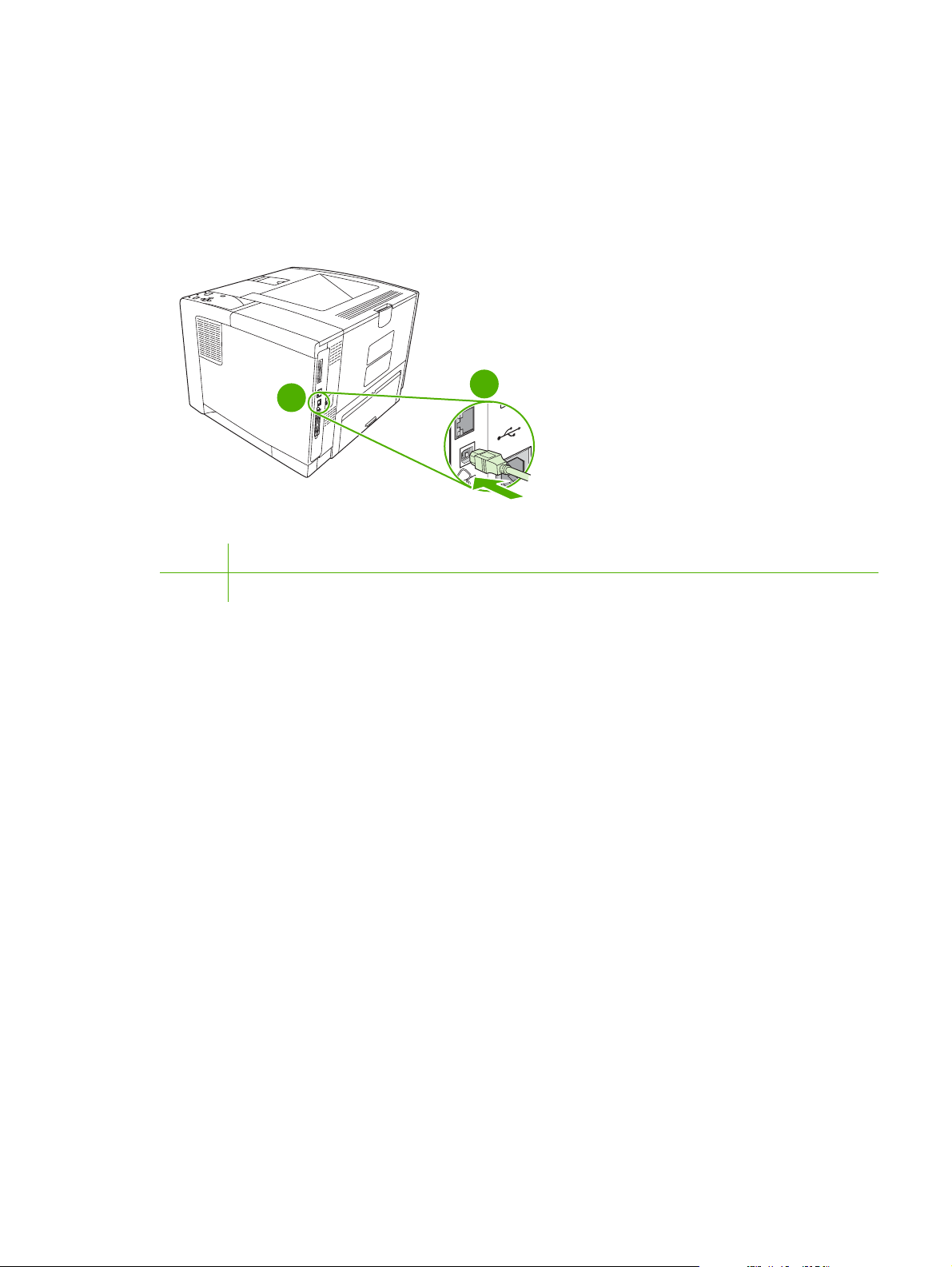
USB-konfiguration
Printeren understøtter en Hi-Speed USB 2.0-port. Kablet må højst være 5 meter langt.
Tilslut USB-kablet
Sæt USB-kablet i printeren. Sæt den anden ende af USB-kablet i computeren.
1
1 Type B USB-port
2 Type B USB-stik
2
DAWW USB-konfiguration 45
Page 58

Netværkskonfiguration
Bemærk! Oplysningerne i dette afsnit gælder kun for model HP LaserJet P3005n, HP LaserJet
P3005dn og HP LaserJet P3005x.
Du skal muligvis konfigurere visse netværksparametre på printeren. Du kan konfigurere disse parametre
fra printerens kontrolpanel, den integrerede webserver og for de fleste netværks vedkommende fra
softwaren til HP Web Jetadmin.
Bemærk! Yderligere oplysninger om brug af den integrerede webserver finder du under Brug
af den integrerede webserver.
Du finder en komplet liste over understøttede netværk og vejledning til konfiguration af
netværksparametre fra software under HP Jetdirect Embedded Print Server Administrator’s Guide.
Vejledningen leveres sammen med printere, hvor der installeres en HP Jetdirect integreret printerserver.
Manuel konfiguration af TCP/IP-parametrene fra kontrolpanelet
Brug manuel konfiguration til at angive en IPv4-adresse, undernetmaske og standardgateway.
Angivelse af en IPv4-adresse
1. Tryk på Menu.
2. Tryk på
3. Tryk på
4. Tryk på
5. Tryk på
6. Tryk på
7. Tryk på
8. Tryk på
9. Tryk på
10. Tryk på pilene
11. Tryk på
12. Gentag trin 10 og 11, indtil du har angivet den korrekte IP-adresse, og tryk derefter på for at
gemme indstillingen.
13. Tryk på Menu for at vende tilbage til klartilstand.
for at markere KONFIGURER ENHED, og tryk derefter på .
for at markere I/O, og tryk derefter på .
for at markere INTEGRERET JETDIRECT, og tryk derefter på .
for at markere TCP/IP, og tryk derefter på .
for at markere IPv4-INDSTILLINGER, og tryk derefter på .
for at markere KONFIGURATIONSMETODE, og tryk derefter på .
for at markere MANUELLE INDSTILLINGER, og tryk derefter på .
for at markere IP-ADRESSE, og tryk derefter på .
eller for at øge eller reducere tallet for den første byte i IP-adressen.
for at gå til næste talsæt. (Tryk på for at gå til det foregående talsæt).
Bemærk! Hold pileknappen nede, hvis du ønsker at gå hurtigere gennem tallene.
Angivelse af undernetmaske
1. Tryk på Menu.
2. Tryk på
46 Kapitel 3 I/O-konfiguration (input/output) DAWW
for at markere KONFIGURER ENHED, og tryk derefter på .
Page 59

3. Tryk på for at markere I/O, og tryk derefter på .
4. Tryk på
5. Tryk på
6. Tryk på
7. Tryk på
8. Tryk på
9. Tryk på
10. Tryk på pilene
11. Tryk på
12. Gentag trin 10 og 11, indtil du har angivet den rette undernetmaske, og tryk derefter på
gemme undernetmasken.
13. Tryk på Menu for at vende tilbage til klartilstand.
for at markere INTEGRERET JETDIRECT, og tryk derefter på .
for at markere TCP/IP, og tryk derefter på .
for at markere IPv4-INDSTILLINGER, og tryk derefter på .
for at markere KONFIGURATIONSMETODE, og tryk derefter på .
for at markere MANUELLE INDSTILLINGER, og tryk derefter på .
for at markere UNDERNETMASKE, og tryk derefter på .
eller for at øge eller reducere tallet for den første byte i undernetmasken.
for at gå til næste talsæt. (Tryk på for at gå til det foregående talsæt).
Angivelse af standardgateway
1. Tryk på Menu.
2. Tryk på
for at markere KONFIGURER ENHED, og tryk derefter på .
for at
3. Tryk på
4. Tryk på
5. Tryk på
6. Tryk på
7. Tryk på
8. Tryk på
9. Tryk på
10. Tryk på pilene
11. Tryk på
12. Gentag trin 10 og 11, indtil du har angivet den korrekte standardgateway, og tryk derefter på
for at gemme standardgatewayen.
13. Tryk på Menu for at vende tilbage til klartilstand.
for at markere I/O, og tryk derefter på .
for at markere INTEGRERET JETDIRECT, og tryk derefter på .
for at markere TCP/IP, og tryk derefter på .
for at markere IPv4-INDSTILLINGER, og tryk derefter på .
for at markere KONFIGURATIONSMETODE, og tryk derefter på .
for at markere MANUELLE INDSTILLINGER, og tryk derefter på .
for at markere STANDARDGATEWAY, og tryk derefter på .
eller for at øge eller reducere tallet for den første byte i standardgatewayen.
for at gå til næste talsæt. (Tryk på for at gå til det foregående talsæt).
Deaktivering af netværksprotokoller (valgfrit)
Alle understøttede netværksprotokoller er aktiverede som standard fra fabrikken. Deaktivering af
ubenyttede protokoller har følgende fordele:
Nedsætter den printergenerede netværkstrafik
●
Forhindrer uautoriserede brugere i at udskrive på printeren
●
DAWW Netværkskonfiguration 47
Page 60

Giver kun relevante oplysninger på konfigurationssiden
●
Giver mulighed for, at der kan vises protokolspecifikke fejl- og advarselsmeddelelser på
●
printerkontrolpanelet
Deaktivering af IPX/SPX
Bemærk! Undlad at deaktivere denne protokol i Windows-baserede systemer, der udskriver til
printeren via IPX/SPX.
1. Tryk på Menu.
2. Tryk på
3. Tryk på
4. Tryk på
5. Tryk på
6. Tryk på
7. Tryk på
8. Tryk på Menu for at vende tilbage til klartilstand.
for at markere KONFIGURER ENHED, og tryk derefter på .
for at markere I/O, og tryk derefter på .
for at markere INTEGRERET JETDIRECT, og tryk derefter på .
for at markere IPX/SPX, og tryk derefter på .
for at vælge AKTIVER.
for at markere FRA, og tryk derefter på .
Deaktivering af AppleTalk
1. Tryk på Menu.
2. Tryk på
3. Tryk på
4. Tryk på
5. Tryk på
6. Tryk på
for at markere KONFIGURER ENHED, og tryk derefter på .
for at markere I/O, og tryk derefter på .
for at markere INTEGRERET JETDIRECT, og tryk derefter på .
for at markere APPLETALK, og tryk derefter på .
for at vælge AKTIVER.
7. Tryk på
8. Tryk på Menu for at vende tilbage til klartilstand.
for at markere FRA, og tryk derefter på .
Deaktivering af DLC/LLC
1. Tryk på Menu.
2. Tryk på
3. Tryk på
4. Tryk på
5. Tryk på
6. Tryk på
48 Kapitel 3 I/O-konfiguration (input/output) DAWW
for at markere KONFIGURER ENHED, og tryk derefter på .
for at markere I/O, og tryk derefter på .
for at markere INTEGRERET JETDIRECT, og tryk derefter på .
for at markere DLC/LLC, og tryk derefter på .
for at vælge AKTIVER.
Page 61

7. Tryk på for at markere FRA, og tryk derefter på .
8. Tryk på Menu for at vende tilbage til klartilstand.
Udvidet I/O-konfiguration (EIO)
Bemærk! Hvis du tilføjer en printerserver til en basismodel, kræves der muligvis ekstra
printerhukommelse.
EIO-stikket bruges til kompatible eksterne enheder, f.eks. netværkskort til HP Jetdirect-printerservere
eller andre enheder. Hvis der sættes et EIO-netværkskort i stikket, forøges antallet af
netværksinterfaces, der er tilgængelige for printeren.
HP Jetdirect EIO-printerservere
HP Jetdirect-printerservere (netværkskort) kan sættes i EIO-stik. Disse kort understøtter flere
netværksprotokoller og operativsystemer. HP Jetdirect-printerservere letter netværksadministrationen,
da du kan tilslutte en printer direkte til netværket hvor som helst. HP Jetdirect-printerservere understøtter
også SNMP (Simple Network Management Protocol), som giver netværksadministratorer mulighed for
fjernprinterstyring og -fejlfinding gennem softwaren til HP Web Jetadmin.
Bemærk! Konfigurer kortet via kontrolpanelet ved hjælp af softwaren til printerinstallation eller
med HP Web Jetadmin-softwaren. Yderligere oplysninger finder du i dokumentationen til
HP Jetdirect-printerserveren.
DAWW Netværkskonfiguration 49
Page 62

50 Kapitel 3 I/O-konfiguration (input/output) DAWW
Page 63

4 Medier og bakker
I dette kapitel beskrives, hvordan du bruger nogle af enhedens grundlæggende funktioner:
Generelle retningslinjer for medier
●
Medieovervejelser
●
Valg af udskriftsmedie
●
Udskrivnings- og papiropbevaringsmiljø
●
Ilægning af medier
●
Styring af udskriftsjob
●
Valg af udskriftsbakker
●
DAWW 51
Page 64

Generelle retningslinjer for medier
Inden du køber et større parti papir eller specialformularer, skal du undersøge, om din papirleverandør
har og forstår de udskriftsmediekrav, der er specificeret i HP LaserJet Printer Family Print Media
Specification Guide.
HP Kundeservice for at bestille HP LaserJet Printer Family Print Media Specification Guide. Gå til
Se
www.hp.com/support/ljpaperguide for at hente en kopi af vejledningen.
Det er muligt, at en bestemt type papir er i overensstemmelse med alle retningslinjerne i dette kapitel
eller HP LaserJet Printer Family Print Media Specification Guide og alligevel ikke kan udskrives
tilfredsstillende. Dette kan forårsages af unormale karakteristika ved udskrivningsmiljøet eller på grund
af andre variabler, som HP ikke har nogen indflydelse på (f.eks. ekstreme temperaturer og luftfugtighed).
Hewlett-Packard Company anbefaler, at du afprøver den ønskede papirtype, inden du køber papiret i
større mængder.
FORSIGTIG! Brug af papir, der ikke overholder de specifikationer, der angives i denne
brugervejledning, eller de specifikationer, som findes i udskriftsmedievejledningen, kan forårsage
problemer, der kræver eftersyn eller reparation. Denne servicering dækkes ikke af HewlettPackards garanti- eller serviceaftaler.
Papir, som du bør undgå at anvende
Produktet kan håndtere mange typer papir. Hvis du bruger papir, der ikke overholder specifikationerne,
forringes udskriftskvaliteten, og risikoen for papirstop øges.
Brug ikke papir, der er for ujævnt. Brug papir med et testet glathedsniveau på 100–250 Sheffield.
●
Brug ikke andet papir med udskæringer eller perforeringer end det 3-hullede standardpapir.
●
Brug ikke formularer i flere dele.
●
Brug ikke papir, som der allerede har været udskrevet på, eller som har været kørt igennem en
●
kopimaskine.
Brug ikke papir, der indeholder et vandmærke, hvis du udskriver heldækkende mønstre.
●
Undlad at bruge kraftigt præget eller hvælvet brevpapir.
●
Undlad at bruge papir, der har overflader med kraftige strukturer.
●
Undlad at bruge offset-pulvermaterialer eller andre materialer, der forhindrer, at trykte formularer
●
klæber sammen.
Brug ikke papir med en farvet belægning, som er blevet tilføjet, efter at papiret blev produceret.
●
Papir, der kan beskadige enheden
I sjældne tilfælde kan papir beskadige enheden. Følgende papir skal undgås for at forhindre risiko for
beskadigelse af enheden:
Brug ikke papir med hæfteklammer.
●
Brug ikke transparenter, etiketter, foto- eller blankt papir, der er beregnet til Inkjet-printere eller
●
andre printere, der kører ved lave temperaturer. Brug kun medier, der er beregnet til brug sammen
med HP LaserJet-printere.
52 Kapitel 4 Medier og bakker DAWW
Page 65
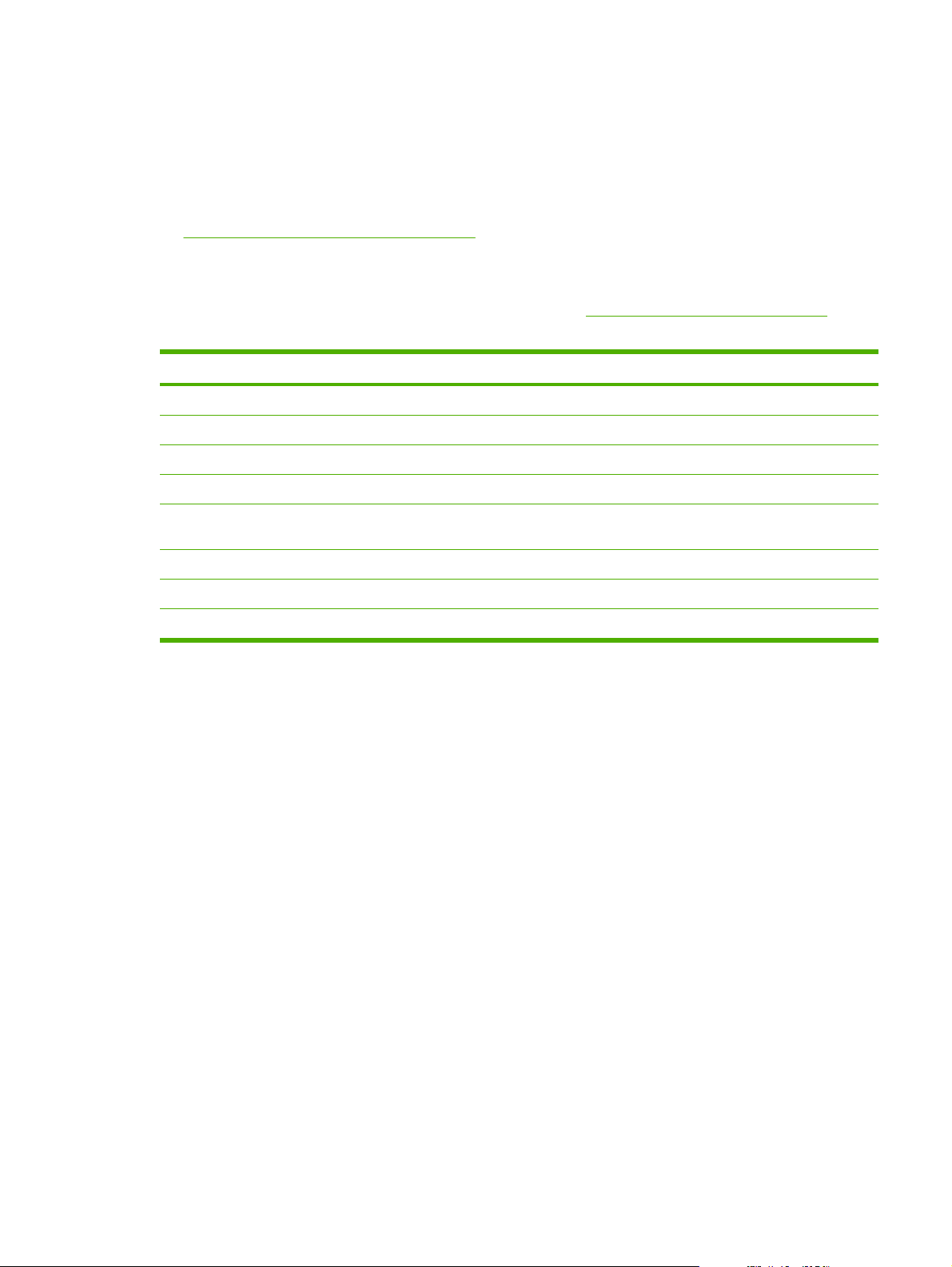
Brug ikke papir, der er præget eller bestrøget, eller medier, der ikke er beregnet til at kunne modstå
●
enhedens fikseringstemperatur. Brug ikke brevpapir eller fortrykte formularer, der er fremstillet med
farvestoffer eller blæktyper, som ikke kan tåle varmen fra fikseringsenheden.
Brug ikke medier, der udvikler farlige dampe, smelter, forskydes eller misfarves, når de udsættes
●
for fikseringsenhedens temperatur.
Se
Bestil dele, ekstraudstyr og forbrugsvarer for at bestille forbrugsvarer til HP LaserJet.
Generelle mediespecifikationer
Se HP LaserJet Printer Family Print Media Guide (findes på www.hp.com/support/ljpaperguide) for at
få udførlige papirspecifikationer for alle HP LaserJet-enheder.
Kategori Specifikationer
Syreindhold 5,5 pH til 8,0 pH
Tykkelse 0,094 til 0,18 mm
Krølning i bundt Flad inden for 5 mm
Forhold vedrørende afskæring Afskåret med skarpe knive uden synlig flosning.
Fikseringskompatibilitet Må ikke brænde, smelte, smitte af eller frigive farlige emissioner ved opvarmning til
200°C i 0,1 sekund.
Fiber Langfibret
Fugtindhold 4% til 6% efter vægt
Glathed 100 til 250 Sheffield
DAWW Generelle retningslinjer for medier 53
Page 66

Medieovervejelser
Se HP LaserJet Printer Family Print Media Guide (findes på www.hp.com/support/ljpaperguide) for at
få udførlige papirspecifikationer for alle HP LaserJet-enheder.
Konvolutter
Konvolutopbygning er meget vigtig. Konvoluttens foldelinjer kan variere betydeligt, ikke blot fra
producent til producent, men også inden for et enkelt parti fra den samme producent. Korrekt udskrivning
på konvolutter afhænger af konvolutternes kvalitet. Ved valg af konvolutter skal der tages højde for
følgende komponenter:
Vægt: Konvolutpapirets vægt må ikke overstige 105 g/m
●
Opbygning: Før konvolutterne bruges til udskrivning, skal de ligge fladt med en krumning på
●
mindre end 6 mm, og de må ikke indeholde luft.
Tilstand: Konvolutterne må ikke være krøllede, hakkede eller på anden måde beskadiget.
●
Temperatur: Du bør anvende konvolutter, der kan fungere sammen med produktets varme og tryk.
●
Format: Du bør kun anvende konvolutter med følgende format.
●
Minimum: 76 x 127 mm
●
Maksimum: 216 x 356 mm
●
FORSIGTIG! Brug kun konvolutter, der anbefales til laserprintere, for at undgå at beskadige
enheden. Du kan undgå alvorlige papirstop ved altid at bruge bakke 1 ved udskrivning på
konvolutter og altid den bageste udskriftsbakke. Udskriv aldrig på den samme konvolut mere end
én gang.
2
, da det kan medføre papirstop.
Konvolutter med dobbelte sidesømme
Opbygningen med dobbelte sidesømme har lodrette sømme i begge sider af konvolutten i stedet for
diagonale sømme. Denne opbygning kan være mere tilbøjelig til at krølle. Sørg for, at sømmen går helt
ud til hjørnet af konvolutten, som illustreret herunder.
1
2
1 Acceptabel konvolutopbygning
2 Uacceptabel konvolutopbygning
54 Kapitel 4 Medier og bakker DAWW
Page 67

Konvolutter med selvklæbende strimler eller flapper
Konvolutter med en klæbestrimmel, der kan rives af, eller med mere end én klap, der skal foldes sammen
for at lukke konvolutten, skal bruge klæbemidler, der kan fungere sammen med produktets varme og
tryk. De ekstra klapper og strimler kan føre til krølning, foldning og endda papirstop og kan desuden
beskadige fikseringsenheden.
Konvolutmargener
Følgende angiver typiske adressemargener for konvolutter af typen Commercial nr. 10 eller DLkonvolutter.
Adressetype Topmargen Venstre margen
Afsenderadresse 15 mm 15 mm
Leveringsadresse 51 mm 89 mm
Bemærk! Den bedste udskriftskvalitet opnås, hvis du ikke sætter margenerne tættere end 15
mm fra konvoluttens kant. Undgå udskrivning i området, hvor konvoluttens sømme mødes.
Opbevaring af konvolutter
Korrekt opbevaring af konvolutterne bidrager til god udskriftskvalitet. Konvolutterne skal opbevares fladt.
Hvis der slipper luft ind i en konvolut, så der dannes en luftboble, kan konvolutten krølle under
udskrivningen.
Etiketter
FORSIGTIG! Brug kun etiketter, der anbefales til laserprintere, for at undgå at beskadige
enheden. Du kan undgå alvorlige papirstop ved altid at bruge bakke 1 ved udskrivning på etiketter
og altid den bageste udskriftsbakke. Udskriv aldrig på det samme ark etiketter mere end én gang,
og genbrug ikke et delvist anvendt etiketark.
Etiketopbygning
Ved valg af etiketter skal du overveje kvaliteten af hver enkel komponent:
Klæbemiddel: Klæbemidlet skal være stabilt ved en temperatur på 200°C, som er enhedens
●
fikseringstemperatur.
Opbygning: Brug kun etiketter, hvor der ikke er åbne områder mellem etiketterne. Etiketterne kan
●
falde af arket, hvis der er mellemrum mellem dem, hvilket kan forårsage alvorlige papirstop.
Krumning: Inden udskrivningen skal etiketterne ligge fladt og ikke krumme mere end 5 mm i nogen
●
retning.
Tilstand: Brug ikke etiketter med folder, bobler eller andre tegn på adskillelse.
●
Bemærk! Vælg etiketter i printerdriveren (se Åbning af printerdrivere).
DAWW Medieovervejelser 55
Page 68

Transparenter
Transparenter, der bruges i produktet, skal kunne holde til produktets fikseringstemperatur på 200° C.
FORSIGTIG! Brug kun transparenter, der anbefales til laserprintere, for at undgå at beskadige
produktet. Du kan undgå alvorlige papirstop ved altid at bruge bakke 1 ved udskrivning på
transparenter og altid den bageste udskriftsbakke. Udskriv aldrig på den samme transparent
mere end én gang, og genbrug aldrig en delvist anvendt transparent.
Bemærk! Vælg transparenter i printerdriveren. Se Åbning af printerdrivere.
Karton og kraftige medier
Du kan udskrive mange typer karton fra inputbakken, herunder indekskort og postkort. Nogle typer
karton giver et bedre resultat end andre, fordi opbygningen er mere velegnet til indføring i en laserprinter.
Du opnår den bedste ydeevne ved at undlade at bruge papir, der er kraftigere end 199 g/m
2
. Papir, der
er for kraftigt, kan medføre fejlindføringer, stablingsproblemer, papirstop, ringe tonerfiksering, lav
udskriftskvalitet eller overdreven mekanisk slitage.
Bemærk! Du kan muligvis udskrive på kraftigere papir, hvis du ikke ikke fylder inputbakken helt
op, og hvis du bruger papir med et glathedsniveau på 100-180 Sheffield.
I softwareprogrammet eller printerdriveren skal du vælge Kraftigt (106 g/m2 til 163 g/m2) eller Karton
2
(135 g/m
til 216 g/m2) som medietype eller udskrive fra en bakke, der er konfigureret til kraftigt papir.
Da denne indstilling påvirker alle udskriftsjob, er det vigtigt at sætte enheden tilbage til de oprindelige
indstillinger, når jobbet er udskrevet.
Kartonopbygning
2
Glathed: 135-157 g/m
●
karton skal have et glathedsniveau på 100-180 Sheffield. 60-135 g/m
karton skal have et glathedsniveau på 100-250 Sheffield.
Opbygning: Karton skal placeres fladt med mindre end 5 mm krumning.
●
Tilstand: Sørg for, at kartonet ikke er krøllet, hakket eller på anden måde beskadiget.
●
2
Retningslinjer for karton
Angiv margener mindst 2 mm væk fra kanterne.
●
Brug bakke 1 til karton (135 g/m
●
2
til 216 g/m2).
FORSIGTIG! Brug kun karton, der anbefales til laserprintere, for at undgå at beskadige
enheden. Du kan undgå alvorlige papirstop ved altid at bruge bakke 1 ved udskrivning på karton
og altid den bageste udskriftsbakke.
Brevpapir og fortrykte formularer
Brevpapir er premium-papir, der ofte har et vandmærke, somme tider har bomuldsfibre og findes i en
lang række farver og overfladebehandlinger med tilsvarende konvolutter. Fortrykte formularer kan bestå
af en bred vifte af papirtyper, lige fra genbrugspapir til premium.
56 Kapitel 4 Medier og bakker DAWW
Page 69

Mange producenter udvikler nu disse typer papir med egenskaber, der er optimeret til laserudskrivning,
og annoncerer papiret som laserkompatibelt eller lasergaranteret. Til nogle af de grovere
overfladebehandlinger, f.eks. bulet, ribbet eller lærred, kan det være nødvendigt at bruge de særlige
fikseringstilstande, der er tilgængelige på visse printermodeller, for at toneren klæber tilstrækkeligt fast.
Bemærk! En vis variation fra side til side er normal ved udskrivning på laserprintere. Denne
variation kan ikke ses ved udskrivning på almindeligt papir. Variationen er dog tydelig ved
udskrivning på fortrykte formularer, fordi linjerne og felterne allerede er placeret på siden.
Du kan undgå problemer ved brug af fortrykte formularer, præget papir og brevpapir ved at følge
retningslinjerne nedenfor:
Undgå at bruge blæktyper til lave temperaturer (den type, der anvendes til nogle former for
●
termografi).
Brug fortrykte formularer og brevpapir, der er trykt vha. offset-litografi eller gravering.
●
Brug formularer, der er oprettet med varmeresistente blæktyper, som ikke smelter, fordamper eller
●
frigiver farlige dampe ved opvarmning til 200°C i 0,1 sekund. Typisk opfylder iltningsbestandige
eller oliebaserede blæktyper dette krav.
Når formularen fortrykkes, skal du passe på ikke at ændre papirets fugtindhold og undgå at bruge
●
materialer, der ændrer papirets elektriske egenskaber eller håndteringsegenskaber. Forsegl
formularen i fugtbeskyttet indpakning for at forhindre fugtændringer under opbevaring.
Undgå at behandle fortrykte formularer, der er overfladebehandlede eller har en belægning.
●
Undgå at bruge kraftigt præget eller hvælvet brevpapir.
●
Undgå papir, der har overflader med kraftige strukturer.
●
Undgå at bruge offset-pulvermaterialer eller andre materialer, der forhindrer, at trykte formularer
●
klæber sammen.
Bemærk! Hvis du vil udskrive et følgebrev på en enkelt side på brevpapir efterfulgt af et
dokument på flere sider, skal du lægge brevpapiret med forsiden opad i bakke 1 og lægge
standardpapiret i bakke 2. Enheden udskriver automatisk fra bakke 1 først.
DAWW Medieovervejelser 57
Page 70

Valg af udskriftsmedie
Du kan bruge en lang række medier til denne enhed, f.eks. almindelige ark, herunder papir med op til
100% genbrugsfiberindhold; konvolutter, etiketter, transparenter og papir med specialformater.
Egenskaber som vægt, sammensætning, kornethed og fugtindhold er vigtige faktorer, der påvirker
enhedens ydeevne og udskriftskvalitet. Papir, der ikke imødekommer de retningslinjer, der angives i
denne vejledning, kan føre til følgende problemer:
Dårlig udskriftskvalitet
●
Flere papirstop
●
Tidligt forekommende slitage på enheden, som kræver reparation
●
Bemærk! Nogle papirtyper kan opfylde alle specifikationerne i denne vejledning og stadig ikke
give tilfredsstillende resultater. Dette kan skyldes forkert håndtering, uacceptable temperatur- og
luftfugtighedsniveauer eller andre faktorer, som Hewlett-Packard ikke har nogen kontrol over.
Inden indkøb af større partier medier, bør du kontrollere, at de overholder de krav, som er angivet
i denne brugervejledning og i HP LaserJet Printer Family Print Media Guide (Vejledning i
udskriftsmedier til HP Laserjet-printerserien), der kan hentes på
ljpaperguide. Afprøv altid papiret, inden du køber store mængder.
FORSIGTIG! Brug af medier, der ikke overholder HP's specifikationer, kan føre til problemer
med enheden, som kræver reparation. Denne reparation er ikke dækket af HP's garanti eller
serviceaftaler.
www.hp.com/support/
Understøttede medieformater
Tabel 4-1 Understøttede medieformater
Inputbakke
Bakke 1
Bakke 2,
bakke 3
1
De understøttede konvolutformater er nr. 10, Monarch, C5, DL og B5.
Letter Legal A4 A5 Executive
Tabel 4-2 Automatisk tosidet udskrivning
Medieformat Dimensioner Vægt og tykkelse
Letter 216 x 279 mm
Legal 216 x 356 mm
A4 211 x 297 mm
JIS 216 x 330 mm
1
Automatisk tosidet udskrivning på medier med en højere vægt end den viste kan føre til uventede resultater.
(JIS)
B5 (JIS) 16K Special Statement S Postcard
1
(JIS)
60 til 199 g/m
2
Konvolut
1
Bemærk! Automatisk tosidet udskrivning er tilgængelig med modellerne HP LaserJet P3005d,
HP LaserJet P3005dn og HP LaserJet P3005x.
58 Kapitel 4 Medier og bakker DAWW
Page 71

Manuel tosidet udskrivning. De fleste af de understøttede medieformater og -typer, der vises for
udskrivning fra bakke 1, kan udskrives på begge sider manuelt. Se
Udskrivning for at få yderligere
oplysninger.
Understøttede medietyper
Tabel 4-3 Medietyper til bakke 1
Type Dimensioner Vægt eller tykkelse Kapacitet
Almindeligt Minimum: 76 x 127 mm
Fortrykt
Maksimum: 216 x 356 mm
Brevpapir
Forhullet
Kraftigt
Genbrugs
Farvet papir
Ujævnt
Let
Special
Transparenter
2
Konvolutter
60 til 199 g/m
60 til 120 g/m
60 til 120 g/m
60 til 120 g/m
60 til 120 g/m
60 til 120 g/m
60 til 120 g/m
60 til 199 g/m
60 til 75 g/m
60 til 199 g/m
0,10 til 0,14 mm tykt Op til 60 ark
75 til 90 g/m
2
2
2
2
2
2
2
2
2
2
2
100 ark
100 ark
100 ark
100 ark
100 ark
100 ark
100 ark
Op til 100 ark
100 ark
Op til 100 ark
10 konvolutter
Etiketter 0,10 til 0,14 mm tykt Op til 60 ark
Karton
1
Kapaciteten kan variere, afhængigt af mediets vægt og tykkelse og de miljømæssige forhold. Glatheden skal være 100 til 250
(Sheffield). Se
2
Anvend kun transparenter, der er beregnet til brug i HP LaserJet-printere. Denne printer kan registrere transparenter, der ikke
Forbrugsvarer og ekstraudstyr for at få oplysninger om bestilling.
er beregnet til brug sammen med HP LaserJet-printere. Se
Over 163 g/m
Undermenuen Udskriftskvalitet for at få yderligere oplysninger.
2
Op til 100 ark
1
Tabel 4-4 Medietyper til bakke 2 og bakke 3
Type Dimensioner Vægt eller tykkelse Kapacitet
Almindeligt Minimum: 140 x 216 mm
Fortrykt
Maksimum: 216 x 356 mm
Brevpapir
Forhullet
Bankpost
Genbrugs
Farvet papir
1
Printeren understøtter en lang række standard- og specialformater inden for udskriftsmedier. Kapaciteten kan variere,
60 til 120 g/m
60 til 120 g/m
60 til 120 g/m
60 til 120 g/m
60 til 120 g/m
60 til 120 g/m
60 til 120 g/m
2
2
2
2
2
2
2
Op til 500 ark
Op til 500 ark
Op til 500 ark
Op til 500 ark
Op til 500 ark
Op til 500 ark
Op til 500 ark
afhængigt af mediets vægt og tykkelse og miljømæssige forhold. Glatheden skal være 100 til 250 (Sheffield). Se
og ekstraudstyr for at få oplysninger om bestilling.
1
Forbrugsvarer
DAWW Valg af udskriftsmedie 59
Page 72

Udskrivnings- og papiropbevaringsmiljø
Udskrivnings- og papiropbevaringsmiljøet skal ideelt set være tæt på stuetemperatur og ikke for tørt
eller fugtigt. Husk, at papir er hygroskopisk; så det absorberer og mister fugt hurtigt.
Varme ødelægger sammen med fugt papir. Varme får fugten i papiret til at fordampe, og kulde får det
til at kondensere på arkene. Opvarmningssystemer og aircondition fjerner det meste af fugten fra et
rum. Når papir åbnes og anvendes, mister det fugt, hvilket forårsager striber og pletter. Fugtigt vejr eller
vandafkølere kan øge fugten i et rum. Når papir åbnes og anvendes, absorberer det overskydende fugt,
hvilket forårsager lyse udskrifter og udfald. Papir kan desuden miste faconen, når det mister eller tilføres
fugt. Det kan medføre papirstop.
Papiropbevaring og -håndtering er derfor lige så vigtigt som selve papirfremstillingen. Forholdene
omkring papiropbevaringen påvirker indføringen direkte.
Køb ikke mere papir, end der let kan bruges inden for kort tid (omkring 3 måneder). Papir, der opbevares
i længere perioder, kan udsættes kraftig varme og fugt, som kan forårsage skader. Planlægning er vigtig
for at undgå, at større papirforsyninger beskadiges.
Uåbnet papir i forseglede pakker kan være stabilt i flere måneder inden brug. Åbnede pakker med papir
er mere udsat for miljømæssig skade, især hvis de ikke er pakket fugtsikkert.
Papiropbevaringsmiljøet skal vedligeholdes korrekt for at sikre en optimal produktydeevne. Den
nødvendige temperatur er 20-24°C, med en relativ luftfugtighed på 45-55%. Følgende retningslinjer kan
være nyttige ved vurdering af papirets opbevaringsmiljø:
Papir bør opbevares ved eller tæt ved stuetemperatur.
●
Luften bør ikke være for tør eller for fugtig (pga. papirets vandsugende egenskaber).
●
Den bedste måde at opbevare en åbnet stak papir på er at pakke den stramt ind igen i den
●
fugtbeskyttede indpakning. Hvis produktmiljøet udsættes for ekstreme forhold, skal du pakke det
papir, der skal bruges i løbet af dagen, ud for at forhindre uønskede fugtændringer.
Korrekt opbevaring af konvolutterne bidrager til god udskriftskvalitet. Konvolutterne skal opbevares
●
fladt. Hvis der slipper luft ind i en konvolut, så der dannes en luftboble, kan konvolutten krølle under
udskrivningen.
60 Kapitel 4 Medier og bakker DAWW
Page 73
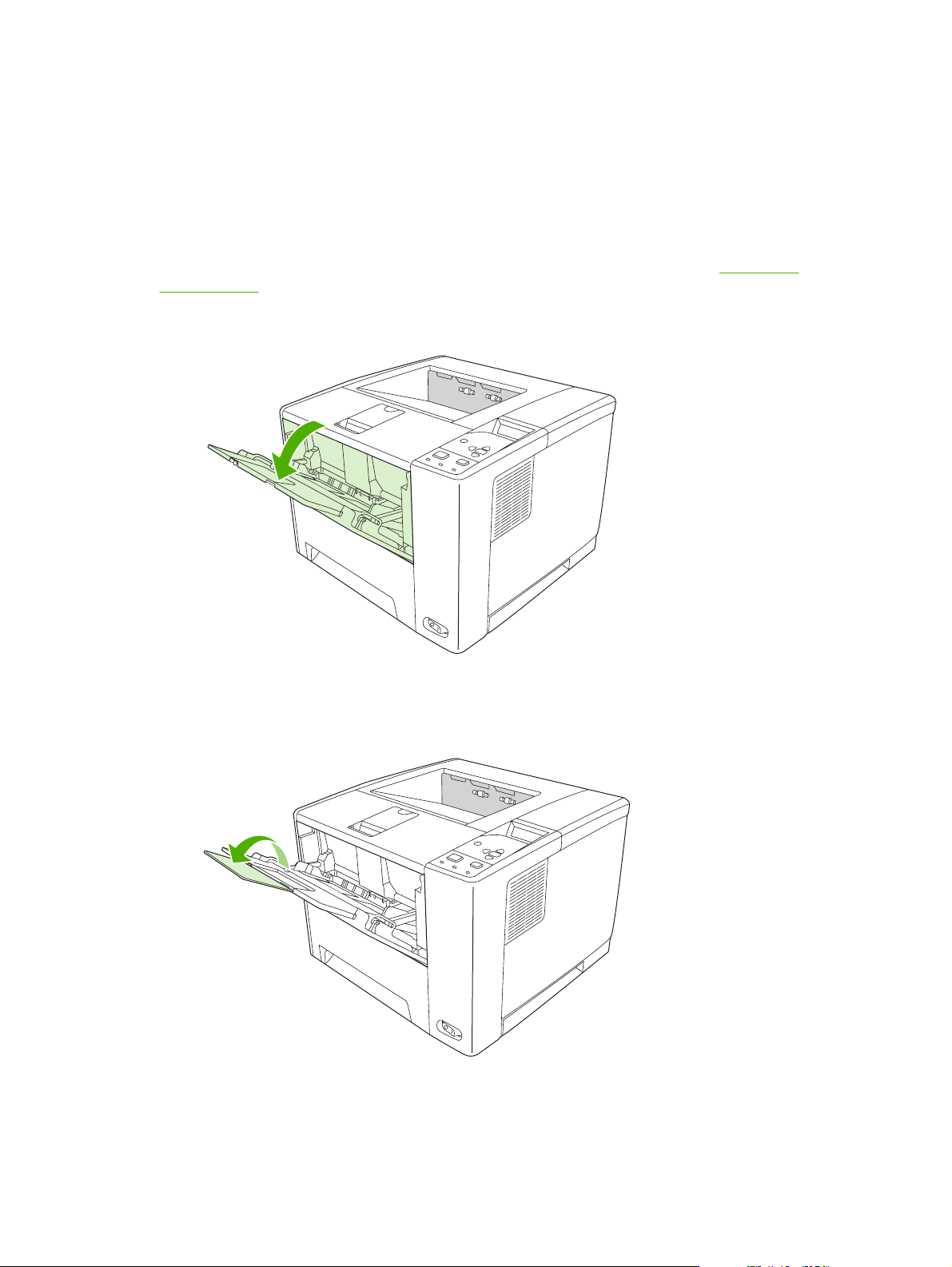
Ilægning af medier
Læg kun specialmedier som konvolutter, etiketter og transparenter i bakke 1. Læg kun papir i bakke 2
eller bakke 3 (ekstraudstyr).
Ilægning i bakke 1 (multifunktionsbakke)
Bakke 1 kan indeholde op til 100 ark papir, op til 75 transparenter, op til 50 ark med etiketter eller op til
10 konvolutter. Yderligere oplysninger om ilægning af specialmedier finder du i
specialmedier.
1. Åbn bakke 1 ved at trække frontdækslet ned.
Ilægning af
2. Træk plastikbakken ud. Hvis det medie, der skal lægges i, er længere end 229 mm, skal du også
vippe den ekstra bakkeforlænger ud.
DAWW Ilægning af medier 61
Page 74

3. Afstanden mellem mediebreddestyrene skal være lidt større end mediets bredde.
4. Placer medierne i bakken (med den korte kant først og udskriftssiden opad). Medierne skal
centreres mellem mediebreddestyrene og under tapperne på mediebreddestyrene.
5. Skub mediebreddestyrene indad, indtil de er i let berøring med mediestakken på begge sider uden
at bøje den. Sørg for, at medierne ligger under tapperne på mediebreddestyrene.
62 Kapitel 4 Medier og bakker DAWW
Page 75

Bemærk! Læg ikke medier i bakke 1 under udskrivning. Dette kan føre til papirstop. Luk ikke
frontdækslet under udskrivning.
Tilpasning af funktionen for bakke 1
Enheden kan indstilles til at udskrive fra bakke 1, hvis der er ilagt papir, eller til kun at udskrive fra
bakke 1, hvis der specifikt anmodes om den type medie, der er ilagt. Se
Indstilling Forklaring
Menuen Papirhåndtering.
BAKKE 1 TYPE=ALLE
BAKKE 1 FORMAT=ALLE
BAKKE 1 TYPE= eller BAKKE 1
FORMAT= en anden type end ALLE
Enheden henter som regel først medier fra bakke 1, medmindre den er tom eller
lukket. Hvis du ikke altid har medier i bakke 1, eller hvis du kun bruger bakke 1 til
manuel indføring af medier, skal du beholde standardindstillingen BAKKE 1
TYPE=ALLE og BAKKE 1 FORMAT=ALLE i menuen Papirhåndtering.
Enheden behandler bakke 1 på samme måde som de øvrige bakker. I stedet for
at søge efter medier i bakke 1 først henter enheden medier fra bakken med de
samme indstillinger for type og format som dem, der er angivet i softwaren.
I printerdriveren kan du vælge medier fra alle bakker (herunder bakke 1) efter type,
format eller kilde. Se
Type og format for at udskrive efter papirtype og -format.
Du kan også bestemme, om der skal vises en prompt, hvor du bliver spurgt, om enheden må hente
medier i bakke 1, hvis den anmodede type og det anmodede format ikke kan findes i en anden bakke.
Du kan indstille enheden til altid at spørge, før den henter medier fra bakke 1, eller til kun at spørge,
hvis bakke 1 er tom. Vælg indstillingen BRUG ØNSKET BAKKE i undermenuen Systemkonfig. til
menuen Konfigurer enhed.
Ilægning i bakke 2 og bakke 3 (ekstraudstyr)
Bakke 2 og 3 understøtter kun papir. Se Valg af udskriftsmedie for at få oplysninger om de understøttede
papirformater.
1. Træk bakken ud af enheden, og fjern eventuelt papir.
DAWW Ilægning af medier 63
Page 76

2. Tryk på tappen på det bageste papirlængdestyr, og tilpas styret, så pilen passer til det papirformat,
du lægger i. Sørg for, at styret klikker på plads.
3. Træk papirbreddestyrene på siderne udad, så pilen passer til det papirformat, du lægger i.
4. Læg papiret i bakken, og sørg for, at det ligger fladt i bakken ved alle fire hjørner. Sørg for, at papiret
ikke når op over højdetapperne på papirlængdestyret bagest i bakken.
5. Tryk ned på papiret for at låse metalpladen fast.
64 Kapitel 4 Medier og bakker DAWW
Page 77

6. Skub bakken ind i enheden igen.
Ilægning af specialmedier
I følgende tabel vises retningslinjerne for ilægning af specialmedier og konfiguration af printerdriveren.
Brug indstillingen for den korrekte medietype i printerdriveren for at opnå den bedste udskriftskvalitet.
Ved nogle medietyper reducerer produktet udskivningshastigheden.
Bemærk! I Windows-printerdriveren kan du justere medietypen under fanen Papir på
rullelisten Typen er.
I Macintosh-printerdriveren kan du justere medietypen i lokalmenuen Printerfunktioner under
rullelisten Medietype.
Medietype Den maksimale
mængde, der kan
lægges i bakke 2 og
bakke 3
(ekstraudstyr)
Normal Op til 500 ark Almindeligt eller
Konvolutter Nul. Konvolutter bør
kun bruges i bakke 1
Kraftige konvolutter Nul. Konvolutter bør
kun bruges i bakke 1
Etiketter Nul. Etikketter bør kun
bruges i bakke 1
Transparenter Nul. Transparenter bør
kun bruges i bakke 1
Indstilling for
printerdriver
uspecificeret
Konvolut Udskriftssiden opad,
Kraftig konvolut Udskriftssiden opad,
Etiketter Udskriftssiden opad og
Transparenter Udskriftssiden opad Undlad at udskrive
Medieretning i
bakke 1
Udskriftssiden opad Udskriftssiden nedad
stempelområdet
tættest på produktet og
den korte kant mod
produktet
stempelområdet
tættest på produktet og
den korte kant mod
produktet
den øverste kant mod
produktets forside
Medieretning i bakke
2 og 3
Undlad at udskrive
konvolutter fra bakke 2
og bakke 3
(ekstraudstyr).
Undlad at udskrive
konvolutter fra bakke 2
og bakke 3
(ekstraudstyr).
Undlad at udskrive
etiketter fra bakke 2 og
bakke 3 (ekstraudstyr).
transparenter fra
bakke 2 og bakke 3
(ekstraudstyr).
DAWW Ilægning af medier 65
Page 78

Medietype Den maksimale
mængde, der kan
lægges i bakke 2 og
bakke 3
(ekstraudstyr)
Indstilling for
printerdriver
Medieretning i
bakke 1
Medieretning i bakke
2 og 3
Brevpapir (enkeltsidet
udskrivning)
Brevpapir (tosidet
udskrivning)
Karton Nul. Karton må kun
Ujævnt Op til 50 mm stakhøjde Ujævnt Udskriftssiden opad Udskriftssiden nedad
Op til 500 ark Brevpapir Udskriftssiden opad og
den øverste kant mod
produktets forside
Op til 500 ark Brevpapir Udskriftssiden nedad
og den øverste kant
væk fra produktet
bruges i bakke 1
Karton eller kraftigt
papir
Udskriftssiden opad Undlad at udskrive
Udskriftssiden nedad
og den øverste kant
mod bakkens forside
Udskriftssiden opad og
den øverste kant mod
bakkens bagside
karton fra bakke 2 og
bakke 3 (ekstraudstyr).
66 Kapitel 4 Medier og bakker DAWW
Page 79

Styring af udskriftsjob
I Windows påvirker tre indstillinger, hvordan printerdriveren henter medier, når du sender et udskriftsjob.
Indstillingerne Kilde, Type og Format vises i dialogboksen Sideopsætning, Udskriv eller Egenskaber
for udskrivning i de fleste softwareprogrammer. Hvis du ikke ændrer disse indstillinger, bruges
enhedens standardindstillinger til bakkevalg automatisk.
FORSIGTIG! Foretag så vidt muligt ændringer i opsætningen af enheden via
softwareprogrammet eller printerdriveren, da de ændringer, du udfører på kontrolpanelet, bliver
standardindstillinger for efterfølgende udskriftsjob. Indstillinger, der vælges i softwaren eller
printerdriveren, har forrang frem for indstillinger på kontrolpanelet.
Kilde
Udskriv efter Kilde for at angive den bakke, enheden skal hente medier fra. Enheden forsøger at
udskrive fra denne bakke, uanset hvilken type eller hvilket format der er ilagt. Hvis du vælger en bakke,
der er konfigureret til en type eller et format, der ikke passer til dit udskriftsjob, går jobbet ikke i gang,
før du har lagt medier af den korrekte type eller det rigtige format i bakken. Hvis du lægger medier korrekt
i bakken, begynder enheden at udskrive. Hvis du trykker på
Bemærk! Hvis du har problemer med at udskrive efter Kilde, kan du se Prioritering i forbindelse
med udskriftsindstillinger.
Type og format
, kan du vælge en anden bakke.
Udskriv efter Type eller Format, når der skal hentes medier fra den første bakke, hvor der er ilagt den
valgte type og det valgte format. Det er det samme at vælge medie efter type i stedet for kilde som at
låse bakker, og det forhindrer uønsket brug af specialmedier. Hvis en bakke f.eks. konfigureres til
brevpapir, og du angiver, at printerdriveren skal udskrive på almindeligt papir, henter enheden ikke
medier fra den pågældende bakke, men henter papiret fra en bakke, der er konfigureret til almindeligt
papir, og hvor der er ilagt almindeligt papir.
Bemærk! Valg af indstillingen Alle afviser denne bakkelåsefunktion.
Valg af medier efter type og format medfører betydeligt bedre udskriftskvalitet ved brug af kraftigt papir,
blankt papir og transparenter. Brug af den forkerte indstilling kan medføre utilfredsstillende
udskriftskvalitet. Udskriv altid efter Type i forbindelse med specialmedier, f.eks. etiketter eller
transparenter. Udskriv altid efter Format i forbindelse med konvolutter.
Hvis du vil udskrive efter Type eller Format, og bakkerne ikke er konfigureret til en bestemt type
●
eller eller et bestemt format, skal du lægge mediet i bakke1. Vælg derefter typen eller formatet i
printerdriveren i dialogboksen Sideopsætning, Udskriv eller Egenskaber for udskrivning.
Hvis du ofte udskriver på en bestemt medietype eller et bestemt format, kan enhedsadministratoren
●
(for en netværksenhed) eller du selv (for en lokal enhed) konfigurere en bakke til den pågældende
type eller det pågældende format. Når du derefter vælger den pågældende type eller det
pågældende format ved udskrivning af et job, henter enheden medier fra den bakke, som er
konfigureret til den pågældende type eller det pågældende format.
Når du lukker bakke 2 eller bakke 3 (ekstraudstyr), vises der muligvis en meddelelse, hvor du bliver
●
bedt om at vælge en type eller format for bakken. Hvis bakken allerede er konfigureret korrekt,
skal du trykke på
for at vende tilbage til tilstanden Klar.
DAWW Styring af udskriftsjob 67
Page 80

Bemærk! Hvis alle indstillingerne for bakketype er angivet til ALLE, og hvis du ikke vælger en
bestemt bakke (kilde) i printerdriveren, henter enheden medier fra den nederste bakke. Hvis du
f.eks. har isat en bakke 3 (ekstraudstyr), henter enheden medier fra den bakke først. Bemærk
dog, at enheden vil udskrive fra bakke 1 først, hvis indstillingerne for format og type for bakke 1
er angivet til ALLE, og der er medier i bakken. Hvis bakke 1 er lukket, udskriver enheden fra den
nederste bakke.
68 Kapitel 4 Medier og bakker DAWW
Page 81

Valg af udskriftsbakker
Enheden har to udskriftsbakker, hvor den placerer færdige udskriftsjob:
Den øverste udskriftsbakke (forsiden nedad): Dette er standardudskriftsbakken øverst på
●
enheden. Udskriftsjob kommer ud af enheden her med forsiden nedad.
Bageste udskriftsbakke (forsiden opad): Udskriftsjob kommer ud i udskriftsbakken bag på enheden
●
med forsiden opad.
Bemærk! Du kan ikke bruge automatisk dupleksudskrivning, når du udskriver til den
bageste udskriftsbakke.
Udskrivning til øverste udskriftsbakke
1. Sørg for, at den bageste udskriftsbakke er lukket. Hvis den bageste udskriftsbakke er åben,
udskriver enheden jobbet til denne bakke.
2. Hvis du udskriver på lange medier, skal du bruge papirstøtten til den øverste udskriftsbakke.
3. Send udskriftsjobbet til enheden fra computeren.
DAWW Valg af udskriftsbakker 69
Page 82
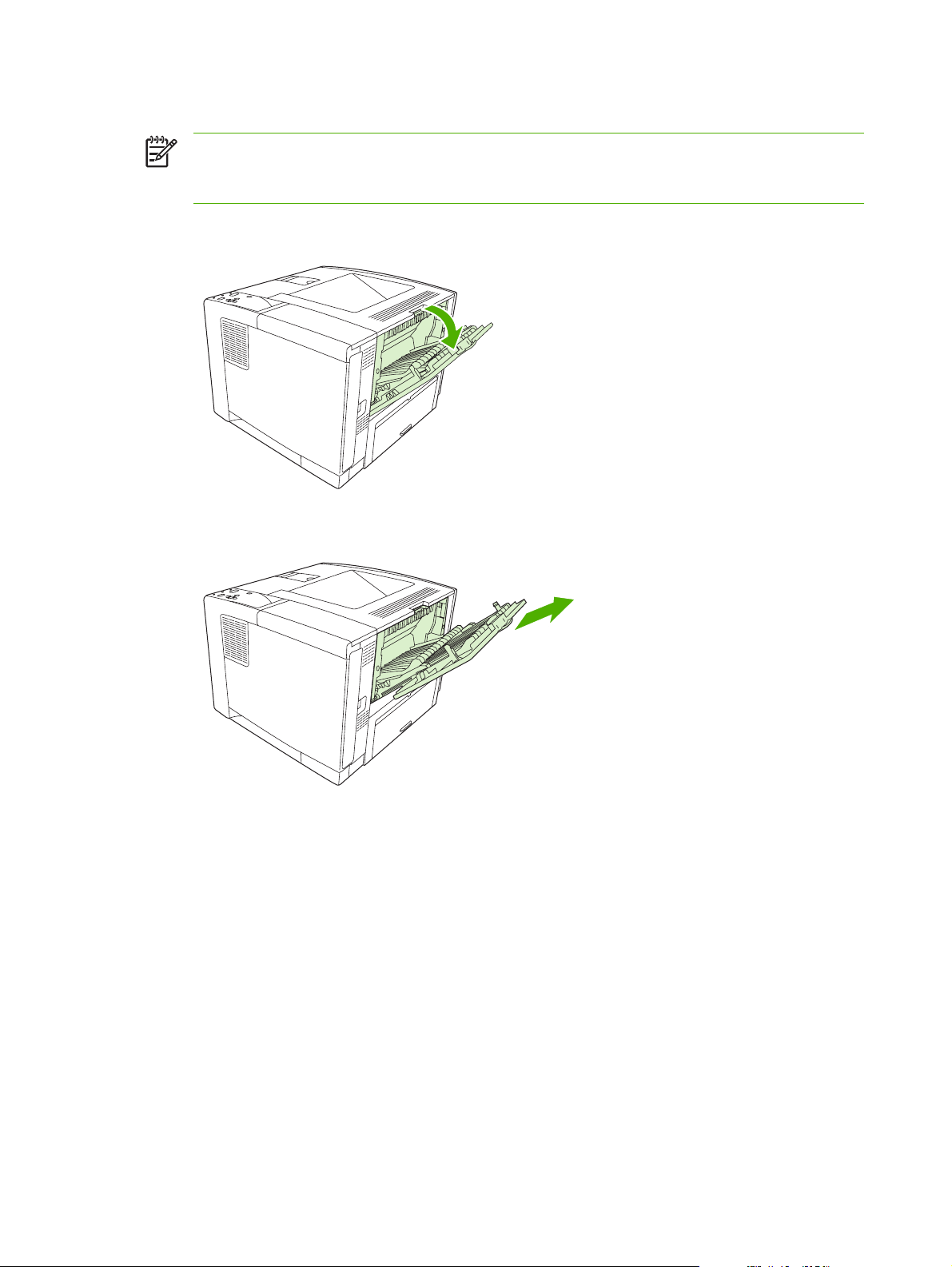
Udskrivning til bageste udskriftsbakke
Bemærk! Når bakke 1 og den bageste udskriftbakke anvendes sammen, kan udskriftsjobbet
køre direkte igennem. Brug af en direkte papirgang kan betyde, at medierne bliver mindre
krøllede.
1. Åbn den bageste udskriftsbakke.
2. Hvis du udskriver på lange medier, skal du trække udskriftsbakkeforlængeren ud.
3. Send udskriftsjobbet til enheden fra computeren.
70 Kapitel 4 Medier og bakker DAWW
Page 83

5 Udskrivning
Dette kapitel beskriver, hvordan du udfører grundlæggende udskrivningsopgaver:
Brug af funktioner i Windows-enhedsdriveren
●
Brug af funktioner i Macintosh-enhedsdriveren
●
Annullering af et udskriftsjob
●
Administration af gemte job
●
DAWW 71
Page 84

Brug af funktioner i Windows-enhedsdriveren
Når du udskriver fra et softwareprogram, er mange af produktfunktionerne tilgængelige fra
enhedsdriveren. Se Hjælp til enhedsdriveren for at få detaljerede oplysninger om de funktioner, der er
tilgængelige i enhedsdriveren. Følgende funktioner beskrives i dette afsnit:
Oprettelse og brug af lynindstillinger
●
Brug af vandmærker
●
Ændring af dokumenters størrelse
●
Indstilling af specialpapirformat fra printerdriveren
●
Brug af forskellige papir- og udskriftsomslag
●
Udskrivning af en blank første side
●
Udskrivning af flere sider på ét ark papir
●
Udskrivning på begge sider af papiret
●
Brug af fanen Service
●
Bemærk! Indstillinger i enhedsdriveren og softwareprogrammet tilsidesætter generelt
indstillinger på kontrolpanelet. Indstillinger i softwareprogrammet tilsidesætter generelt
indstillinger i enhedsdriveren.
Oprettelse og brug af lynindstillinger
Brug lynindstillingerne til at gemme de aktuelle driverindstillinger til senere brug. Lynindstillinger findes
under de fleste faner i printerdriveren. Det er muligt at gemme 25 lynindstillinger for udskriftsopgaver.
Oprettelse af en lynindstilling
1. Åbn printerdriveren (se
2. Vælg de udskriftsindstillinger, du vil bruge.
3. I feltet Lynindstillinger for udskriftsopgaver skal du indtaste et navn til lynindstillingen.
4. Klik på Gem.
Brug af lynindstillinger
1. Åbn printerdriveren (se
2. Vælg den lynindstilling, du vil bruge, på rullelisten Lynindstillinger for udskriftsopgaver.
3. Klik på OK.
Bemærk! Hvis du vil anvende printerdriverens standardindstillinger, skal du vælge
Standardudskriftsindstillinger fra rullelisten Lynindstillinger for udskriftsopgaver.
Åbning af printerdrivere).
Åbning af printerdrivere).
72 Kapitel 5 Udskrivning DAWW
Page 85
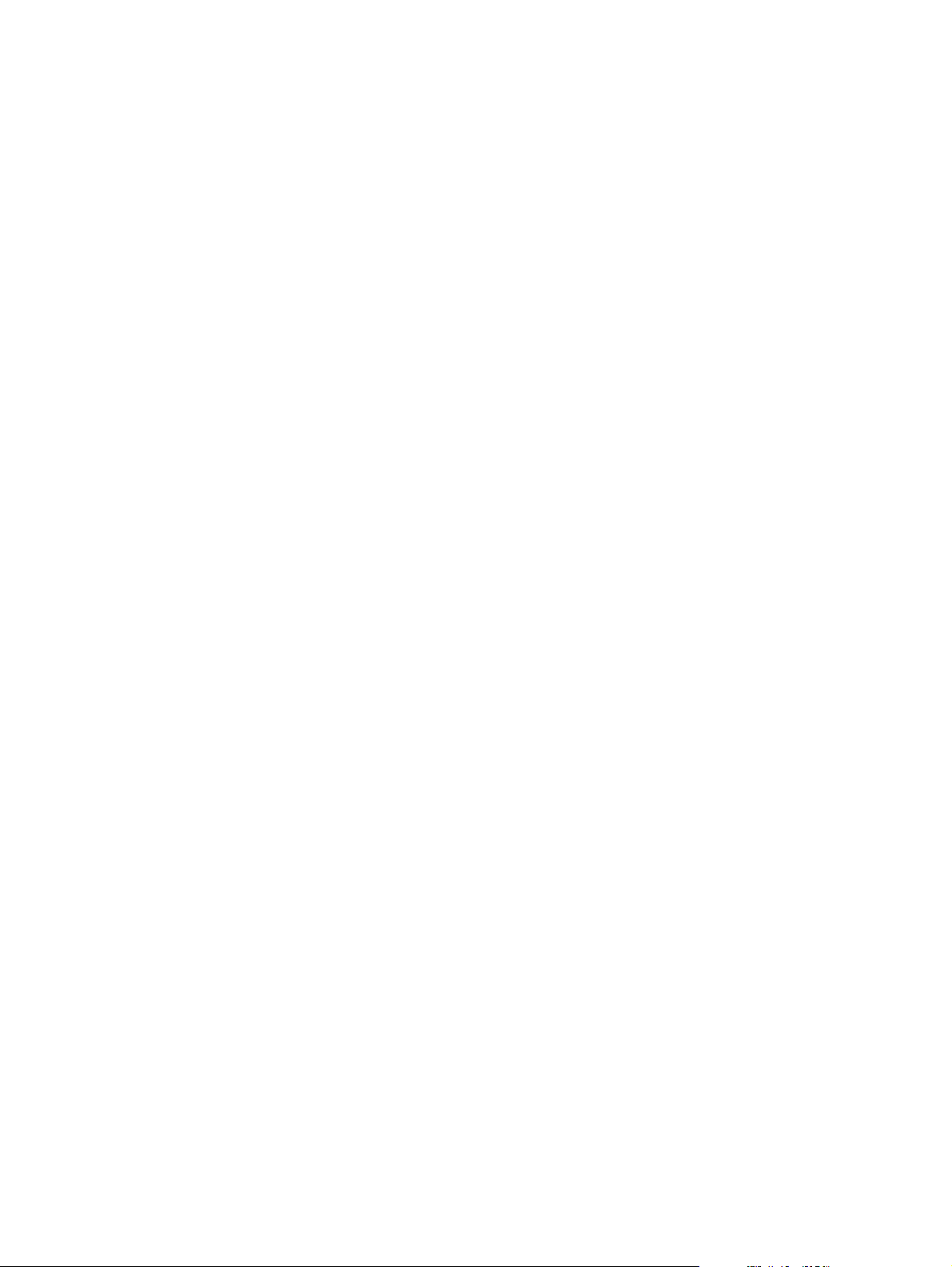
Brug af vandmærker
Et vandmærke er en tekst, f.eks. "Fortroligt", som udskrives i baggrunden på hver side af et dokument.
1. Klik på Udskriv i menuen Filer i softwareprogrammet.
2. Vælg driveren, og klik derefter på Egenskaber eller Indstillinger.
3. Klik på rullelisten Vandmærker under fanen Effekter.
4. Klik på det vandmærke, du vil bruge. Hvis du vil oprette et nyt vandmærke, skal du klikke på
Rediger.
5. Klik på Kun første side, hvis vandmærket kun skal vises på den første side af dokumentet.
6. Klik på OK.
Klik på (ingen) på rullelisten Vandmærker, hvis du vil fjerne vandmærket.
Ændring af dokumenters størrelse
Brug indstillingerne til ændring af dokumentets størrelse til at skalere det til en procentdel af den normale
størrelse. Du kan også vælge at udskrive et dokument på papir med en anden størrelse med eller uden
skalering.
Reducering eller forstørrelse af et dokument
1. Klik på Udskriv i menuen Filer i softwareprogrammet.
2. Vælg driveren, og klik derefter på Egenskaber eller Indstillinger.
3. Indtast den procentsats, du vil forstørre eller formindske dokumentet med, under fanen Effekter
ud for % af normal størrelse.
Du kan også bruge rullepanelet til at justere procentsatsen.
4. Klik på OK.
Udskrivning af et dokument med et andet papirformat
1. Klik på Udskriv i menuen Filer i softwareprogrammet.
2. Vælg driveren, og klik derefter på Egenskaber eller Indstillinger.
3. Klik på Udskriv dokument på under fanen Effekter.
4. Vælg det papirformat, der skal udskrives på.
5. Hvis du vil udskrive dokumentet uden at skalere det, så det passer, skal du kontrollere, at
indstillingen Tilpas størrelse ikke er valgt.
6. Klik på OK.
Indstilling af specialpapirformat fra printerdriveren
1. Klik på Udskriv i menuen Filer i softwareprogrammet.
2. Vælg driveren, og klik derefter på Egenskaber eller Indstillinger.
DAWW Brug af funktioner i Windows-enhedsdriveren 73
Page 86

3. Klik på Special under fanen Papir eller Papir/kvalitet.
4. Indtast navnet på specialpapirformatet i vinduet Specialpapirformat.
5. Indtast papirformatets længde og bredde. Hvis du indtaster et format, der er enten for lille eller for
stort, justerer driveren formatet til det tilladte minimum- eller maksimumformat.
6. Klik eventuelt på knappen for at ændre måleenheden fra tommer til millimeter og omvendt.
7. Klik på Gem.
8. Klik på Luk. Det navn, du har gemt, vises på listen over papirformater til senere brug.
Brug af forskellige papir- og udskriftsomslag
Følg disse instruktioner for at udskrive den første side anderledes end de andre sider i udskriftsjobbet.
1. Åbn printerdriveren (se
2. Vælg det korrekte papir til den første side i udskriftsjobbet under fanen Papir eller Papir/kvalitet.
3. Klik på Brug andet papir/omslag.
4. Klik på de sider eller omslag på rullelisten, som du vil have udskrevet på andet papir.
5. Hvis du vil have udskrevet både for- og bagsider, skal du også vælge Tilføj et blankt eller fortrykt
omslag.
6. Vælg den korrekte papirtype eller kilde for de andre sider i udskriftsjobbet på listerne Kilden er
og Typen er.
Bemærk! Papirformatet skal være det samme for alle udskriftsjobbets sider.
Åbning af printerdrivere).
Udskrivning af en blank første side
1. Åbn printerdriveren (se Åbning af printerdrivere).
2. Under fanen Papir eller Papir/kvalitet skal du klikke på Brug andet papir/omslag.
3. Klik på Forside på rullelisten.
4. Klik på Tilføj et blankt eller fortrykt omslag.
Udskrivning af flere sider på ét ark papir
Du kan udskrive mere end én side på et enkelt ark papir.
74 Kapitel 5 Udskrivning DAWW
Page 87

1. Klik på Udskriv i menuen Filer i softwareprogrammet.
2. Vælg driveren, og klik derefter på Egenskaber eller Indstillinger.
3. Klik på fanen Færdigbehandling.
4. Vælg, hvor mange sider du vil udskrive på hvert ark (1, 2, 4, 6, 9 eller 16) i afsnittet om
Dokumentindstillinger.
5. Hvis antallet af sider er større end 1, skal du vælge de rette indstillinger til Udskriv siderammer
og Siderækkefølge.
Hvis du skal ændre papirretningen, skal du klikke på fanen Færdigbehandling og derefter
●
på Stående eller Liggende.
6. Klik på OK. Produktet er nu indstillet til at udskrive det antal sider pr. ark, du har valgt.
Udskrivning på begge sider af papiret
Når dupleksudskrivning er tilgængelig, kan du automatisk udskrive på begge sider af papiret. Hvis
dupleksudskrivning ikke er tilgængelig, kan du manuelt udskrive på begge sider af papiret ved at
fremføre papiret i produktet en gang til.
Bemærk! I enhedsdriveren er Udskriv på begge sider (manuelt) kun tilgængelig, når
dupleksudskrivning ikke er tilgængelig, eller når dupleksudskrivning ikke understøtter den
medietype, der bruges.
Hvis du vil konfigurere produktet til automatisk eller manuel dupleksudskrivning, skal du åbne
egenskaberne for printerdriveren, klikke på fanen Enhedsindstillinger og derefter vælge de relevante
indstillinger under Installerbart ekstraudstyr.
Bemærk! Fanen Konfigurer er ikke tilgængelig fra andre programmer.
Bemærk! Fremgangsmåden for åbning af egenskaberne for enhedsdriveren afhænger af,
hvilket operativsystem du bruger. Oplysninger om åbning af egenskaberne for enhedsdriveren
for dit operativsystem finder du i
konfigurationsindstillingerne for enheden".
DAWW Brug af funktioner i Windows-enhedsdriveren 75
Åbning af printerdrivere. Se kolonnen med titlen "Sådan ændres
Page 88

Brug af automatisk dupleksudskrivning
1. Læg tilstrækkeligt papir til udskriftsjobbet i en af bakkerne. Hvis du bruger specialpapir, f.eks.
brevpapir, skal du lægge det i en bakke på én af følgende måder:
Bakke 1: Læg brevpapiret i med forsiden opad og bunden først.
●
I alle andre bakker skal du lægge brevpapiret i med forsiden nedad og den øverste kant mod
●
bakkens bagside.
FORSIGTIG! Undlad at ilægge papir, der er tungere end 105 g/m2, for at undgå papirstop.
2. Åbn printerdriveren (se Åbning af printerdrivere).
3. Klik på Udskriv på begge sider under fanen Færdigbehandling.
Vælg evt. Vend siderne opad for at ændre den måde, siderne vender på, eller vælg en
●
indbindingsindstilling i listen Folderlayout.
4. Klik på OK.
Manuel udskrivning på begge sider
1. Læg tilstrækkeligt papir til udskriftsjobbet i en af bakkerne. Hvis du bruger specialpapir, f.eks.
brevpapir, skal du lægge det i en bakke på én af følgende måder:
Bakke 1: Læg brevpapiret i med forsiden opad og bunden først.
●
I alle andre bakker skal du lægge brevpapiret i med forsiden nedad og den øverste kant mod
●
bakkens bagside.
FORSIGTIG! Undlad at ilægge papir, der er tungere end 105 g/m2, for at undgå papirstop.
2. Åbn printerdriveren (se Åbning af printerdrivere).
3. Vælg Udskriv på begge sider (manuelt) under fanen Færdigbehandling.
4. Klik på OK.
5. Send udskriftsjobbet til produktet. Følg vejledningen i det viste vindue, inden du lægger arkene fra
udskriftsbakken i bakke 1 for at udskrive for anden gang.
6. Gå hen til produktet. Fjern eventuelt blankt papir i bakke 1. Ilæg den trykte stak med den trykte
side opad, og således at den nederste kant indføres i produktet først. Du skal udskrive den anden
side fra bakke 1.
7. Hvis du bliver bedt om det, skal du trykke på en knap på kontrolpanelet for at fortsætte.
Layoutindstillinger til udskrivning på begge sider
De fire indstillinger for dupleksudskriftsretning er vist her. Marker Vend siderne op i printerdriveren for
at vælge indstilling 1 eller 4.
76 Kapitel 5 Udskrivning DAWW
Page 89

1
2
3
4
2
3
2
3
5
1. Lang kant liggende Hver anden side udskrives på hovedet. Modstående sider læses kontinuerligt fra
2. Kort kant liggende Hver side vender med den rigtige side opad. Modstående sider læses fra øverst til
3. Lang kant stående Dette er standardindstillingen og det mest almindelige layout. Hver side vender med
4. Kort kant stående Hver anden side udskrives på hovedet. Modstående sider læses kontinuerligt fra
5
2
øverst til nederst.
nederst.
den rigtige side opad. Modstående sider læses fra øverst til nederst.
øverst til nederst.
3
2
5
3
5
Brug af fanen Service
Hvis produktet er tilsluttet et netværk, skal du bruge fanen Service til at få oplysninger om produktet og
status for forbrugsvarer. Klik på ikonet for status for enhed og forbrugsvarer for at åbne siden
Enhedsstatus i den HP-integrerede webserver. På denne side vises den aktuelle status for produktet,
procentdelen af resterende levetid for hver forbrugsvare og oplysninger om bestilling af forbrugsvarer.
Brug af den integrerede webserver for at få yderligere oplysninger.
Se
DAWW Brug af funktioner i Windows-enhedsdriveren 77
Page 90

Brug af funktioner i Macintosh-enhedsdriveren
Når du udskriver fra et softwareprogram, er mange af enhedens funktioner tilgængelige fra
enhedsdriveren. Se Hjælp til enhedsdriveren for at få detaljerede oplysninger om de funktioner, der er
tilgængelige i enhedsdriveren. Følgende funktioner beskrives i dette afsnit:
Oprettelse og brug af forudindstillinger
●
Udskrivning af følgebrev
●
Udskrivning af flere sider på ét ark papir
●
Udskrivning på begge sider af papiret
●
Bemærk! Indstillinger i enhedsdriveren og softwareprogrammet tilsidesætter generelt
indstillinger på kontrolpanelet. Indstillinger i softwareprogrammet tilsidesætter generelt
indstillinger i enhedsdriveren.
Oprettelse og brug af forudindstillinger
Brug forudindstillingerne til at arkivere de aktuelle printerdriverindstillinger til senere brug.
Oprettelse af en forudindstilling
1. Åbn printerdriveren (se
2. Vælg printerindstillingerne.
3. Klik på Arkiver som... i feltet Forudindstillinger, og indtast et navn til forudindstillingen.
4. Klik på OK.
Brug af forudindstillinger
1. Åbn printerdriveren (se
2. Vælg den ønskede forudindstilling i menuen Forudindstillinger.
Bemærk! Vælg forudindstillingen Standard for at anvende printerdriverens
standardindstillinger.
Åbning af printerdrivere).
Åbning af printerdrivere).
Udskrivning af følgebrev
Du kan udskrive et separat følgebrev til dit dokument, som viser en meddelelse (f.eks. "Fortroligt").
1. Åbn printerdriveren (se
2. I lokalmenuen Følgebrev eller Papir/kvalitet skal du vælge, om der skal udskrives et følgebrev
Før dokument eller Efter dokument.
Åbning af printerdrivere).
3. I lokalmenuen Følgebrevtype skal du vælge de meddelelser, som du ønsker at udskrive på
følgebrevet.
Bemærk! Hvis du vil udskrive et blankt følgebrev, skal du vælge Standard som
Følgebrevtype.
78 Kapitel 5 Udskrivning DAWW
Page 91

Udskrivning af flere sider på ét ark papir
Du kan udskrive mere end én side på et enkelt ark papir. Denne funktion er en billig måde at udskrive
kladder på.
1. Åbn printerdriveren (se Åbning af printerdrivere).
2. Klik på lokalmenuen Layout.
3. Ud for Sider pr. ark skal du vælge det antal sider, som skal udskrives på hvert ark (1, 2, 4, 6, 9
eller 16).
4. Ud for Layoutretning skal du vælge sidernes rækkefølge og placering på arket.
5. Ud for Rammer skal du vælge den type ramme, som skal udskrives rundt om hver side på arket.
Udskrivning på begge sider af papiret
Når dupleksudskrivning er tilgængelig, kan du automatisk udskrive på begge sider af papiret. Ellers kan
du manuelt udskrive på begge sider af en side ved at føre papiret gennem enheden anden gang.
FORSIGTIG! Undlad at ilægge papir, der er tungere end 105 g/m2, for at undgå papirstop.
Brug af automatisk dupleksudskrivning
1. Læg tilstrækkeligt papir til udskriftsjobbet i en af bakkerne. Hvis du bruger specialpapir, f.eks.
brevpapir, skal du lægge det i en bakke på én af følgende måder:
I bakke 1 skal du lægge brevpapiret i med forsiden opad, og således at den nederste kant
●
kan indføres i printeren først.
I alle andre bakker skal du lægge brevpapiret i med forsiden nedad og den øverste kant mod
●
bakkens bagside.
2. Åbn printerdriveren (se
3. Åbn lokalmenuen Layout.
Åbning af printerdrivere).
4. Ud for Tosidet udskrivning skal du vælge enten Vend på langs eller Vend på tværs.
5. Klik på Udskriv.
DAWW Brug af funktioner i Macintosh-enhedsdriveren 79
Page 92

Manuel udskrivning på begge sider
1. Læg tilstrækkeligt papir til udskriftsjobbet i en af bakkerne. Hvis du bruger specialpapir, f.eks.
brevpapir, skal du lægge det i en bakke på én af følgende måder:
I bakke 1 skal du lægge brevpapiret i med forsiden opad, og således at den nederste kant
●
kan indføres i printeren først.
I alle andre bakker skal du lægge brevpapiret i med forsiden nedad og den øverste kant mod
●
bakkens bagside.
FORSIGTIG! Undlad at ilægge papir, der er tungere end 105 g/m2 for at undgå papirstop.
2. Åbn printerdriveren (se Åbning af printerdrivere).
3. I lokalmenuen Færdigbehandling skal du vælge indstillingen Manuel dupleks.
Bemærk! Hvis indstillingen Manuel dupleks ikke er aktiveret, skal du vælge Udskriv
manuelt på side 2.
4. Klik på Udskriv. Følg instruktionerne i det vindue, der vises på skærmen, inden du lægger arkene
fra udskriftsbakken tilbage i bakke 1 for at udskrive for anden gang.
5. Gå hen til printeren, og fjern eventuelt blankt papir i bakke 1.
6. Læg den udskrevne stak i bakke 1 med forsiden opad, og således at den nederste kant indføres i
printeren først. Du skal udskrive den anden side fra bakke 1.
7. Hvis du bliver bedt om det, skal du trykke på den rette knap på kontrolpanelet for at fortsætte.
80 Kapitel 5 Udskrivning DAWW
Page 93

Annullering af et udskriftsjob
Du kan enten standse en udskrivningsanmodning fra enhedens kontrolpanel eller fra programmet. Se
online Hjælp til den specifikke netværkssoftware for at få oplysninger om standsning af en
udskriftsanmodning på en computer i et netværk.
Bemærk! Det kan vare nogen tid, før udskrivningen ophører, efter at du har annulleret et
udskriftsjob.
Afbrydelse af det aktuelle udskriftsjob fra printerens kontrolpanel
1. Tryk på Stop på printerens kontrolpanel.
2. Tryk på
jobbet.
for at markere ANNULLER AKTUELLE JOB, og tryk derefter på for at annullere
Bemærk! Hvis udskriftsjobbet er for langt inde i udskrivningsprocessen, kan du muligvis
ikke annullere det.
Afbrydelse af det aktuelle udskriftjob fra softwareprogrammet
Der vises kortvarigt en dialogboks på skærmen, hvor du har mulighed for at annullere udskriftsjobbet.
Hvis der er blevet sendt adskillige anmodninger til printeren via softwaren, venter de muligvis i en
printerkø (f.eks. i Windows Udskriftsstyring). Se softwaredokumentationen for at få specifik vejledning
i at annullere en udskrivningsanmodning fra computeren.
Hvis et udskriftsjob venter i en kø (computerhukommelsen) eller udskriftsspooler (Windows 98,
Windows 2000, Windows XP eller Windows Me), skal du slette udskriftsjobbet der.
I forbindelse med Windows 98 eller Windows Me skal du klikke på Start, klikke på Indstillinger og
derefter på Printere. I forbindelse med Windows 2000 og Windows XP skal du klikke på Start og derefter
på Printere. Dobbeltklik på ikonet for enheden for at åbne udskriftsspooleren. Vælg det udskriftsjob, du
vil annullere, og tryk derefter på Delete-tasten. Hvis udskriftsjobbet ikke annulleres, bliver du muligvis
nødt til at lukke computeren og genstarte den.
DAWW Annullering af et udskriftsjob 81
Page 94

Administration af gemte job
Bemærk! Denne funktion findes kun i enheder med installerede harddiske.
Hvis du vil gemme job på enheden, skal du bruge fanen Joblagring i dialogboksen Egenskaber i
enhedsdriveren. Når et job er gemt, kan du udskrive det eller slette det på enhedens kontrolpanel.
Udskrivning af et lagret job
1. Tryk på Menu.
2. Tryk på
Der vises en liste over brugere. Hvis der ikke er nogen gemte job, vises meddelelsen INGEN
GEMTE JOB.
3. Tryk på
●
4. Tryk på
5. Tryk på
●
6. Angiv en PIN-kode, hvis du bliver bedt om det, ved at trykke på
Tryk på
7. Tryk på
Sletning af et lagret job
1. Tryk på Menu.
2. Tryk på
for at markere HENT JOB, og tryk derefter på .
for at markere dit brugernavn, og tryk derefter på .
Hvis du har mere end ét gemt job, der er beskyttet af en PIN-kode, vises menupunktet ALLE
PRIVATE JOB. Hvis du vil udskrive et af de PIN-kodebeskyttede job, skal du markere ALLE
PRIVATE JOB og derefter trykke på
for at markere det rigtige udskriftsjob, og tryk derefter på .
for at markere UDSKRIV, og tryk derefter på .
Hvis jobbet ikke er PIN-kodebeskyttet, skal du gå til trin 7.
, når du har angivet alle tallene i den firecifrede PIN-kode.
og for at angive antallet af kopier, og tryk derefter på for at udskrive jobbet.
for at markere HENT JOB, og tryk derefter på .
.
eller for at ændre nummeret.
Der vises en liste over brugere. Hvis der ikke er nogen gemte job, vises meddelelsen INGEN
GEMTE JOB.
3. Tryk på
●
4. Tryk på
5. Tryk på
Hvis jobbet ikke er PIN-kodebeskyttet, slettes det.
6. Angiv en PIN-kode, hvis du bliver bedt om det, ved at trykke på
Tryk på
Jobbet slettes, når du har angivet den firecifrede PIN-kode og trykket på
82 Kapitel 5 Udskrivning DAWW
for at markere dit brugernavn, og tryk derefter på .
Hvis du har mere end ét gemt job, der er beskyttet af en PIN-kode, vises menupunktet ALLE
PRIVATE JOB. Hvis du vil slette et af de PIN-kodebeskyttede job, skal du markere ALLE
PRIVATE JOB og derefter trykke på
for at markere det rigtige udskriftsjob, og tryk derefter på .
for at markere SLET, og tryk derefter på .
, når du har angivet alle tallene i den firecifrede PIN-kode.
.
eller for at ændre nummeret.
.
Page 95

6 Styring og vedligeholdelse af enheden
I dette kapitel beskrives, hvordan du styrer enheden:
Brug af oplysningssider
●
Konfiguration af e-mail-advarsler
●
Brug af Software til HP Nem printervedligeholdelse
●
Brug af den integrerede webserver
●
Brug af software til HP Web Jetadmin
●
Brug af HP Printer Utility til Macintosh
●
Håndtering af forbrugsvarer
●
Udskiftning af forbrugsvarer og dele
●
Rengøring af enheden
●
DAWW 83
Page 96

Brug af oplysningssider
Du kan bruge enhedens kontrolpanel til at udskrive sider med oplysninger om enheden og den aktuelle
konfiguration. I tabellen nedenfor kan du se fremgangsmåder til udskrivning af oplysningssider.
Sidebeskrivelse Sådan udskrives siden
Menuoversigt
Viser menuerne i kontrolpanelet og de
tilgængelige indstillinger.
Konfigurationsside
Viser enhedsindstillinger og installeret
ekstraudstyr.
Statusside for forbrugsvarer
Viser tonerkassetternes tonerniveauer.
1. Tryk på Menu.
2.
Tryk på
3.
Hvis UDSKRIV MENUOVERSIGT ikke er markeret, skal du trykke på
Menuoversigtens indhold varierer, afhængigt af hvilket tilbehør der aktuelt er
installeret i enheden.
Brug af menuerne på kontrolpanelet for at få vist en komplet liste over menuer på
Se
kontrolpanelet.
1. Tryk på Menu.
2.
Tryk på
3.
Tryk på
1. Tryk på Menu.
2.
Tryk på
3.
Tryk på
tryk derefter på
for at markere OPLYSNINGER, og tryk derefter på .
, indtil det markeres, og derefter trykke på .
for at markere OPLYSNINGER, og tryk derefter på .
for at markere UDSKRIV KONFIGURATION, og tryk derefter på
.
Bemærk! Hvis enheden indeholder en HP Jetdirect-printerserver eller et
ekstra harddiskdrev, udskrives en yderligere konfigurationsside med
oplysninger om de pågældende enheder.
for at markere OPLYSNINGER, og tryk derefter på .
for at markere UDSKR. STATUSSIDE OVER FORBR.VARER, og
.
eller
Forbrugsside
Viser et sideantal for hvert papirformat,
der er udskrevet på, antallet af
udskrifter på én side
(simpleksudskrivning) eller to sider
(dupleksudskrivning) og en
gennemsnitlig procentuel dækning.
Bemærk! Hvis du bruger ikke-HP-forbrugsvarer, viser forbrugsstatussiden
muligvis ikke den resterende levetid for disse forbrugsvarer. Se
vedrørende tonerkassetter fra andre producenter end HP for at få yderligere
oplysninger.
1. Tryk på Menu.
2.
3.
Tryk på
Tryk på
på
for at markere OPLYSNINGER, og tryk derefter på .
for at markere UDSKRIV SIDE OVER FORBRUG, og tryk derefter
.
HP-politik
84 Kapitel 6 Styring og vedligeholdelse af enheden DAWW
Page 97
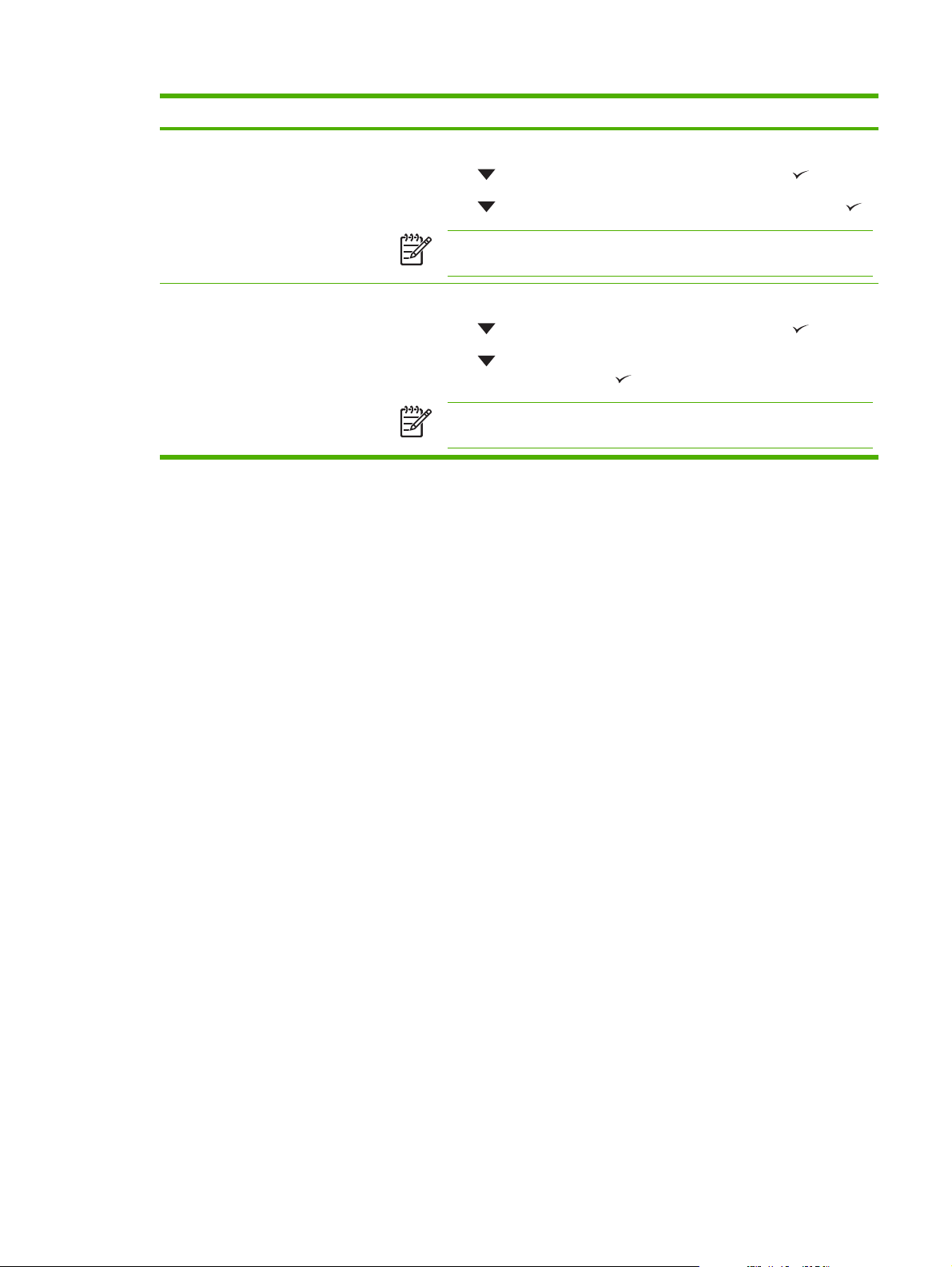
Sidebeskrivelse Sådan udskrives siden
Filoversigt
Viser oplysninger om alle installerede
masselagerenheder.
PCL- eller PS-fontliste
Viser, hvilke fonte der aktuelt er
installeret i enheden.
1. Tryk på Menu.
2.
Tryk på
3.
Tryk på
Bemærk! Denne indstilling vises ikke, hvis der ikke er installeret nogen
masselagerenheder.
1. Tryk på Menu.
2.
Tryk på
3.
Tryk på
FONTLISTE, og tryk derefter på
Bemærk! Fontlisten viser desuden, hvilke fonte der findes på en harddisk
(ekstraudstyr) eller et flash-DIMM-modul.
for at markere OPLYSNINGER, og tryk derefter på .
for at markere UDSKRIV FILOVERSIGT, og tryk derefter på .
for at markere OPLYSNINGER, og tryk derefter på .
for at markere UDSKRIV PCL-FONTLISTE eller UDSKRIV PS-
.
DAWW Brug af oplysningssider 85
Page 98

Konfiguration af e-mail-advarsler
Bemærk! Hvis din virksomhed ikke har e-mail, er denne funktion muligvis ikke tilgængelig.
Du kan bruge HP Web Jetadmin eller den integrerede webserver til at konfigurere systemet med, så du
bliver advaret om problemer med enheden. Advarslerne har form som e-mail-meddelelser til den eller
de e-mail-konti, du angiver.
Du kan konfigurere følgende:
Den eller de enheder, du vil overvåge
●
De advarsler, der skal modtages (f.eks. advarsler om papirstop, manglende papir, status for
●
forbrugsvarer og åbent dæksel)
De e-mail-konti, advarslerne skal videresendes til.
●
Software Placering af oplysninger
HP Web Jetadmin Se Brug af software til HP Web Jetadmin, hvis du ønsker generelle oplysninger om HP Web
Integreret webserver Se Brug af den integrerede webserver for at få generelle oplysninger om den integrerede
Jetadmin.
Se hjælpesystemet til HP Web Jetadmin for at få oplysninger om advarsler, og hvordan de
konfigureres.
webserver.
Se den integrerede webservers hjælpesystem for at få oplysninger om advarsler, og hvordan
de konfigureres.
86 Kapitel 6 Styring og vedligeholdelse af enheden DAWW
Page 99

Brug af Software til HP Nem printervedligeholdelse
Software til HP Nem printervedligeholdelse er et program, som du kan anvende til følgende opgaver:
Kontrollere enhedens status.
●
Kontrollere forbrugsvarernes status.
●
Oprette advarsler.
●
Få adgang til problemløsnings- og vedligeholdelsesværktøjer.
●
Du kan bruge Software til HP Nem printervedligeholdelse, når enheden er direkte tilsluttet computeren
eller tilsluttet et netværk. Du skal udføre en fuldstændig softwareinstallation for at kunne bruge Software
til HP Nem printervedligeholdelse.
Bemærk! Du behøver ikke at have internetadgang for at åbne og bruge Software til HP Nem
printervedligeholdelse. Hvis du klikker på et webbaseret hyperlink, skal du dog have
internetadgang for at gå til det websted, der er tilknyttet hyperlinket.
Åbning af Software til HP Nem printervedligeholdelse
Brug en af følgende metoder til at åbne Software til HP Nem printervedligeholdelse:
Vælg Programmer i menuen Start, vælg Hewlett-Packard, og vælg derefter Software til HP Nem
●
printervedligeholdelse.
På proceslinjen i Windows (i nederste højre hjørne på skrivebordet) skal du dobbeltklikke på
●
ikonet Software til HP Nem printervedligeholdelse.
Dobbeltklik på ikonet på skrivebordet.
●
Sektioner i Software til HP Nem printervedligeholdelse
Sektion Indstillinger
Fanen Enhedsliste
Viser oplysninger om
hver enkelt enhed på
listen Enheder
Fanen Support
Indeholder oplysninger
om og links til hjælp
Enhedsoplysninger, herunder printernavn, type og model
●
Et ikon (hvis rullelisten Vis som er angivet til Fliser, som er standardindstillingen)
●
Eventuelle aktuelle advarsler for enheden
●
Hvis du klikker på en enhed på listen, åbner Software til HP Nem printervedligeholdelse fanen
Oversigt for den pågældende enhed.
Giver enhedsoplysninger, herunder advarsler for elementer, der kræver indgriben.
●
Indeholder links til fejlfindings- og vedligeholdelsesværktøjer.
●
DAWW Brug af Software til HP Nem printervedligeholdelse 87
Page 100

Sektion Indstillinger
Vinduet Bestilling af
forbrugsvarer
Giver adgang til at
bestille forbrugsvarer
online eller pr. e-mail
Vinduet Indstillinger for
advarsler
Giver dig mulighed for at
konfigurere enheden til
automatisk at give dig
besked, når der er
problemer med enheden
Fanen Oversigt
Indeholder
grundlæggende
statusoplysninger om
enheden
Bestillingsliste: Viser de forbrugsvarer, du kan bestille til hver enkelt enhed. Hvis du vil bestille
●
et bestemt element, skal du klikke på afkrydsningsfeltet Bestil til det pågældende element på
listen med forbrugsvarer.
Knappen Bestil forbrugsvarer online: Åbner webstedet HP SureSupply i et nyt
●
browservindue. Hvis du har markeret afkrydsningsfeltet Bestil for et element, kan
oplysningerne om det pågældende element overføres til webstedet, hvor du modtager
oplysninger om muligheder for køb af dine udvalgte forbrugsvarer.
Knappen Udskriv indkøbsliste: Udskriver oplysninger om de forbrugsvarer, hvor
●
afkrydsningsfeltet Bestil er markeret.
Visning af advarsler er til eller fra: Aktiverer eller deaktiverer advarselsfunktionen.
●
Når der vises advarsler: Angives, når der skal vises advarsler – enten når du udskriver på den
●
pågældende enhed, eller når der forekommer en enhedshændelse.
Advarsler for hændelsestype: Angiver, om advarsler kun skal vises for alvorlige fejl eller for
●
alle fejl, herunder fejl, hvor der kan fortsættes.
Meddelelsesmetode: Angiver, hvilken type advarsel der skal vises (pop op-meddelelse eller
●
skrivebordsbesked).
Listen Enheder: Viser de enheder, du kan vælge.
●
Sektionen Enhedsstatus: Viser statusoplysninger om enheder. I denne sektion angives
●
advarselsbetingelser for enheder, f.eks. en tom tonerkassette. Der vises også
enhedsidentifikationsoplysninger, meddelelser på kontrolpanelet og tonerniveauer. Når du har
løst et problem med enheden, skal du klikke på knappen
for at opdatere sektionen.
Vinduet Søg efter andre
printere
Giver dig mulighed for at
tilføje flere printere til
printerlisten
Sektionen Status for forbrugsvarer: Viser detaljerede oplysninger om status for
●
forbrugsvarer, f.eks. procentdel af resterende toner i tonerkassetten og status for mediet i de
enkelte bakker.
Linket Oplysninger om forbrugsvarer: Åbner statussiden for forbrugsvarer, hvor du kan se
●
mere detaljerede oplysninger om enhedens forbrugsvarer, bestillingsoplysninger og
oplysninger om genbrug.
Hvis du klikker på linket Søg efter andre printere på listen Enheder, åbnes vinduet Søg efter
andre printere. I vinduet Søg efter andre printere findes et hjælpeprogram, der bruges til at
registrere andre netværksprintere, så du kan tilføje dem på listen Enheder og derefter overvåge de
pågældende enheder fra computeren.
88 Kapitel 6 Styring og vedligeholdelse af enheden DAWW
